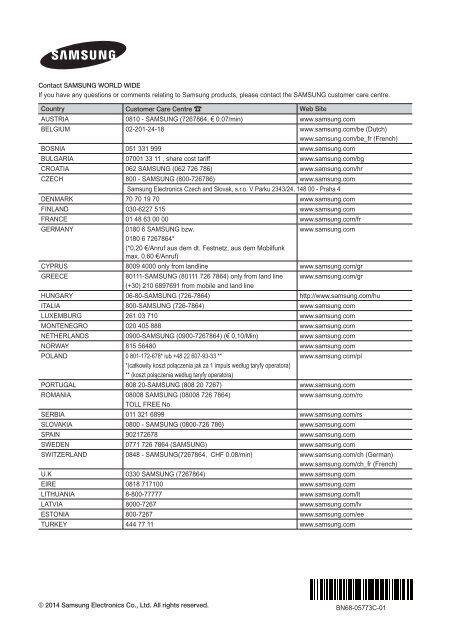Samsung PE51H4500AW, Plasma TV , HD TV, ConnectShare Movie (PE51H4500AWXZF ) - Guide rapide 7.38 MB, pdf, Anglais, NÉERLANDAIS, Français, ALLEMAND
Samsung PE51H4500AW, Plasma TV , HD TV, ConnectShare Movie (PE51H4500AWXZF ) - Guide rapide 7.38 MB, pdf, Anglais, NÉERLANDAIS, Français, ALLEMAND
Samsung PE51H4500AW, Plasma TV , HD TV, ConnectShare Movie (PE51H4500AWXZF ) - Guide rapide 7.38 MB, pdf, Anglais, NÉERLANDAIS, Français, ALLEMAND
Create successful ePaper yourself
Turn your PDF publications into a flip-book with our unique Google optimized e-Paper software.
Contact SAMSUNG WORLD WIDE<br />
If you have any questions or comments relating to <strong>Samsung</strong> products, please contact the SAMSUNG customer care centre.<br />
Country Customer Care Centre Web Site<br />
AUSTRIA 0810 - SAMSUNG (7267864, € 0.07/min) www.samsung.com<br />
BELGIUM 02-201-24-18 www.samsung.com/be (Dutch)<br />
www.samsung.com/be_fr (French)<br />
BOSNIA 051 331 999 www.samsung.com<br />
BULGARIA 07001 33 11 , share cost tariff www.samsung.com/bg<br />
CROATIA 062 SAMSUNG (062 726 786) www.samsung.com/hr<br />
CZECH 800 - SAMSUNG (800-726786) www.samsung.com<br />
<strong>Samsung</strong> Electronics Czech and Slovak, s.r.o. V Parku 2343/24, 148 00 - Praha 4<br />
DENMARK 70 70 19 70 www.samsung.com<br />
FINLAND 030-6227 515 www.samsung.com<br />
FRANCE 01 48 63 00 00 www.samsung.com/fr<br />
GERMANY<br />
0180 6 SAMSUNG bzw.<br />
www.samsung.com<br />
0180 6 7267864*<br />
(*0,20 €/Anruf aus dem dt. Festnetz, aus dem Mobilfunk<br />
max. 0,60 €/Anruf)<br />
CYPRUS 8009 4000 only from landline www.samsung.com/gr<br />
GREECE<br />
80111-SAMSUNG (80111 726 7864) only from land line www.samsung.com/gr<br />
(+30) 210 6897691 from mobile and land line<br />
HUNGARY 06-80-SAMSUNG (726-7864) http://www.samsung.com/hu<br />
ITALIA 800-SAMSUNG (726-7864) www.samsung.com<br />
LUXE<strong>MB</strong>URG 261 03 710 www.samsung.com<br />
MONTENEGRO 020 405 888 www.samsung.com<br />
NETHERLANDS 0900-SAMSUNG (0900-7267864) (€ 0,10/Min) www.samsung.com<br />
NORWAY 815 56480 www.samsung.com<br />
POLAND 0 801-172-678* lub +48 22 607-93-33 **<br />
www.samsung.com/pl<br />
*(całkowity koszt połączenia jak za 1 impuls według taryfy operatora)<br />
** (koszt połączenia według taryfy operatora)<br />
PORTUGAL 808 20-SAMSUNG (808 20 7267) www.samsung.com<br />
ROMANIA 08008 SAMSUNG (08008 726 7864)<br />
www.samsung.com/ro<br />
TOLL FREE No.<br />
SERBIA 011 321 6899 www.samsung.com/rs<br />
SLOVAKIA 0800 - SAMSUNG (0800-726 786) www.samsung.com<br />
SPAIN 902172678 www.samsung.com<br />
SWEDEN 0771 726 7864 (SAMSUNG) www.samsung.com<br />
SWITZERLAND 0848 - SAMSUNG(7267864, CHF 0.08/min) www.samsung.com/ch (German)<br />
www.samsung.com/ch_fr (French)<br />
U.K 0330 SAMSUNG (7267864) www.samsung.com<br />
EIRE 0818 717100 www.samsung.com<br />
LITHUANIA 8-800-77777 www.samsung.com/lt<br />
LA<strong>TV</strong>IA 8000-7267 www.samsung.com/lv<br />
ESTONIA 800-7267 www.samsung.com/ee<br />
TURKEY 444 77 11 www.samsung.com<br />
PDP <strong>TV</strong><br />
user manual<br />
Thank you for purchasing this <strong>Samsung</strong> product.<br />
To receive more complete service, please register<br />
your product at<br />
www.samsung.com/register<br />
Model______________ Serial No._________________<br />
© 2014 <strong>Samsung</strong> Electronics Co., Ltd. All rights reserved. BN68-05773C-01<br />
[PH4500-XN-ZF]BN68-05773C-01L04.indb 1 2014-02-03 6:41:50
Important Safety Instructions<br />
Warning! Important Safety Instructions<br />
(Please read the appropriate section that corresponds to the marking on your <strong>Samsung</strong> product before attempting to<br />
install the product.)<br />
CAUTION<br />
RISK OF ELECTRIC SHOCK DO NOT OPEN<br />
CAUTION: TO REDUCE THE RISK OF ELECTRIC SHOCK,<br />
DO NOT REMOVE COVER (OR BACK). THERE ARE<br />
NO USER SERVICEABLE PARTS INSIDE. REFER ALL<br />
SERVICING TO QUALIFIED PERSONNEL.<br />
This symbol indicates that high voltage is<br />
present inside. It is dangerous to make any kind<br />
of contact with any internal part of this product.<br />
This symbol alerts you that important literature<br />
concerning operation and maintenance has<br />
been included with this product.<br />
• The slots and openings in the cabinet and in the back or bottom are provided for necessary ventilation. To ensure reliable operation of this apparatus,<br />
and to protect it from overheating, these slots and openings must never be blocked or covered.<br />
−−<br />
Do not cover this apparatus in a confined space, such as a bookcase, or built-in cabinet, unless proper ventilation is provided.<br />
−−<br />
Do not place this apparatus near or over a radiator or heat resistor, or where it is exposed to direct sunlight.<br />
−−<br />
Do not place a water containing vessel (vases etc.) on this apparatus, as this can result in a risk of fire or electric shock.<br />
• Do not expose this apparatus to rain or place it near water (near a bathtub, washbowl, kitchen sink, or laundry tub, in a wet basement, or near a<br />
swimming pool etc.). If this apparatus accidentally gets wet, unplug it and contact an authorised dealer immediately. Make sure to pull out the power<br />
cord from the outlet before cleaning.<br />
• This apparatus use batteries. In your community there might be regulations that require you to dispose of these batteries properly under<br />
environmental considerations. Please contact your local authorities for disposal or recycling information.<br />
• Do not overload wall outlets, extension cords or adaptors beyond their capacity, since this can result in fire or electric shock.<br />
• Power-supply cords should be routed so that they are not likely to be walked on or pinched by items placed upon or against them, paying particular<br />
attention to cords at plug end, adaptors and the point where they exit from the appliance.<br />
• To protect this apparatus from a lightning storm, or when it is left unattended and unused for long periods of time, unplug it from the wall outlet and<br />
disconnect the antenna or cable system. This will prevent damage to the set due to lightning and power line surges.<br />
• Before connecting the AC power cord to the DC adaptor outlet, make sure the voltage designation of the DC adaptor corresponds to the local<br />
electrical supply.<br />
• Never insert anything metallic into the open parts of this apparatus. Doing so may create a danger of electric shock.<br />
• To avoid electric shock, never touch the inside of this apparatus. Only a qualified technician should open this apparatus.<br />
• Make sure to plug the power cord in until it is firmly inserted. When removing the power cord, make sure to hold the power plug when pulling the<br />
plug from the outlet. Do not touch the power cord with wet hands.<br />
• If this apparatus does not operate normally - in particular, if there are any unusual sounds or smells coming from it - unplug it immediately and<br />
contact an authorised dealer or service centre.<br />
• Be sure to pull the power plug out of the outlet if the <strong>TV</strong> is to remain unused or if you are to leave the house for an extended period of time (especially<br />
when children, elderly or disabled people will be left alone in the house).<br />
−−<br />
Accumulated dust can cause an electric shock, an electric leakage or a fire by causing the power cord to generate sparks and heat or the<br />
insulation to deteriorate.<br />
• Be sure to contact an authorised service centre, when installing your set in a location with heavy dust, high or low temperatures, high humidity,<br />
chemical substances and where it operates for 24 hours such as in an airport, a train station etc. Failure to do so may cause serious damage to your<br />
set.<br />
• Use only a properly grounded plug and receptacle.<br />
• An improper ground may cause electric shock or equipment damage. (Class l Equipment only.)<br />
• To disconnect the apparatus from the mains, the plug must be pulled out from the mains socket, therefore the mains plug shall be readily operable.<br />
• Do not allow children to hang onto the product.<br />
• Store the accessories (battery, etc.) in a location safely out of the reach of children.<br />
• Do not install the product in an unstable location such as a shaky self, a slanted floor or a location exposed to vibration.<br />
• Do not drop or impart any shock to the product. If the product is damaged, disconnect the power cord and contact a service centre.<br />
• Unplug the power cord from the power outlet and wipe the product using a soft, dry cloth. Do not use any chemicals such as wax, benzene, alcohol,<br />
thinners, insecticide, aerial freshener, lubricant or detergent. This may damage the appearance or erase the printing on the product.<br />
• Apparatus shall not be exposed to dripping or splashing.<br />
• Do not dispose of batteries in a fire.<br />
• Do not short circuit, disassemble or overheat the batteries.<br />
• Danger of explosion if battery is incorrectly replaced. Replace only with the same or equivalent type.<br />
• WARNING - TO PREVENT THE SPREAD OF FIRE, KEEP CANDLES OR OTHER OPEN FLAMES AWAY FROM THIS PRODUCT AT ALL TIMES.<br />
English - 2<br />
[PH4500-XN-ZF]BN68-05773C-01L04.indb 2 2014-02-03 6:41:50
Figures and illustrations in this User Manual are provided for reference only and may differ from actual product<br />
appearance. Product design and specifications may be changed without notice.<br />
CIS languages (Russian, Ukrainian, Kazakhs) are not available for this product, since this is manufactured for<br />
customers in EU region.<br />
English<br />
Important Warranty Information Regarding Television<br />
Format Viewing<br />
1. Functionalities related to Digital <strong>TV</strong> (DVB) are only available in countries/areas where DVB-T (MPEG2 and MPEG4<br />
AVC) digital terrestrial signals are broadcasted or where you are able to access to a compatible DVB-C (MPEG2 and<br />
MPEG4 AAC) cable-<strong>TV</strong> service. Please check with your local dealer the possibility to receive DVB-T or DVB-C signal.<br />
2. DVB-T is the DVB European consortium standard for the broadcast transmission of digital terrestrial television and<br />
DVB-C is that for the broadcast transmission of digital <strong>TV</strong> over cable. However, some differentiated features like<br />
EPG (Electric Programme <strong>Guide</strong>), VOD (Video On Demand) and so on, are not included in this specification. So, they<br />
cannot be workable at this moment.<br />
3. Although this <strong>TV</strong> set meets the latest DVB-T and DVB-C standards, as of [August, 2008], the compatibility with<br />
future DVB-T digital terrestrial and DVB-C digital cable broadcasts cannot be guaranteed.<br />
4. Depending on the countries/areas where this <strong>TV</strong> set is used some cable-<strong>TV</strong> providers may charge an additional fee<br />
for such a service and you may be required to agree to terms and conditions of their business.<br />
5. Some Digital <strong>TV</strong> functions might be unavailable in some countries or regions and DVB-C might not work correctly<br />
with some cable service providers.<br />
6. For more information, please contact your local <strong>Samsung</strong> customer care centre.<br />
✎✎<br />
The reception quality of <strong>TV</strong> may be affected due to differences in broadcasting method between the<br />
countries. Please check the <strong>TV</strong> performance in the local SAMSUNG Authorized Dealer, or the <strong>Samsung</strong> Call<br />
Centre whether it can be improved by reconfiguring <strong>TV</strong> setting or not.<br />
Correct Disposal of This Product (Waste Electrical & Electronic Equipment)<br />
(Applicable in the European Union and other European countries with separate collection systems)<br />
This marking on the product, accessories or literature indicates that the product and its electronic accessories (e.g.<br />
charger, headset, USB cable) should not be disposed of with other household waste at the end of their working life. To<br />
prevent possible harm to the environment or human health from uncontrolled waste disposal, please separate these<br />
items from other types of waste and recycle them responsibly to promote the sustainable reuse of material resources.<br />
Household users should contact either the retailer where they purchased this product, or their local government office,<br />
for details of where and how they can take these items for environmentally safe recycling. Business users should<br />
contact their supplier and check the terms and conditions of the purchase contract. This product and its electronic<br />
accessories should not be mixed with other commercial wastes for disposal.<br />
Correct disposal of batteries in this product<br />
(Applicable in the European Union and other European countries with separate battery return systems)<br />
This marking on the battery, manual or packaging indicates that the batteries in this product should not be<br />
disposed of with other household waste at the end of their working life. Where marked, the chemical symbols<br />
Hg, Cd or Pb indicate that the battery contains mercury, cadmium or lead above the reference levels in EC<br />
Directive 2006/66. If batteries are not properly disposed of, these substances can cause harm to human health<br />
or the environment. To protect natural resources and to promote material reuse, please separate batteries from<br />
other types of waste and recycle them through your local, free battery return system.<br />
English - 3<br />
[PH4500-XN-ZF]BN68-05773C-01L04.indb 3 2014-02-03 6:41:50
User Instructions<br />
••<br />
Screen Image retention<br />
Do not display a still image (such as on a video game) on the plasma display panel for more than several minutes<br />
as it can cause screen image retention. This image retention is also known as “screen burn”. To avoid such image<br />
retention, reduce the degree of brightness and contrast of the screen when displaying a still image.<br />
••<br />
Heat on the top of the <strong>Plasma</strong> <strong>TV</strong><br />
The top side of the product may be hot after long periods of use as heat dissipates from the panel through the vent<br />
hole in the upper part of the product.<br />
This is normal and does not indicate any defect or operation failure of the product.<br />
However, children should be prevented from touching the upper part of the product.<br />
••<br />
The product is making a “cracking” noise.<br />
A “cracking” noise may occur when the product contracts or expands due to a change in the surrounding<br />
environment such as temperature or humidity. This is normal and not a defect of the unit.<br />
••<br />
Cell Defects<br />
The PDP uses a panel consisting of 2,360,000(<strong>HD</strong>-level) to 6,221,000(F<strong>HD</strong>-level) pixels which require sophisticated<br />
technology to produce. However, there may be a few bright or dark pixels on the screen. These pixels will have no<br />
impact on the performance of the product.<br />
••<br />
Avoid operating the <strong>TV</strong> at temperatures below 41°F (5°C)<br />
••<br />
A still image displayed too long may cause permanent damage to the PDP Panel.<br />
Watching the <strong>Plasma</strong> <strong>TV</strong> in 4:3 format for a long period of time may leave traces of borders displayed on<br />
the left, right and centre of the screen caused by the difference of light emission on the screen. Playing a<br />
DVD or a game console may cause similar effects to the screen.<br />
Damages caused by the above effect are not covered by the Warranty.<br />
••<br />
After-images on the Screen.<br />
Displaying still images from Video games and PC for longer than a certain period of time may produce partial after-images.<br />
To prevent this effect, reduce the “brightness” and “contrast” when displaying still images for a long time.<br />
••<br />
Warranty<br />
Warranty does not cover any damage caused by image retention.Burn-in is not covered by the warranty.<br />
••<br />
Caution<br />
The glass screen of your PDP <strong>TV</strong> can break if you accidently drop the <strong>TV</strong>. Handle the <strong>TV</strong> with care.<br />
When moving the <strong>TV</strong>, always have two or more people pick it up and carry it as a safety precaution.<br />
Do not lay the <strong>TV</strong> flat on its face or back.<br />
Your <strong>Samsung</strong> <strong>Plasma</strong> <strong>TV</strong> is a high quality television that has been carefully packaged to protect the integrity of<br />
its glass panel and component parts during shipment. It is, nonetheless, a fragile piece of electronics that requires<br />
careful handling. Refrain from putting undue stress on any part of the packaging when shipping or unpacking the<br />
<strong>TV</strong>. Use care when installing the <strong>TV</strong>. Avoid placing the <strong>TV</strong> in a location where it may be struck, exposed to sharp<br />
impacts, or fall. Panel breakage caused by a fall or impact strike is not covered under the manufacturer's warranty.<br />
English - 4<br />
[PH4500-XN-ZF]BN68-05773C-01L04.indb 4 2014-02-03 6:41:50
List of Features<br />
••<br />
Media Play: Allows you to play music files, pictures, and movies saved on a USB device.<br />
English<br />
••<br />
e-Manual: Allows you to read on screen full manual. (p. 10)<br />
Accessories<br />
✎✎<br />
Please make sure the following items are included with your <strong>TV</strong>. If any items are missing, contact your dealer.<br />
✎✎<br />
The items’ colours and shapes may vary depending on the models.<br />
✎✎<br />
Cables not included in the package contents can be purchased separately.<br />
[[<br />
CAUTION: INSERT SECURELY LEST SHOULD BE DETACHED IN SET<br />
• Remote Control & Batteries (AAA x 2)<br />
• Warranty Card / Regulatory <strong>Guide</strong><br />
• Power Cord<br />
• Owner’s Instructions<br />
A<br />
B<br />
Cable Holder<br />
Arrange the cables using the Cable Holder<br />
Ferrite Core (2EA)<br />
A<br />
B<br />
✎✎Ferrite Core for Power Cord: The ferrite cores are used to shield<br />
the cables from interference. When connecting a cable, open the<br />
ferrite core and clip it around the cable near the plug as shown in<br />
the figure.<br />
••<br />
A Maximum distance between the ferrite core and the end of<br />
the cord inserted in the <strong>TV</strong>: 3/4 inches (2 cm)<br />
••<br />
B Maximum distance between the ferrite core and the other<br />
end of the cord inserted in the AC outlet: 3/4 inches (2 cm)<br />
✎✎<br />
An administration fee may be charged if either<br />
(a) an engineer is called out at your request and there is no defect in the product<br />
(i.e. where you have failed to read this user manual)<br />
(b) you bring the unit to a repair centre and there is no defect in the product<br />
(i.e. where you have failed to read this user manual)<br />
✎✎<br />
The amount of such administration charge will be advised to you before any work or home visit is carried out.<br />
English - 5<br />
[PH4500-XN-ZF]BN68-05773C-01L04.indb 5 2014-02-03 6:41:51
Viewing the Remote Control<br />
✎✎<br />
This is a special remote control for the visually impaired persons and has Braille points on the Power, Channel,<br />
and Volume buttons.<br />
Turns the <strong>TV</strong> on and off.<br />
Displays and selects the available video<br />
sources.<br />
Press to directly access to channels.<br />
Alternately select Teletext ON, Double, Mix<br />
or OFF.<br />
Adjusts the volume.<br />
Returns to the previous channel.<br />
Cuts off the sound temporarily.<br />
Changes channels.<br />
Displays the main on-screen menu.<br />
Displays Media Play.<br />
Quickly select frequently used functions.<br />
Selects the on-screen menu items and<br />
changes the values seen on the menu.<br />
Returns to the previous menu.<br />
E-MANUAL: Displays the e-Manual guide.<br />
(p.10)<br />
P.SIZE: Lets you select the Picture Size.<br />
AD/SUBT.: Audio Description selection. (Not<br />
available in some locations) / Displays digital<br />
subtitles.<br />
Displays channel lists on the screen.<br />
Displays the EPG (Electronic Programme<br />
<strong>Guide</strong>).<br />
Displays information on the <strong>TV</strong> screen.<br />
Exits the menu.<br />
Use these buttons according to the direction<br />
on screen.<br />
Use these buttons in a specific feature. For<br />
details, refer to the e-Manual.<br />
Installing batteries (Battery size: AAA)<br />
<br />
<br />
<br />
English - 6<br />
[PH4500-XN-ZF]BN68-05773C-01L04.indb 6 2014-02-03 6:41:51
Using the <strong>TV</strong>’s Controller (Panel Key)<br />
The <strong>TV</strong>'s Controller, a small joy stick like button on the rear right side of the <strong>TV</strong>, lets you control the <strong>TV</strong> without the<br />
remote control.<br />
✎✎<br />
Some functions which require a PIN code may not be available.<br />
✎✎<br />
The product colour and shape may vary depending on the model.<br />
✎✎<br />
Exits the menu when pressing the controller more than 1 second.<br />
✎✎<br />
When using the controller in the up/down/left/right directions, make sure you do not push the controller in first. If<br />
you push the controller in first it will not move in the up/down/left right directions.<br />
English<br />
Selecting the Media Play<br />
Selecting the Menu<br />
Selecting a Source<br />
Return<br />
<strong>TV</strong> Controller<br />
The image is drawn by facing the<br />
front side of the <strong>TV</strong>.<br />
Power off<br />
Function menu<br />
Remote control sensor<br />
Standby mode<br />
Do not leave your <strong>TV</strong> in standby mode for long periods of time (when you are away on a holiday, for example). A small<br />
amount of electric power is still consumed even when the power button is turned off. It is best to unplug the power cord.<br />
To see Analog channels clearly, prevent the antenna<br />
cables from contacting the rear of the <strong>TV</strong>.<br />
Connect the antenna cables directly without using<br />
a divider.<br />
✎✎<br />
The PDP device may interfere with an amateur radio or AM radio.<br />
✎<br />
✎ When using two-way radio mobile and portable units or amateur radio or AM radio near by your <strong>TV</strong>, this may<br />
cause the <strong>TV</strong> to malfunction.<br />
English - 7<br />
[PH4500-XN-ZF]BN68-05773C-01L04.indb 7 2014-02-03 6:41:51
Initial Setup<br />
When the <strong>TV</strong> is initially powered on, a sequence of on-screen prompts will assist in configuring basic settings. Press the<br />
POWERP button. Setup is available only when the source is set to <strong>TV</strong>.<br />
✎✎<br />
If you connect any device to <strong>HD</strong>MI IN 1(STB) before starting the installation, Channel Source will be changed to<br />
Set-top box automatically. If you do not want to select Set-top box, please select Aerial.<br />
If You Want to Reset This Feature...<br />
Select System - Setup (Initial Setup). Enter your 4 digit PIN number. The default password is "0-0-0-0" (for France: “1-<br />
1-1-1”). If you want to change the PIN number, use the Change PIN function.<br />
You should do Setup (MENU → System) again at home even though you did in shop.<br />
✎✎<br />
If you forget the PIN code, press the remote control buttons in the following sequence in Standby mode, which<br />
resets the PIN to “0-0-0-0” (for France: “1-1-1-1”): MUTE → 8 → 2 → 4 → POWER (on)<br />
Changing the Input Source<br />
Source<br />
<strong>TV</strong> / Ext. / <strong>HD</strong>MI1 / <strong>HD</strong>MI2/DVI / AV / Component<br />
Use to select <strong>TV</strong> or other external input sources such as DVD / Blu-ray players / cable box / STB satellite receiver<br />
connected to the <strong>TV</strong>.<br />
✎✎<br />
Press the SOURCE button. In the displayed Source list, connected inputs will be highlighted.<br />
✎✎<br />
PC(D-Sub) input is not supported. If you want to connect PC to the <strong>TV</strong>, you can connect the <strong>HD</strong>MI to DVI cable<br />
with the <strong>HD</strong>MI IN 2(DVI) port on the <strong>TV</strong>.<br />
✎✎<br />
Ext. always stays activated.<br />
✎✎<br />
Press the TOOLS button.<br />
••<br />
Edit Name<br />
You can set an external input source name you want.<br />
−−<br />
−−<br />
−−<br />
When connecting a PC to the <strong>HD</strong>MI IN 2(DVI) port with <strong>HD</strong>MI cable, you should set the <strong>TV</strong> to PC mode under<br />
Edit Name.<br />
When connecting a PC to the <strong>HD</strong>MI IN 2(DVI) port with <strong>HD</strong>MI to DVI cable, you should set the <strong>TV</strong> to DVI PC<br />
mode under Edit Name.<br />
When connecting an AV devices to the <strong>HD</strong>MI IN 2(DVI) port with <strong>HD</strong>MI to DVI cable, you should set the <strong>TV</strong> to<br />
DVI Devices mode under Edit Name.<br />
••<br />
Information<br />
You can see detailed information about the connected external device.<br />
English - 8<br />
[PH4500-XN-ZF]BN68-05773C-01L04.indb 8 2014-02-03 6:41:51
Connecting to a COMMON INTERFACE slot (Your <strong>TV</strong><br />
viewing Card Slot)<br />
English<br />
✎✎<br />
Turn the <strong>TV</strong> off to connect or disconnect a CI card.<br />
Using the “CI or CI+ CARD”<br />
To watch paid channels, the “CI or CI+ CARD” must be inserted.<br />
••<br />
If you don’t insert the “CI or CI+ CARD”, some channels will<br />
display the message “Scrambled Signal”.<br />
••<br />
The pairing information containing a telephone number, the “CI or<br />
CI+ CARD” ID the Host ID and other information will be displayed<br />
in about 2~3 minutes. If an error message is displayed, please<br />
contact your service provider.<br />
••<br />
When the configuration of channel information has finished, the<br />
message “Updating Completed” is displayed, indicating the<br />
channel list is updated.<br />
✎✎<br />
NOTE<br />
••<br />
The image may differ depending on the<br />
model.<br />
••<br />
You must obtain a “CI or CI+ CARD” from a local cable service provider.<br />
••<br />
When removing the “CI or CI+ CARD”, carefully pull it out with your hands since dropping the “CI or CI+ CARD”<br />
may cause damage to it.<br />
••<br />
Insert the “CI or CI+ CARD” in the direction marked on the card.<br />
••<br />
The location of the COMMON INTERFACE slot may be different depending on the model.<br />
••<br />
“CI or CI+ CARD” is not supported in some countries and regions; check with your authorized dealer.<br />
••<br />
If you have any problems, please contact a service provider.<br />
••<br />
Insert the “CI or CI+ CARD” that supports the current aerial settings. The screen will be distorted or will not be<br />
seen.<br />
English - 9<br />
[PH4500-XN-ZF]BN68-05773C-01L04.indb 9 2014-02-03 6:41:51
How to use the e-Manual<br />
E-MANUAL<br />
You can find instructions about your <strong>TV</strong>’s features in the e-Manual in your <strong>TV</strong>. To use, press the<br />
E-MANUAL button on your remote. Move the cursor using the up/down/right/left buttons to highlight<br />
a category, then a topic, and then press the ENTERE button. The e-Manual displays the page you<br />
want to see.<br />
You can also access it through the menu:<br />
OO<br />
MENUm → Support → e-Manual → ENTERE<br />
✎✎<br />
To return to the e-Manual main menu, press the E-MANUAL button on the remote.<br />
Screen Display<br />
Currently<br />
displayed video,<br />
<strong>TV</strong> Programme,<br />
etc.<br />
Basic Features<br />
Changing the Preset Picture Mode<br />
Adjusting Picture Settings<br />
Changing the Picture Options<br />
Changing the Preset Sound Mode<br />
Adjusting Sound Settings<br />
The category list. Press l or r button<br />
to select the category you want.<br />
Displays the sub-menu list. Use the<br />
arrow buttons on your remote to move<br />
the cursor. Press ENTERE button to<br />
select the sub-menu you want.<br />
} Index E Enter e Exit<br />
Operation Buttons<br />
} Index: Displays the index screen.<br />
E Enter: Selects a category or sub-menu.<br />
e Exit: Exit the e-Manual.<br />
<br />
a Try now: Displays the OSD menu that corresponds to the topic. To return to the e-Manual screen, press the<br />
E-MANUAL button.<br />
b Home: Moves to the e-Manual home screen.<br />
L Page: Moves to previous or next page.<br />
{ Zoom: Magnifies a screen.<br />
−−<br />
Press the { (Zoom) button to magnify the screen. You can scroll through the magnified screen by using the u<br />
or d buttons. To return to the screen to normal size, press the RETURN button.<br />
How to toggle between an e-Manual topic and the corresponding OSD menu(s).<br />
✎✎<br />
This function is not enabled in some menus.<br />
✎✎<br />
You cannot use the Try now function if the menu is not activated.<br />
English - 10<br />
[PH4500-XN-ZF]BN68-05773C-01L04.indb 10 2014-02-03 6:41:52
Method 1 Method 2<br />
1. If you want to use the menu that corresponds to an<br />
e-Manual topic, press the red button to select Try now.<br />
2. To return to the e-Manual screen, press the E-MANUAL<br />
button.<br />
1. Press the ENTERE button when a topic is displayed.<br />
“Are you sure?” appears. Select Yes, and then press the<br />
ENTERE button. The OSD window appears.<br />
2. To return to the e-Manual screen, press the E-MANUAL<br />
button.<br />
English<br />
How to search for a topic on the index page<br />
✎✎<br />
This function may not be supported depending on the language.<br />
1. If you want to search a keyword, press the blue button to select Index.<br />
2. Press the l or r button to select a character order you want.<br />
3. Press the u or d button to select a keyword you want to see, and then press the ENTERE button.<br />
4. You can view the corresponding e-Manual instruction screen.<br />
✎✎<br />
To close the Index screen, press the RETURN button.<br />
English - 11<br />
[PH4500-XN-ZF]BN68-05773C-01L04.indb 11 2014-02-03 6:41:52
Teletext Feature<br />
The index page of the Teletext service gives you information on how to use the service. For Teletext information to be<br />
displayed correctly, channel reception must be stable. Otherwise, information may be missing or some pages may not<br />
be displayed.<br />
✎✎<br />
You can change Teletext pages by pressing the numeric buttons on the remote control.<br />
1<br />
2 3<br />
8<br />
4<br />
9<br />
MEDIA.P 5<br />
6 0<br />
7<br />
!<br />
A B C D @<br />
E-MANUAL<br />
AD/SUBT.<br />
1 0 (mode): Selects the Teletext mode (LIST/FLOF). If pressed during LIST<br />
mode, switches the mode to List save mode. In List save mode, you can<br />
save a Teletext page into a list using the 8(store) button.<br />
2 / (Full TTX/Double TTX/mix/off): Activates the Teletext mode for the<br />
current channel. Press the button twice to overlap the Teletext mode with the<br />
current broadcasting screen. Press it one more time to exit teletext.<br />
3 1 (sub-page): Displays the available sub-page.<br />
4 8 (store): Stores the Teletext pages.<br />
5 6 (index): Displays the index (contents) page at any time while you are<br />
viewing Teletext.<br />
6 4 (size): Displays the teletext on the upper half of the screen in double-size.<br />
To move the text to the lower half of the screen, press it again. For normal<br />
display, press it once again.<br />
7 9 (hold): Holds the display at the current page, in the case that there are<br />
several secondary pages that follow automatically. To undo, press it again.<br />
8 2 (page up): Displays the next Teletext page.<br />
9 3 (page down): Displays the previous Teletext page.<br />
0 5 (reveal): Displays the hidden text (answers to quiz games, for example).<br />
To display the normal screen, press it again.<br />
! 7 (cancel): Shrinks the Teletext display to overlap with the current<br />
broadcast.<br />
@ Colour buttons (red, green, yellow, blue): If the FASTEXT system is used by<br />
the broadcasting company, the different topics on a Teletext page are colourcoded<br />
and can be selected by pressing the coloured buttons. Press the<br />
colour corresponding to the topic of your choice. A new colour coded page<br />
is displayed. Items can be selected in the same way. To display the previous<br />
or next page, press the corresponding coloured button.<br />
The Teletext pages are organized according to six categories<br />
Part<br />
A<br />
Contents<br />
Selected page number.<br />
A<br />
B C D<br />
B<br />
Broadcasting channel identity.<br />
C<br />
Current page number or search indications.<br />
E<br />
D<br />
Date and time.<br />
E<br />
F<br />
Text.<br />
Status information. FASTEXT information.<br />
F<br />
English - 12<br />
[PH4500-XN-ZF]BN68-05773C-01L04.indb 12 2014-02-03 6:41:52
Troubleshooting<br />
If the <strong>TV</strong> seems to have a problem, first try this list of possible problems and solutions. If none of these troubleshooting<br />
tips apply, visit “www.samsung.com”, then click on Support, or call <strong>Samsung</strong> customer service centre.<br />
English<br />
Picture Quality<br />
Issues<br />
The <strong>TV</strong> image does not look as<br />
good as it did in the store.<br />
The picture is distorted:<br />
macroblock error, small block,<br />
dots, pixelization<br />
Colour is wrong or missing.<br />
There is poor colour or<br />
brightness.<br />
There is a dotted line on the<br />
edge of the screen.<br />
The picture is black and white.<br />
When changing channels, the<br />
picture freezes or is distorted<br />
or delayed.<br />
Sound Quality<br />
There is no sound or the sound<br />
is too low at maximum volume.<br />
The picture is good but there is<br />
no sound.<br />
The speakers are making an<br />
inappropriate noise.<br />
Solutions and Explanations<br />
First of all, please perform the Picture Test and confirm that your <strong>TV</strong> is properly displaying test image.<br />
(go to MENU - Support - Self Diagnosis - Picture Test) If the test image is properly displayed, the<br />
poor picture may caused by the source or signal.<br />
••<br />
If you have an analogue cable/set top box, upgrade to a digital set top box. Use <strong>HD</strong>MI or<br />
Component cables to deliver <strong>HD</strong> (high definition) picture quality.<br />
••<br />
Cable/Satellite subscribers: Try <strong>HD</strong> stations from the channel line up.<br />
••<br />
Aerial connection: Try <strong>HD</strong> stations after performing Auto tuning.<br />
••<br />
Many <strong>HD</strong> channels are up scaled from SD (Standard Definition) contents.<br />
••<br />
Adjust the Cable/Set top box video output resolution to 1080i or 720p.<br />
••<br />
Make sure you are watching the <strong>TV</strong> at the minimum recommended distance based on the size<br />
and definition of the signal.<br />
••<br />
Compression of video contents may cause picture distortion especially in fast moving pictures<br />
such as sports and action movies.<br />
••<br />
Low signal level or bad quality can cause picture distortion. This is not a <strong>TV</strong> issue.<br />
••<br />
Mobile phones used close to the <strong>TV</strong> (cca up to 1m) may cause noise in picture on analogue and<br />
digital <strong>TV</strong>.<br />
••<br />
If you’re using a component connection, make sure the component cables are connected to the<br />
correct jacks. Incorrect or loose connections may cause colour problems or a blank screen.<br />
••<br />
Adjust the Picture options in the <strong>TV</strong> menu. (go to Picture Mode / Colour / Brightness /<br />
Sharpness)<br />
••<br />
Adjust Energy Saving option in the <strong>TV</strong> menu. (go to MENU - System - Eco Solution - Energy<br />
Saving)<br />
••<br />
Try resetting the picture to view the default picture settings. (go to MENU - Picture - Reset<br />
Picture)<br />
••<br />
If the picture size is set to Screen Fit, change it to 16:9.<br />
••<br />
Change cable/satellite box resolution.<br />
••<br />
If you are using an AV composite input, connect the video cable (yellow) to the Green jack of<br />
component input 1 on the <strong>TV</strong>.<br />
••<br />
If connected with a cable box, please try to reset the cable box. Reconnect the AC cord and wait<br />
until the cable box reboots. It may take up to 20 minutes.<br />
••<br />
Set the output resolution of the cable box to 1080i or 720p.<br />
First of all, please perform the Sound Test to confirm that your <strong>TV</strong> audio is properly operating. (go to<br />
MENU - Support - Self Diagnosis - Sound Test)<br />
If the audio is ok, the sound problem may be caused by the source or signal.<br />
••<br />
Please check the volume of the device (Cable/Sat Box, DVD, Blu-ray etc) connected to your <strong>TV</strong>.<br />
••<br />
Set the Speaker Select option to <strong>TV</strong> Speaker in the sound menu.<br />
••<br />
If you are using an external device, make sure the audio cables are connected to the correct<br />
audio input jacks on the <strong>TV</strong>.<br />
••<br />
If you are using an external device, check the device’s audio output option (ex. you may need to<br />
change your cable box’s audio option to <strong>HD</strong>MI when you have a <strong>HD</strong>MI connected to your <strong>TV</strong>).<br />
••<br />
Reboot the connected device by reconnecting the device’s power cable.<br />
••<br />
Check the cable connections. Make sure a video cable is not connected to an audio input.<br />
••<br />
For aerial or cable connections, check the signal strength. Low signal level may cause sound<br />
distortion.<br />
English - 13<br />
[PH4500-XN-ZF]BN68-05773C-01L04.indb 13 2014-02-03 6:41:52
Issues<br />
No Picture, No Video<br />
The <strong>TV</strong> will not turn on.<br />
The <strong>TV</strong> turns off automatically.<br />
There is no picture/video.<br />
Aerial (Air/Cable) Connection<br />
The <strong>TV</strong> is not receiving all<br />
channels.<br />
The picture is distorted: macro<br />
block error small block, dots,<br />
pixelization<br />
Others<br />
The picture will not display in<br />
full screen.<br />
<strong>Plasma</strong> <strong>TV</strong> is making humming<br />
noise.<br />
Solutions and Explanations<br />
••<br />
Make sure the AC power cord is securely plugged in to the wall outlet and the <strong>TV</strong>.<br />
••<br />
Make sure the wall outlet is working.<br />
••<br />
Try pressing the POWER button on the <strong>TV</strong> to make sure the problem is not the remote. If the <strong>TV</strong><br />
turns on, refer to “The remote control does not work” below.<br />
••<br />
Ensure the Sleep Timer is set to Off in the Time menu.<br />
••<br />
If your PC is connected to the <strong>TV</strong>, check your PC power settings.<br />
••<br />
Make sure the AC power cord is plugged in securely to the wall outlet and the <strong>TV</strong>.<br />
••<br />
When watching <strong>TV</strong> from an aerial or cable connection, the <strong>TV</strong> will turn off after 10 ~ 15 minutes if<br />
there is no signal.<br />
••<br />
Check cable connections (remove and reconnect all cables connected to the <strong>TV</strong> and external<br />
devices).<br />
••<br />
Set your external device’s (Cable/Set top Box, DVD, Blu-ray etc) video outputs to match the<br />
connections to the <strong>TV</strong> input. For example, if an external device’s output is <strong>HD</strong>MI, it should be<br />
connected to an <strong>HD</strong>MI input on the <strong>TV</strong>.<br />
••<br />
Make sure your connected devices are powered on.<br />
••<br />
Be sure to select the <strong>TV</strong>’s correct source by pressing the SOURCE button on the remote control.<br />
••<br />
Reboot the connected device by reconnecting the device’s power cable.<br />
••<br />
Make sure the Aerial cable is connected securely.<br />
••<br />
Please try Setup (Initial setup) to add available channels to the channel list. Go to MENU -<br />
System - Setup (Initial setup) and wait for all available channels to be stored.<br />
••<br />
Verify the Aerial is positioned correctly.<br />
••<br />
Compression of video contents may cause picture distortion, especially on fast moving pictures<br />
such as sports and action movies.<br />
••<br />
A low signal can cause picture distortion. This is not a <strong>TV</strong> issue.<br />
••<br />
<strong>HD</strong> channels will have black bars on either side of the screen when displaying up scaled SD (4:3)<br />
contents.<br />
••<br />
Black bars on the top and bottom will appear during movies that have aspect ratios different from<br />
your <strong>TV</strong>.<br />
••<br />
Adjust the picture size options on your external device or <strong>TV</strong> to full screen.<br />
••<br />
<strong>Plasma</strong> <strong>TV</strong>s typically make a soft humming sound. This is normal. It’s caused by the electrical<br />
charges that are used to create the images on the screen.<br />
••<br />
If the humming sound is loud, you may have set the brightness on the <strong>TV</strong> too high. Try setting the<br />
brightness lower.<br />
••<br />
You can also have loud humming if the back of your <strong>Plasma</strong> <strong>TV</strong> is too close to a wall or other<br />
hard surface. Also try rerouting your connection cables.<br />
••<br />
Improper installation of wall mount can create excessive noise.<br />
English - 14<br />
[PH4500-XN-ZF]BN68-05773C-01L04.indb 14 2014-02-03 6:41:52
Issues<br />
Image Retention (Burn In)<br />
Issue.<br />
The remote control does not<br />
work.<br />
The cable/set top box remote<br />
control doesn’t turn the <strong>TV</strong> on<br />
or off, or adjust the volume.<br />
A “Mode Not Supported”<br />
message appears.<br />
There is a plastic smell from<br />
the <strong>TV</strong>.<br />
The <strong>TV</strong> Signal Information<br />
is unavailable in the Self<br />
Diagnosis Test menu.<br />
<strong>TV</strong> is tilted to the right or left<br />
side.<br />
There are difficulties<br />
assembling the stand base.<br />
The Broadcasting menu is<br />
grey out (unavailable).<br />
Your settings are lost after 30<br />
minutes or every time the <strong>TV</strong> is<br />
turned off.<br />
You have intermittent loss of<br />
audio or video.<br />
You see small particles when<br />
you look closely at the edge of<br />
the frame of the <strong>TV</strong>.<br />
The PIP menu is not available.<br />
You turned the <strong>TV</strong> off 45<br />
minutes ago, and it turned on<br />
again.<br />
The message “Scrambled<br />
Signal” or “Weak or No<br />
Signal” appears.<br />
There are recurrent picture/<br />
sound issues.<br />
A reaction may occur between<br />
the rubber cushion pads on the<br />
base stand and the top finish<br />
of some furniture.<br />
Solutions and Explanations<br />
••<br />
To minimize the possibility of screen burn, this unit is equipped with Pixel Shift screen burn<br />
reduction technology. Pixel Shift lets you set the picture so it moves slightly up and down (Vertical<br />
Line) and side to side (Horizontal Dot). The regular, slight movement of the picture reduces screen<br />
burn in.<br />
••<br />
Replace the remote control batteries with the poles (+/–) in the right direction.<br />
••<br />
Clean the sensor’s transmission window on the remote.<br />
••<br />
Try pointing the remote directly at the <strong>TV</strong> from 1.5 ~ 1.8 m away.<br />
••<br />
Programme the Cable/Set top box remote control to operate the <strong>TV</strong>. Refer to the Cable/Set top<br />
box user manual for the SAMSUNG <strong>TV</strong> code.<br />
••<br />
Check the supported resolution of the <strong>TV</strong>, and adjust the external device’s output resolution<br />
accordingly.<br />
••<br />
This smell is normal and will dissipate over time.<br />
••<br />
This function is only available with digital channels from an Aerial / RF / Coax connection.<br />
••<br />
Remove the stand base from the <strong>TV</strong> and reassemble it.<br />
••<br />
Make sure the <strong>TV</strong> is placed on a flat surface. If you can not remove the screws from the <strong>TV</strong>,<br />
please use a magnetized screw driver.<br />
••<br />
The Broadcasting menu is only available when the <strong>TV</strong> source is selected.<br />
••<br />
If the <strong>TV</strong> is in the Store Demo mode, it will reset audio and picture settings every 30 minutes.<br />
If you want to change the settings from Store Demo mode to Home Use, press the SOURCE<br />
button to select <strong>TV</strong> mode, and go to MENU → Support → Use Mode.<br />
••<br />
Check the cable connections and reconnect them.<br />
••<br />
Loss of audio or video can be caused by using overly rigid or thick cables. Make sure the cables<br />
are flexible enough for long term use. If mounting the <strong>TV</strong> to the wall, we recommend using cables<br />
with 90 degree connectors.<br />
••<br />
This is part of the product’s design and is not a defect.<br />
••<br />
PIP functionality is only available when you are using a <strong>HD</strong>MI or components source.<br />
••<br />
It is normal. The <strong>TV</strong> operates the OTA (Over The Aerial) function itself to upgrade firmware<br />
downloaded whilst your watching <strong>TV</strong>.<br />
••<br />
If you are using a CAM CARD (CI/CI+), check that it is installed into the common interface slot.<br />
••<br />
If there is still a problem, pull the CAM CARD out of the <strong>TV</strong> and insert it into the slot again.<br />
••<br />
Check and change the signal/source.<br />
••<br />
To prevent this, use felt pads on any surface of the <strong>TV</strong> that comes in direct contact with furniture.<br />
English<br />
The message “This file may<br />
not be playable properly.”<br />
appears.<br />
••<br />
This may appear because of high bit rate of content. Content generally will play but could<br />
experience some playability issue.<br />
✎✎<br />
You can keep your <strong>TV</strong> in optimum operating condition by upgrading to the latest firmware (www.samsung.com →<br />
support) by USB.<br />
English - 15<br />
[PH4500-XN-ZF]BN68-05773C-01L04.indb 15 2014-02-03 6:41:53
Installing the Wall Mount<br />
The wall mount kit (sold separately) allows you to mount the <strong>TV</strong> on the wall. For detailed information on installing the wall<br />
mount, see the instructions provided with the wall mount. Contact a technician for assistance when installing the wall<br />
mount bracket. We do not advice you to do it yourself.<br />
<strong>Samsung</strong> Electronics is not responsible for any damage to the product or injury to yourself or others if you select to<br />
install the <strong>TV</strong> on your own.<br />
Wall Mount Kit Specifications (VESA)<br />
✎✎<br />
Wall mount kit is not supplied but sold separately.<br />
✎✎<br />
Install your wall mount on a solid wall perpendicular to the floor. When attaching to other building materials, please<br />
contact your nearest dealer. If installed on a ceiling or slanted wall, it may fall and result in severe personal injury.<br />
✎✎<br />
NOTE<br />
••<br />
Standard dimensions for wall mount kits are shown in the table below.<br />
••<br />
When purchasing our wall mount kit, a detailed installation manual and all parts necessary for assembly are<br />
provided.<br />
••<br />
Do not use screws that do not comply with the VESA standard screw specifications.<br />
••<br />
Do not use screws longer than the standard dimension, as they may cause damage to the inside of the <strong>TV</strong> set.<br />
••<br />
For wall mounts that do not comply with the VESA standard screw specifications, the length of the screws may<br />
differ depending on their specifications.<br />
••<br />
Do not fasten the screws too strongly, this may damage the product or cause the product to fall, leading to<br />
personal injury. <strong>Samsung</strong> is not liable for these kinds of accidents.<br />
••<br />
<strong>Samsung</strong> is not liable for product damage or personal injury when a non-VESA or non-specified wall mount is<br />
used or the consumer fails to follow the product installation instructions.<br />
••<br />
Do not exceed 15 degrees tilt when mounting this <strong>TV</strong>.<br />
inches VESA Spec. (A * B) Standard Screw Quantity<br />
43 ~ 51 400 X 400 M8 4<br />
Do not install your Wall Mount Kit while your <strong>TV</strong> is turned on. It may result in personal injury due to electric<br />
shock.<br />
English - 16<br />
[PH4500-XN-ZF]BN68-05773C-01L04.indb 16 2014-02-03 6:41:53
Securing the <strong>TV</strong> to the Wall<br />
Caution: Pulling, pushing, or climbing on the <strong>TV</strong> may cause the <strong>TV</strong> to fall. In particular,<br />
ensure your children do not hang on or destabilize the <strong>TV</strong>. Doing so may cause the <strong>TV</strong> to tip<br />
over, causing serious injuries or death. Follow all safety precautions provided in the Safety<br />
Flyer included with your <strong>TV</strong>. For added stability and safety, you can purchase and install the<br />
anti-fall device as described below.<br />
English<br />
To avoid the <strong>TV</strong> from falling<br />
1. Put the screws into the clamps and firmly fasten them onto the wall.<br />
Confirm that the screws have been firmly installed onto the wall.<br />
✎✎<br />
You may need additional material such as an anchor<br />
depending on the type of wall.<br />
✎✎<br />
Since the necessary clamps, screws, and string are not<br />
supplied, please purchase these additionally.<br />
2. Remove the screws from the centre back of the <strong>TV</strong>, put the screws<br />
into the clamps, and then fasten the screws onto the <strong>TV</strong> again.<br />
✎✎<br />
Screw Specifications<br />
••<br />
For a 43 ~ 51 inches: M8<br />
3. Connect the clamps fixed onto the <strong>TV</strong> and the clamps fixed onto the<br />
wall with a strong string and then tie the string tightly.<br />
✎✎<br />
NOTE<br />
Wall<br />
••<br />
The product colour and shape may<br />
vary depending on the model.<br />
••<br />
Install the <strong>TV</strong> near to the wall so that it does not fall backwards.<br />
••<br />
It is safe to connect the string so that the clamps fixed on the wall are equal to or lower than the clamps fixed on<br />
the <strong>TV</strong>.<br />
••<br />
Untie the string before moving the <strong>TV</strong>.<br />
4. Verify all connections are properly secured. Periodically check connections for any sign of fatigue for failure. If you<br />
have any doubt about the security of your connections, contact a professional installer.<br />
English - 17<br />
[PH4500-XN-ZF]BN68-05773C-01L04.indb 17 2014-02-03 6:41:53
Securing the Installation Space<br />
Keep the required distances between the product and other objects (e.g. walls) to ensure proper ventilation.<br />
Failing to do so may result in fire or a problem with the product due to an increase in the internal temperature of the<br />
product.<br />
✎✎<br />
When using a stand or wall-mount, use parts provided by <strong>Samsung</strong> Electronics only.<br />
••<br />
If you use parts provided by another manufacturer, it may result in a problem with the product or an injury due to<br />
the product falling.<br />
✎✎<br />
The appearance may differ depending on the product.<br />
✎✎<br />
Be careful when you contact the <strong>TV</strong> because some parts can be somewhat hot.<br />
Installation with a stand.<br />
Installation with a wall-mount.<br />
10 cm<br />
10 cm<br />
10 cm<br />
10 cm<br />
10 cm<br />
10 cm<br />
10 cm<br />
Storage and Maintenance<br />
✎✎<br />
If you remove the attached sticker on the <strong>TV</strong> screen, clean the residues and then watch <strong>TV</strong>.<br />
✎<br />
✎ The exterior and screen of the product can get scratched during cleaning. Be sure to wipe the exterior and screen<br />
carefully using a soft cloth to prevent scratches.<br />
Do not spray water directly onto the product. Any liquid<br />
that goes into the product may cause a failure, fire, or<br />
electric shock.<br />
Clean the product with a soft cloth dampened with a<br />
small amount of water. Do not use a flammable liquid (e.g.<br />
benzene, thinners) or a cleaning agent.<br />
English - 18<br />
[PH4500-XN-ZF]BN68-05773C-01L04.indb 18 2014-02-03 6:41:53
Anti-theft Kensington Lock<br />
The Kensington Lock is not supplied by <strong>Samsung</strong>. It is a device used to physically fix the system when using it in a<br />
public place. The appearance and locking method may differ from the illustration depending on the manufacturer. Refer<br />
to the manual provided with the Kensington Lock for additional information on proper use.<br />
✎✎<br />
Please find a “K” icon on the rear of the <strong>TV</strong>. A kensington slot is beside the “K” icon.<br />
✎✎<br />
The position and colour may differ depending on the model.<br />
English<br />
<br />
To lock the product, follow these steps:<br />
1. Wrap the Kensington lock cable around a large, stationary object such as desk or chair.<br />
2. Slide the end of the cable with the lock attached through the looped end of the Kensington lock cable.<br />
3. Insert the locking device into the Kensington slot on the product.<br />
4. Lock the lock.<br />
✎✎<br />
These are general instructions. For exact instructions, see the User manual supplied with the locking device.<br />
✎✎<br />
The locking device has to be purchased separately.<br />
English - 19<br />
[PH4500-XN-ZF]BN68-05773C-01L04.indb 19 2014-02-03 6:41:53
Specifications<br />
Environmental Considerations<br />
Operating Temperature<br />
Operating Humidity<br />
Storage Temperature<br />
Storage Humidity<br />
10°C to 40°C (50°F to 104°F)<br />
10% to 80%, non-condensing<br />
-20°C to 45°C (-4°F to 113°F)<br />
5% to 95%, non-condensing<br />
Display Resolution 1024 X 768<br />
Sound (Output) 10 W X 2<br />
Model Name PE43H4500 PE51H4500<br />
Screen Size 43 inches (109 cm) 51 inches (128 cm)<br />
Dimensions (W x H x D)<br />
Body<br />
With stand<br />
Weight<br />
Without Stand<br />
With Stand<br />
1009.7 x 617.5 x 55.7 mm<br />
1009.7 x 698.8 x 235.0 mm<br />
13.60 kg<br />
15.00 kg<br />
✎✎<br />
Design and specifications are subject to change without prior notice.<br />
✎<br />
product.<br />
✎✎<br />
Typical power consumption is measured according to IEC 62087 Ed.2<br />
1185.2 x 702.1 x 55.7 mm<br />
1185.2 x 783.0 x 235.0 mm<br />
17.70 kg<br />
19.10 kg<br />
✎ For information about power supply, and more about power consumption, refer to the label attached to the<br />
Recommendation - EU Only<br />
••<br />
Hereby, <strong>Samsung</strong> Electronics, declares that this PDP <strong>TV</strong> is in compliance with the essential requirements and other<br />
relevant provisions of Directive 1999/5/EC.<br />
••<br />
This equipment may be operated in all EU countries.<br />
••<br />
The official Declaration of Conformity may be found at http://www.samsung.com, go to Support > Search Product<br />
Support and enter the model name.<br />
English - 20<br />
[PH4500-XN-ZF]BN68-05773C-01L04.indb 20 2014-02-03 6:41:54
Supported Video Formats<br />
File Extention Container Video Codec Resolution Frame rate (fps) Bit rate (Mbps) Audio Codec<br />
DivX 3.11/4.x/5.x/6.x<br />
AC3<br />
AVI<br />
MPEG4 SP/ASP 1920 x 1080<br />
30<br />
LPCM<br />
*.avi / *.mkv MKV<br />
H.264 BP/MP/HP<br />
ADPCM<br />
*.asf / *.wmv ASF<br />
Motion JPEG 640 x 480 8<br />
(IMA, MS)<br />
*.mp4 / *.3gp MP4<br />
Window Media Video v9<br />
AAC<br />
*.vro / *.mpg 3GP<br />
MPEG2<br />
HE-AAC<br />
*.mpeg / *.ts MOV<br />
6 ~ 30<br />
WMA<br />
*.tp / *.trp FLV<br />
DD+<br />
*.mov / *.flv VRO<br />
1920 x 1080 30<br />
MPEG (MP3)<br />
*.vob / *.svi VOB<br />
MPEG1<br />
DTS (Core)<br />
*.divx<br />
PS<br />
G.711(A-Law,<br />
TS<br />
μ-Law)<br />
English<br />
✎✎<br />
Other Restrictions<br />
••<br />
Video content will not play, or not play correctly, if there is an error in the content or the container.<br />
••<br />
Sound or video may not work if the contents have a standard bit rate/frame rate above the compatible Frame/sec<br />
listed in the table.<br />
••<br />
If the Index Table is in error, the Seek (Jump) function is not supported.<br />
••<br />
Some USB/digital camera devices may not be compatible with the player.<br />
••<br />
The menu can be displayed late if the video is over 10Mbps(bit rate).<br />
Video decoder<br />
••<br />
Supports up to H.264, Level 4.1 (FMO/ASO/RS<br />
are not supported.)<br />
••<br />
frame rate:<br />
−−<br />
−−<br />
Below 1280 x 720: 60 frame max<br />
Above 1280 x 720: 30 frame max<br />
••<br />
VC1 AP L4 is not supported.<br />
Audio decoder<br />
••<br />
WMA 10 Pro supports up to 5.1 channel and M2<br />
profile.<br />
••<br />
WMA lossless audio is not supported.<br />
••<br />
Vorbis supports up to 2ch.<br />
••<br />
DD+ supports up to 5.1 channel.<br />
••<br />
GMC 2 or higher is not supported.<br />
Supported Subtitle Formats<br />
••<br />
External<br />
Name<br />
MPEG-4 timed text<br />
SAMI<br />
SubRip<br />
SubViewer<br />
Micro DVD<br />
SubStation Alpha<br />
Advanced SubStation<br />
Alpha<br />
Powerdivx<br />
File extension<br />
.ttxt<br />
.smi<br />
.srt<br />
.sub<br />
.sub or .txt<br />
.ssa<br />
.ass<br />
.psb<br />
••<br />
Internal<br />
Name Container Format<br />
Xsub AVI Picture Format<br />
SubStation Alpha MKV Text Format<br />
Advanced SubStation<br />
Alpha<br />
MKV<br />
Text Format<br />
SubRip MKV Text Format<br />
MPEG-4 Timed text MP4 Text Format<br />
English - 21<br />
[PH4500-XN-ZF]BN68-05773C-01L04.indb 21 2014-02-03 6:41:54
Supported Photo Formats<br />
File Extension Type Resolution<br />
*.jpg<br />
*.jpeg<br />
JPEG 15360 X 8640<br />
*.bmp BMP 4096 X 4096<br />
*.mpo MPO 15360 X 8640<br />
✎✎<br />
The MPO type file does not support Zoom, Rotate<br />
and Slide Show Effect functions.<br />
Supported Music Formats<br />
File Extension Type Codec Remark<br />
*.mp3 MPEG<br />
MPEG1 Audio<br />
Layer 3<br />
*.m4a<br />
*.mpa MPEG4 AAC<br />
*.aac<br />
*.flac FLAC FLAC Supports up to 2ch.<br />
*.ogg OGG Vorbis Supports up to 2ch.<br />
*.wma WMA WMA<br />
WMA 10 Pro supports up to<br />
5.1 channel and M2 profile.<br />
(WMA lossless audio is not<br />
supported.)<br />
*.wav wav wav<br />
*.mid<br />
*.midi<br />
midi midi type 0 and type 1<br />
Full available resolution: 1024 X 768 @ 60 Hz<br />
Optimal resolution is 1024 X 768 @ 60 Hz. See specification page for full available resolution.<br />
Mode<br />
Resolution<br />
Horizontal Frequency<br />
(KHz)<br />
Vertical Frequency<br />
(Hz)<br />
Pixel Clock Frequency<br />
(MHz)<br />
Sync Polarity (H / V)<br />
IBM 720 x 400 31.469 70.087 28.322 -/+<br />
640 x 480 35.000 66.667 30.240 -/-<br />
MAC<br />
832 x 624 49.726 74.551 57.284 -/-<br />
VESA<br />
DMT<br />
✎✎<br />
NOTE<br />
640 x 480 31.469 59.940 25.175 -/-<br />
640 x 480 37.861 72.809 31.500 -/-<br />
640 x 480 37.500 75.000 31.500 -/-<br />
800 x 600 37.879 60.317 40.000 +/+<br />
800 x 600 48.077 72.188 50.000 +/+<br />
800 x 600 46.875 75.000 49.500 +/+<br />
1024 x 768 48.363 60.004 65.000 -/-<br />
1024 x 768 56.476 70.069 75.000 -/-<br />
1024 x 768 60.023 75.029 78.750 +/+<br />
••<br />
The interlace mode is not supported.<br />
••<br />
The set might operate abnormally if a non-standard video format is selected.<br />
English - 22<br />
[PH4500-XN-ZF]BN68-05773C-01L04.indb 22 2014-02-03 6:41:54
Licence<br />
Manufactured under license from Dolby Laboratories. Dolby and the double-D symbol are<br />
trademarks of Dolby Laboratories.<br />
English<br />
Manufactured under a license from U.S. Patent No’s: 5,956,674, 5,974,380, 5,978,762, 6,487,535,<br />
6,226,616, 7,212,872, 7,003,467, 7,272,567, 7,668,723, 7,392,195, 7,930,184, 7,333,929 and<br />
7,548,853. DTS, the Symbol, and DTS and the Symbol together are registered trademarks & DTS<br />
Premium Sound | 5.1 is a trademark of DTS, Inc. ©2012 DTS, Inc. All Rights Reserved.<br />
Manufactured under a license from U.S. Patent No’s: 6,285,767, 8,027,477, 5,319,713, 5,333,201,<br />
5,638,452, 5,771,295, 5,970,152, 5,912,976, 7,200,236, 7,492,907, 8,050,434, 7,720,240,<br />
7,031,474, 7,907,736 and 7,764,802. DTS, the Symbol, and DTS and the Symbol together are<br />
registered trademarks & DTS Studio Sound is a trademark of DTS, Inc. ©2012 DTS, Inc. All Rights<br />
Reserved.<br />
The terms <strong>HD</strong>MI and <strong>HD</strong>MI High-Definition Multimedia Interface, and the <strong>HD</strong>MI Logo are<br />
trademarks or registered trademarks of <strong>HD</strong>MI Licensing LLC in the United States and other<br />
countries.<br />
DivX Certified® to play DivX® video up to <strong>HD</strong> 1080p, including premium content.<br />
ABOUT DIVX VIDEO: DivX® is a digital video format created by DivX, LLC, a subsidiary of Rovi Corporation. This is an<br />
official DivX Certified® device that has passed rigorous testing to verify that it plays DivX video. Visit divx.com for more<br />
information and software tools to convert your files into DivX videos.<br />
ABOUT DIVX VIDEO-ON-DEMAND: This DivX Certified® device must be registered in order to play purchased DivX<br />
Video-on-Demand (VOD) movies. To obtain your registration code, locate the DivX VOD section in your device setup<br />
menu. Go to vod.divx.com for more information on how to complete your registration.<br />
DivX®, DivX Certified® and associated logos are trademarks of Rovi Corporation or its subsidiaries and are used<br />
under license.<br />
Covered by one or more of the following U.S. patents: 7,295,673; 7,460,668; 7,515,710; 7,519,274<br />
Open source licence notice<br />
In the case of using open source software, Open Source Licences are available on the product menu.<br />
Open Source Licence Notice is written only English.<br />
English - 23<br />
[PH4500-XN-ZF]BN68-05773C-01L04.indb 23 2014-02-03 6:41:54
Consignes de sécurité importantes<br />
Avertissement ! Consignes de sécurité importantes<br />
(Avant toute installation de votre produit <strong>Samsung</strong>, veuillez lire les sections correspondant aux inscriptions qui figurent<br />
sur ce dernier.)<br />
ATTENTION<br />
RISQUE D'ELECTROCUTION - NE PAS OUVRIR<br />
ATTENTION : POUR REDUIRE LES RISQUES D'ELECTROCUTION, NE<br />
RETIREZ PAS LE COUVERCLE (NI LE PANNEAU ARRIERE). AUCUNE DES<br />
PIECES SITUEES A L'INTERIEUR DU PRODUIT NE PEUT ETRE REPAREE<br />
PAR L'UTILISATEUR. POUR TOUT DEPANNAGE, ADRESSEZ-VOUS A UN<br />
SPECIALISTE.<br />
Ce symbole indique que ce produit est alimenté<br />
par haute tension. Il est dangereux de toucher la<br />
moindre pièce située à l'intérieur de ce produit.<br />
Ce symbole vous prévient qu'une<br />
documentation importante relative au<br />
fonctionnement et à l'entretien est fournie avec<br />
le produit.<br />
• Les fentes et les ouvertures ménagées dans le boîtier ainsi qu'à l'arrière et au-dessous de l'appareil assurent la ventilation de ce dernier. Afin de<br />
garantir le bon fonctionnement de l'appareil et éviter les risques de surchauffe, ces fentes et ouvertures ne doivent être ni obstruées ni couvertes.<br />
−−<br />
Ne placez pas l’appareil dans un environnement clos tel qu’une bibliothèque ou une armoire encastrée, sauf si une ventilation adéquate est<br />
prévue.<br />
−−<br />
Ne placez pas l'appareil à proximité ou au-dessus d'un radiateur ou d'une résistance de chauffage, ni dans un endroit exposé à la lumière<br />
directe du soleil.<br />
−−<br />
Ne placez aucun récipient d'eau (vases, etc.) sur l'appareil car cela entraîne un risque d'incendie ou de décharge électrique.<br />
• N'exposez pas l'appareil à la pluie et ne le placez pas à proximité d'une source d'eau, par exemple une baignoire, un lavabo, un évier, un bac de<br />
lavage, un sous-sol humide, une piscine, etc. Si l’appareil vient à être mouillé par accident, débranchez-le et contactez immédiatement un revendeur<br />
agréé. Veillez à débrancher le cordon d'alimentation de la prise avant de nettoyer l'appareil.<br />
• Cet appareil peut fonctionner sur piles. Dans un souci de préservation de l'environnement, la réglementation locale prévoit peut-être des mesures<br />
spécifiques de mise au rebut des piles usagées. Veuillez donc contacter les autorités compétentes afin d'obtenir des informations sur la mise au<br />
rebut ou le recyclage des piles.<br />
• Evitez de surcharger les prises murales, les rallonges et les adaptateurs car cela entraîne un risque d'incendie ou de décharge électrique.<br />
• Les cordons d'alimentation doivent être déroulés de sorte qu'aucun objet placé sur ou contre eux ne les chevauche ou les pince. Accordez une<br />
attention particulière aux cordons au niveau de l'extrémité des fiches, des adaptateurs et de la sortie de l'appareil.<br />
• En cas d'orage, ou bien lorsque vous vous absentez ou n'utilisez pas votre appareil pendant une longue période, débranchez celui-ci de la prise<br />
murale et débranchez également l'antenne ou le connecteur au réseau câblé. Ces précautions éviteront que l'appareil ne soit endommagé par la<br />
foudre ou par des surtensions.<br />
• Avant de raccorder le cordon d'alimentation CA à la prise de l'adaptateur CC, vérifiez que la tension indiquée sur ce dernier correspond bien à la<br />
tension délivrée par le réseau électrique local.<br />
• N'insérez jam<strong>ais</strong> d'objet métallique dans les parties ouvertes de cet appareil : vous risqueriez de recevoir une décharge électrique.<br />
• Afin d'éviter tout risque d'électrocution, ne mettez jam<strong>ais</strong> les doigts à l'intérieur de l'appareil. Seul un technicien qualifié est habilité à ouvrir cet<br />
appareil.<br />
• Veillez à enfoncer le cordon d'alimentation jusqu'à ce qu'il soit inséré correctement. Lorsque vous retirez le cordon d'alimentation, veillez à tenir la<br />
fiche d'alimentation lorsque vous retirez la fiche de la prise. Ne touchez pas le cordon d'alimentation si vous avez les mains mouillées.<br />
• Si l'appareil ne fonctionne pas normalement, en particulier s'il émet des odeurs ou des sons anormaux, débranchez-le immédiatement et contactez<br />
un revendeur ou un centre de dépannage agréé.<br />
• Si vous prévoyez de ne pas utiliser le téléviseur ou de vous absenter de chez vous pendant une période prolongée, veillez à retirer la fiche<br />
d'alimentation de la prise (en particulier si des enfants, des personnes âgées ou des personnes handicapées restent seuls à la m<strong>ais</strong>on).<br />
−−<br />
L'accumulation de poussière peut amener le cordon d'alimentation à produire des étincelles et de la chaleur ou l'isolation à se détériorer,<br />
entraînant un risque de fuite électrique, d'électrocution et d'incendie.<br />
• Contactez un centre de service agréé si l'appareil est destiné à une installation dans des endroits exposés à la poussière, à des températures<br />
faibles ou élevées, à une forte humidité, à des substances chimiques et s'il a été prévu pour fonctionner 24/24 heures, comme dans des aéroports,<br />
des gares ferroviaires, etc. Si l'appareil ne fonctionne pas normalement, en particulier s'il émet des odeurs ou des sons anormaux, débranchez-le<br />
immédiatement et contactez un revendeur ou un centre de dépannage agréé.<br />
• N'utilisez que des prises correctement reliées à la terre.<br />
• Une mise à la terre incorrecte peut entraîner des électrocutions ou endommager l'appareil (appareils de classe I uniquement).<br />
• Pour débrancher l'appareil du secteur, la fiche doit être retirée de la prise secteur, r<strong>ais</strong>on pour laquelle la fiche secteur doit être accessible à tout<br />
moment.<br />
• Ne l<strong>ais</strong>sez pas des enfants se suspendre à l'appareil.<br />
• Rangez les accessoires (batterie, etc.) dans un endroit hors de portée des enfants.<br />
• N'installez pas l'appareil à un endroit instable, comme sur une étagère bancale, sur une surface inclinée ou à un endroit exposé à des vibrations.<br />
• Evitez de l<strong>ais</strong>ser tomber le produit ou de lui faire subir des chocs. Si le produit est endommagé, débranchez le cordon d'alimentation et contactez un<br />
centre de service.<br />
• Retirez le cordon d'alimentation de la prise de courant et nettoyez le produit à l'aide d'un chiffon sec. N'utilisez aucune substance chimique, telle<br />
que la cire, le benzène, l'alcool, des solvants, des insecticides, des désodorisants, des lubrifiants ou des détergents. Ces substances peuvent altérer<br />
l'aspect du produit ou effacer les imprimés se trouvant sur celui-ci.<br />
• L'appareil ne doit pas être exposé aux gouttes ou aux éclaboussures.<br />
• Ne vous débarrassez pas des piles en les f<strong>ais</strong>ant brûler.<br />
• Les piles ne doivent pas être court-circuitées, démontées ou subir de surchauffe.<br />
• Le remplacement incorrect de la batterie entraîne un risque d'explosion. Ne la remplacez que par une batterie du même type.<br />
• ATTENTION : POUR EVITER TOUT RISQUE D'INCENDIE, TENEZ TOUJOURS CE PRODUIT A DISTANCE DES BOUGIES OU<br />
AUTRES FLAMMES OUVERTES.<br />
Franç<strong>ais</strong> - 2<br />
[PH4500-XN-ZF]BN68-05773C-01L04.indb 2 2014-02-03 6:41:55
Les figures et illustrations contenues dans ce mode d’emploi sont fournies pour référence uniquement. Elles peuvent différer<br />
de l’aspect réel du produit. La conception et les spécifications du produit sont susceptibles d’être modifiées sans préavis.<br />
Les langues de la CEI (russe, ukrainien, kazakh) ne sont pas disponibles pour ce produit, fabriqué pour des clients de l'UE.<br />
Informations importantes relatives à la garantie de<br />
votre téléviseur (format d'affichage)<br />
Franç<strong>ais</strong><br />
1. Les fonctions relatives à la télévision numérique (DVB) ne sont disponibles que dans les pays ou régions où des<br />
signaux terrestres numériques de type DVB-T (MPEG2 et MPEG4 AVC) sont diffusés ou dans lesquels vous avez<br />
accès à un service de télévision par câble compatible DVB-C (MPEG2 et MPEG4 AAC). Consultez votre distributeur<br />
local pour connaître les possibilités en matière de réception des signaux DVB-T ou DVB-C.<br />
2. DVB-T est la norme du consortium européen DVB pour la diffusion des signaux terrestres de télévision numérique.<br />
La norme DVB-C est, quant à elle, prévue pour la diffusion des signaux de télévision numérique par câble. Certaines<br />
fonctions particulières, telles que le guide électronique des programmes (Electric Program <strong>Guide</strong> - EPG) ou encore<br />
la vidéo à la demande (Video On Demand - VOD), ne sont toutefois pas incluses dans cette spécification. Dès lors,<br />
elles ne seront pas traitées pour l’instant.<br />
3. Bien que ce téléviseur soit conforme aux dernières normes DVB-T et DVB-C (août 2008), il n’est pas garanti qu’il<br />
soit compatible avec les futures diffusions de signaux numériques terrestres DVB-T et par câble DVB-C.<br />
4. En fonction du pays ou de la région où vous vous trouvez, certains opérateurs de télévision par câble peuvent<br />
facturer des fr<strong>ais</strong> supplémentaires pour un tel service. Il se peut également que vous deviez accepter les termes et<br />
conditions de ces sociétés.<br />
5. Il se peut que certaines fonctions de <strong>TV</strong> numérique ne soient pas disponibles dans certains pays ou certaines<br />
régions et que la réception des signaux DVB-C ne soit pas correcte avec tous les opérateurs.<br />
6. Pour plus d’informations, contactez votre service client <strong>Samsung</strong>.<br />
✎✎<br />
Les différentes méthodes de diffusion adoptées en fonction des pays peuvent affecter la qualité de réception<br />
du téléviseur. Vérifiez le fonctionnement du téléviseur chez votre revendeur agréé SAMSUNG ou contactez le<br />
centre d’appel de <strong>Samsung</strong> pour savoir s’il est possible d’en améliorer les performances en reconfigurant les<br />
réglages.<br />
Instructions de mise au rebut de ce produit (Déchets d'équipements électriques et électroniques)<br />
(Applicable dans les pays de l'Union Européenne et dans d'autres pays européens pratiquant la collecte<br />
sélective de déchets)<br />
Ce symbole sur le produit, ses accessoires ou sa documentation indique que ni le produit, ni ses<br />
accessoires électroniques usagés (chargeur, casque audio, câble USB, etc.) ne peuvent être jetés<br />
avec les autres déchets ménagers. La mise au rebut incontrôlée des déchets présentant des risques<br />
pour l'environnement et la santé publique, veuillez séparer vos produits et accessoires usagés des<br />
autres déchets. Vous favoriserez ainsi le recyclage de la matière qui les compose dans le cadre<br />
d'un développement durable. Les particuliers sont invités à contacter le magasin leur ayant vendu le<br />
produit ou à se renseigner auprès des autorités locales pour connaître les procédures et les points de<br />
collecte de ces produits en vue de leur recyclage. Les utilisateurs professionnels doivent contacter leur<br />
fournisseur et consulter les conditions générales du contrat d'achat. Ce produit et ses accessoires ne<br />
peuvent être jetés avec les autres déchets professionnels et commerciaux.<br />
Élimination des batteries de ce produit<br />
(Applicable aux pays de l'Union européenne et aux autres pays européens dans lesquels des<br />
systèmes de collecte sélective sont mis en place.)<br />
Le symbole sur la pile, le manuel ou l'emballage indique que les batteries de ce produit ne doivent pas<br />
être éliminées en fin de vie avec les autres déchets ménagers. L'indication éventuelle des symboles<br />
chimiques Hg, Cd ou Pb signifie que la pile ou l'accumulateur contient des quantités de mercure, de<br />
cadmium ou de plomb supérieures aux niveaux de référence stipulés dans la directive CE 2006/66.<br />
Si les piles ne sont pas correctement éliminées, ces substances peuvent porter préjudice à la santé<br />
humaine ou à l'environnement. Afin de protéger les ressources naturelles et de favoriser la réutilisation<br />
du matériel, veillez à séparer les batteries des autres types de déchets et à les recycler via votre<br />
système local de collecte gratuite des piles et accumulateurs.<br />
Franç<strong>ais</strong> - 3<br />
[PH4500-XN-ZF]BN68-05773C-01L04.indb 3 2014-02-03 6:41:55
Instructions d'utilisation<br />
••<br />
Rémanence à l'écran<br />
N'affichez pas une image figée (comme sur un jeu vidéo), y compris les petits logos fixes, sur l'écran plasma au-delà<br />
de quelques minutes, sinon cela risquerait de provoquer une rémanence à l'écran. Cette rémanence de l'image<br />
est également appelée "brûlure de l'écran". Pour éviter toute rémanence, réduisez le niveau de contraste ou de<br />
luminosité de l'écran lorsque vous affichez une image figée.<br />
••<br />
Chaleur diffusée sur la partie supérieure du téléviseur plasma<br />
Le dessus de l'appareil peut chauffer en cas d'utilisation prolongée, car la chaleur s'échappe du panneau par le<br />
trou d'aération situé dans la partie supérieure du produit. Ce phénomène est normal et n'indique aucunement la<br />
présence d'un défaut ou d'un dysfonctionnement.<br />
Il convient cependant d'empêcher les enfants de toucher la partie supérieure de l'écran.<br />
••<br />
Le produit fait un bruit de "claquement".<br />
Ce "claquement" risque d'être perceptible lorsque le produit se contracte ou se dilate suite à un changement du<br />
milieu ambiant, tel que la température ou l'humidité. Ce phénomène est normal et ne constitue pas un défaut.<br />
••<br />
Défauts de cellule<br />
L'écran plasma utilise un panneau constitué de 2 360 000 (niveau <strong>HD</strong>) à 6 221 000 (niveau F<strong>HD</strong>) pixels dont<br />
la fabrication fait appel à une technologie avancée. Il se peut toutefois que quelques points clairs ou sombres<br />
appar<strong>ais</strong>sent à l'écran. Ils n'ont aucune incidence sur la performance du produit.<br />
••<br />
Evitez d'utiliser le téléviseur à des températures inférieures à 5 °C (41 °F).<br />
••<br />
Une image figée affichée pendant une période prolongée peut endommager définitivement l'écran plasma.<br />
Visionner pendant longtemps le téléviseur à écran plasma au format 4/3 risque de l<strong>ais</strong>ser apparaître<br />
des traces de bordures sur la gauche, sur la droite et au centre de l’écran. Ces traces sont dues à<br />
la différence de luminosité sur l’écran. Lire un DVD ou utiliser une console de jeux vidéos risque de<br />
provoquer des effets similaires sur l'écran.<br />
Les dommages provoqués par l'effet susmentionné ne sont pas couverts par la garantie.<br />
••<br />
Images rémanentes à l’écran.<br />
L'affichage d'images fixes de jeux vidéo et d'ordinateurs pendant une période excessive peut produire des<br />
rémanences.<br />
Pour empêcher ce phénomène, réduisez la luminosité et le contraste en cas d'affichage prolongé d'images figées.<br />
••<br />
Garantie<br />
La garantie ne couvre pas les dommages causés par la rémanence.<br />
Les brûlures ne sont pas couvertes par la garantie.<br />
••<br />
Avertissement<br />
L'écran en verre de votre téléviseur plasma peut se briser si vous le l<strong>ais</strong>sez tomber par accident.<br />
Manipulez le téléviseur avec précaution.<br />
Lorsque vous déplacez le téléviseur, veillez à le soulever à deux personnes minimum et avec précaution.<br />
Ne disposez pas le téléviseur à plat (que ce soit sur sa face avant ou arrière).<br />
Votre téléviseur à plasma <strong>Samsung</strong> est un produit de haute qualité. Il a été emballé avec soin afin de protéger<br />
ses composants et l'écran en verre de tous dommages lors de l'expédition. Néanmoins, il s'agit d'un appareil<br />
électronique fragile qui nécessite une manipulation prudente. Evitez toute pression inutile sur toute partie de<br />
l'emballage pendant l'expédition ou le déballage du téléviseur. Soyez prudent lors de l'installation du téléviseur.<br />
Evitez de placer le téléviseur à un endroit où il pourrait recevoir des coups, être exposé à des chocs violents ou<br />
tomber. Le bris de l'écran à la suite d'une chute ou d'un choc n'est pas couvert par la garantie du fabricant.<br />
Franç<strong>ais</strong> - 4<br />
[PH4500-XN-ZF]BN68-05773C-01L04.indb 4 2014-02-03 6:41:55
Liste des fonctions<br />
••<br />
Media Play: Vous permet de lire des fichiers audio et des images sauvegardés sur un périphérique USB.<br />
••<br />
e-Manual: Permet l’affichage des instructions sur les caractéristiques du téléviseur. (p. 10)<br />
Accessoires<br />
Franç<strong>ais</strong><br />
✎✎<br />
Vérifiez que les éléments suivants sont inclus avec votre téléviseur. S’il manque des éléments, contactez votre<br />
revendeur.<br />
✎✎<br />
La couleur et la forme des éléments peuvent varier en fonction du modèle.<br />
✎✎<br />
Les câbles qui ne se trouvent pas dans le contenu de l'emballage peuvent être achetés séparément.<br />
[[<br />
ATTENTION : INSEREZ FERMEMENT DE MANIERE A CE QU'IL NE SE DETACHE PAS<br />
• Télécommande et piles (AAA x 2)<br />
• <strong>Guide</strong> réglementaire / Carte de garantie<br />
• Câble d'alimentation<br />
• Instructions d’utilisation<br />
A<br />
B<br />
Porte-câble<br />
Fixez les câbles à l'aide du porte-câble<br />
Tore magnétique (2EA)<br />
A<br />
B<br />
✎✎Blindage magnétique pour cordon d'alimentation: Le blindage<br />
magnétique sert à protéger les câbles des interférences. Lors de la<br />
connexion d'un câble, ouvrez le blindage magnétique et rabattez-le<br />
autour du câble près de la prise, comme illustré.<br />
••<br />
A Distance maximale entre le blindage magnétique et l'extrémité<br />
du cordon insérée dans le téléviseur: 3/4 pouces (2 cm)<br />
••<br />
B Distance maximale entre le blindage magnétique et l'autre<br />
extrémité du cordon insérée dans la prise CA: 3/4 pouces (2 cm)<br />
✎✎<br />
Des fr<strong>ais</strong> d'administration peuvent vous être facturés si:<br />
(a) un technicien intervient à votre demande et que le produit ne comporte aucun défaut<br />
(c.-à-d; si vous n'avez pas pris la peine de lire le présent manuel d'utilisation)<br />
(b) vous amenez le produit dans un centre de réparation alors qu'il ne comporte aucun défaut<br />
(c.-à-d; si vous n'avez pas pris la peine de lire le présent manuel d'utilisation)<br />
✎✎<br />
Le montant de ces fr<strong>ais</strong> d'administration vous sera signifié avant la réalisation de toute prestation ou visite à<br />
domicile.2<br />
Franç<strong>ais</strong> - 5<br />
[PH4500-XN-ZF]BN68-05773C-01L04.indb 5 2014-02-03 6:41:55
Présentation de la télécommande<br />
✎✎<br />
Les boutons Power, Channel, et Volume de la télécommande étant annotés en braille, celle-ci peut être utilisée<br />
par des personnes malvoyantes.<br />
Permet d’allumer et éteindre la télévision.<br />
Permet d’afficher et de sélectionner les<br />
sources vidéo disponibles.<br />
Appuyez pour atteindre les chaînes<br />
directement.<br />
Choisissez Teletext Activé, Double, Mix ou<br />
ARRET.<br />
permet de régler le volume.<br />
Permet d’afficher le menu principal à l’écran.<br />
Affiche Media Play.<br />
Permet de sélectionner <strong>rapide</strong>ment les<br />
fonctions fréquemment utilisées.<br />
Permettent de sélectionner des éléments de<br />
menu à l’écran et de modifier les valeurs des<br />
menus.<br />
Permet de revenir au menu précédent.<br />
E-MANUAL: affiche le <strong>Guide</strong> e-Manual.<br />
(p.10)<br />
P.SIZE: permet de sélectionner le format de<br />
l'image.<br />
AD/SUBT.: Sélection de la description audio.<br />
(Non disponible dans tous les pays) / permet<br />
d'afficher les sous-titres numériques.<br />
Permet de revenir à la chaîne précédente.<br />
Permet de couper temporairement le son.<br />
Permet de changer de chaîne.<br />
Affiche la liste des chaînes à l’écran.<br />
Permet d’afficher le <strong>Guide</strong> électronique des<br />
programmes (EPG).<br />
Permet d’afficher des informations sur<br />
l’écran du téléviseur.<br />
Permet de quitter le menu.<br />
Utilisez ces boutons conformément aux<br />
instructions affichées à l'écran.<br />
Ces boutons ont des fonctions spécifiques.<br />
Pour plus d’informations, reportez-vous au<br />
manuel électronique.<br />
Installation des piles (type de pile : AAA)<br />
<br />
<br />
<br />
Franç<strong>ais</strong> - 6<br />
[PH4500-XN-ZF]BN68-05773C-01L04.indb 6 2014-02-03 6:41:56
Utilisation du contrôleur du téléviseur (touche de<br />
panneau)<br />
Le contrôleur <strong>TV</strong>, petit bouton de la forme d'un joystick situé sur le côté gauche du téléviseur, à l'arrière, vous permet de<br />
contrôler le téléviseur sans télécommande.<br />
✎✎<br />
Certaines fonctions exigeant un code PIN peuvent ne pas être disponibles.<br />
✎✎<br />
La couleur et la forme du produit peuvent varier en fonction du modèle.<br />
✎✎<br />
Pour quitter le menu, veuillez appuyer sur le bouton pendant plus d’une seconde.<br />
✎✎<br />
Lorsque vous déplacez la télécommande, veillez à ne pas appuyer préalablement dessus. Si vous appuyez<br />
dessus d'abord, aucun déplacement ne sera possible.<br />
Franç<strong>ais</strong><br />
Sélection de Media Play<br />
Sélection de Menu<br />
Sélection d'une Source<br />
Retour<br />
Contrôleur <strong>TV</strong><br />
L'image apparaît lorsque vous êtes<br />
en face du moniteur.<br />
Eteindre<br />
Menu Fonction<br />
Capteur de la télécommande<br />
Mode Veille<br />
Ne l<strong>ais</strong>sez pas le téléviseur en mode Veille pendant de longues périodes (lorsque vous partez en vacances, par<br />
exemple). L’appareil consomme toujours une petite quantité d’énergie, même lorsque le bouton marche/arrêt est en<br />
position Off. Il est préférable de débrancher le cordon d’alimentation.<br />
Pour que l'image des chaînes analogiques soit<br />
de bonne qualité, veillez à ce que les câbles de<br />
l'antenne ne soient pas en contact avec l'arrière du<br />
téléviseur.<br />
Branchez les câbles de l'antenne directement, sans<br />
utiliser de diviseur.<br />
✎✎<br />
L'appareil PDP peut créer des interférences avec la radio amateur ou la radio AM.<br />
✎<br />
✎ L'utilisation de radios portables ou mobiles, d'émetteurs-récepteurs, ainsi que de radios amateur ou AM près de<br />
votre téléviseur pourrait engendrer des dysfonctionnements de l'appareil.<br />
Franç<strong>ais</strong> - 7<br />
[PH4500-XN-ZF]BN68-05773C-01L04.indb 7 2014-02-03 6:41:56
Configuration initiale<br />
Lorsque le téléviseur est allumé pour la première fois, plusieurs invites s'affichent pour vous aider à configurer les<br />
réglages de base. Appuyez sur le bouton POWERP. Configuration n'est disponible que lorsque la source est définie<br />
sur <strong>TV</strong>.<br />
✎✎<br />
Si vous connectez un périphérique à <strong>HD</strong>MI IN 1(STB) avant de démarrer l'installation, Source des chaînes sera<br />
automatiquement remplacé par Boîtier décodeur. Si vous ne voulez pas sélectionner Boîtier décodeur, veuillez<br />
sélectionner Antenne.<br />
Si vous souhaitez réinitialiser cette fonction...<br />
Sélectionnez Système - Configuration (Configuration initiale). Le mot de passe par défaut est "0-0-0-0" (pour la<br />
France: "1-1-1-1"). Si vous souhaitez modifier le code PIN, utilisez la fonction Modifier PIN.<br />
Vous devez de nouveau sélectionner Configuration (MENU → Système) chez vous, bien que vous l'ayez déjà fait en<br />
magasin.<br />
✎✎<br />
Si vous avez oublié le code PIN, appuyez sur les boutons de la télécommande dans l'ordre suivant en mode veille,<br />
ce qui redéfinit le code sur "0-0-0-0" (pour la France: "1-1-1-1").: MUTE → 8 → 2 → 4 → POWER (marche).<br />
Changement de la source d'entrée<br />
Source<br />
<strong>TV</strong> / Ext. / <strong>HD</strong>MI1 / <strong>HD</strong>MI2/DVI / AV / Composant<br />
Permet de sélectionner le téléviseur ou d’autres sources d’entrée externes (telles qu’un lecteur DVD, un lecteur Blu-ray,<br />
un décodeur câble ou un récepteur décodeur) connectées au téléviseur.<br />
✎✎<br />
Appuyez sur le bouton SOURCE. Les entrées connectées sont mises en surbrillance dans la liste Source<br />
affichée.<br />
✎✎<br />
L’entrée PC(D-Sub) n’est pas prise en charge. Pour connecter un ordinateur au téléviseur, vous pouvez brancher<br />
le câble <strong>HD</strong>MI/DVI sur le port <strong>HD</strong>MI IN 2(DVI) du téléviseur.<br />
✎✎<br />
L’option Ext. reste activée en permanence.<br />
✎✎<br />
Appuyez sur le bouton TOOLS.<br />
••<br />
Modif. Nom<br />
Vous pouvez définir le nom de la source d'entrée externe de votre choix.<br />
−−<br />
−−<br />
−−<br />
Lorsque vous connectez un PC au port <strong>HD</strong>MI IN 2(DVI) avec un câble <strong>HD</strong>MI, vous devez définir le téléviseur en<br />
mode PC sous Modif. Nom.<br />
Lorsque vous connectez un PC au port <strong>HD</strong>MI IN 2(DVI) avec un câble <strong>HD</strong>MI vers DVI, vous devez définir le<br />
téléviseur en mode DVI PC sous Modif. Nom.<br />
Lorsque vous connectez un périphérique AV au port <strong>HD</strong>MI IN 2(DVI) avec un câble <strong>HD</strong>MI vers DVI, vous devez<br />
définir le téléviseur en mode Périph. DVI sous Modif. Nom.<br />
••<br />
Information<br />
Vous pouvez afficher des informations détaillées sur le périphérique externe connecté.<br />
Franç<strong>ais</strong> - 8<br />
[PH4500-XN-ZF]BN68-05773C-01L04.indb 8 2014-02-03 6:41:56
Connexion à un port INTERFACE COMMUNE (votre<br />
fente de carte de visionnement <strong>TV</strong>)<br />
✎✎<br />
Mettez le téléviseur hors tension pour connecter ou déconnecter une carte d'interface commune.<br />
Utilisation de la "CARTE CI ou CI+"<br />
Pour regarder les chaînes payantes, la carte d'interface commune CI ou<br />
CI+ doit être insérée.<br />
••<br />
Si vous ne l'insérez pas, certaines chaînes afficheront le message<br />
"Signal brouillé".<br />
••<br />
Les informations de pairage contenant un numéro de téléphone, l'ID<br />
de la carte d'interface commune CI ou CI+, l'ID de l'hôte et d'autres<br />
informations s'afficheront après 2 ou 3 minutes. Si un message<br />
d'erreur s'affiche, contactez votre fournisseur de services.<br />
••<br />
Lorsque la configuration des informations sur les chaînes est<br />
terminée, le message "Mise à jour terminée" s'affiche, indiquant que la<br />
liste des chaînes est mise à jour.<br />
✎✎<br />
REMARQUE<br />
••<br />
L'image peut varier en fonction du<br />
modèle.<br />
••<br />
Vous devez vous procurer une carte d'interface commune CI ou CI+ auprès d'un fournisseur local de diffusion<br />
par câble.<br />
••<br />
Lorsque vous sortez la carte d'interface commune CI ou CI+, tirez-la délicatement. Une chute pourrait en effet<br />
l'endommager.<br />
••<br />
Insérez la carte d'interface commune CI ou CI+ dans le sens indiqué sur celle-ci.<br />
••<br />
L'emplacement de la fente COMMON INTERFACE peut varier en fonction du modèle.<br />
••<br />
La carte d'interface commune CI ou CI+ n'est pas prise en charge dans certains pays et certaines régions ;<br />
vérifiez auprès de votre revendeur agréé.<br />
••<br />
Si vous rencontrez des problèmes, contactez le fournisseur d'accès.<br />
••<br />
Insérez la carte CI ou CI+ qui prend en charge les paramètres actifs de l'antenne. L'image sera déformée, voire<br />
invisible.<br />
Franç<strong>ais</strong><br />
Franç<strong>ais</strong> - 9<br />
[PH4500-XN-ZF]BN68-05773C-01L04.indb 9 2014-02-03 6:41:56
Consultation du e-Manual<br />
E-MANUAL<br />
Vous trouverez des instructions sur les caractéristiques de votre téléviseur dans le e-Manual de ce<br />
dernier. Pour l'utiliser, appuyez sur le bouton E-MANUAL de votre télécommande. Déplacez le curseur<br />
à l'aide des boutons Haut/Bas/Gauche/Droite afin de mettre en surbrillance une catégorie, puis une<br />
rubrique. Appuyez ensuite sur le bouton ENTERE. Le e-Manual affiche la page souhaitée.<br />
Vous pouvez également y accéder via le menu:<br />
OO<br />
MENUm → Assistance → e-Manual → ENTERE<br />
✎✎<br />
Pour revenir au menu principal du e-Manual, appuyez sur le bouton E-MANUAL de la<br />
télécommande.<br />
Affichage<br />
Vidéo,<br />
programme<br />
télévisé, etc<br />
actuellement<br />
affiché.<br />
Fonctions de base<br />
Changement du mode Image prédéfini<br />
Réglages des paramètres de l’image<br />
Modification des options d’image<br />
Changement du mode Son prédéfini<br />
Réglage des paramètres sonores<br />
} Index E Entrer e Quitter<br />
Liste des catégories. Appuyez sur le<br />
bouton l ou r pour sélectionner la<br />
catégorie de votre choix.<br />
Affiche la liste des sous-menus.<br />
Utilisez les touches fléchées de<br />
votre télécommande pour déplacer<br />
le curseur. Appuyez sur le bouton<br />
ENTERE pour sélectionner le sousmenu<br />
de votre choix.<br />
Boutons de fonctionnement<br />
} Index: affiche l'écran d'index.<br />
E Entrer: sélectionne une catégorie ou un sous-menu.<br />
e Quitter: permet de quitter le manuel électronique.<br />
<br />
a Essayer: affiche le menu à l'écran correspondant à la rubrique. Pour revenir à l'écran du manuel électronique,<br />
appuyez sur le bouton E-MANUAL.<br />
b Accueil: permet d'accéder à l'écran d'accueil du manuel électronique.<br />
L Page: permet de passer à la page précédente ou suivante.<br />
{ Zoom: agrandit l'écran.<br />
−−<br />
Appuyez sur le bouton { (Zoom) pour agrandir l’écran. Pour parcourir l'écran agrandi, utilisez le bouton u<br />
ou d. Pour revenir à un affichage normal de l'écran, appuyez sur le bouton RETURN.<br />
Comment basculer entre une rubrique du e-Manual et le(s) menu(s) correspondant(s)<br />
affiché(s) à l'écran<br />
✎✎<br />
Cette fonction n’est pas disponible dans certains menus.<br />
✎✎<br />
Vous ne pouvez pas utiliser la fonction Essayer si le menu n'est pas activé.<br />
Franç<strong>ais</strong> - 10<br />
[PH4500-XN-ZF]BN68-05773C-01L04.indb 10 2014-02-03 6:41:56
Méthode 1 Méthode 2<br />
1. Si vous souhaitez utiliser le menu correspondant à<br />
une rubrique de l'e-Manual, appuyez sur le bouton<br />
rouge afin de sélectionner l'option Essayer.<br />
2. Pour revenir à l'écran du e-Manual, appuyez sur le<br />
bouton E-MANUAL.<br />
Recherche d’une rubrique dans la page d’index<br />
✎✎<br />
Cette fonction n’est peut-être pas prise en charge dans cette langue.<br />
1. Appuyez sur le bouton ENTERE lorsqu'une<br />
rubrique s'affiche. Le message “Exécuter ?”<br />
s'affiche. Sélectionnez Oui, puis appuyez sur le<br />
bouton ENTERE. La fenêtre des menus à l'écran<br />
s'affiche.<br />
2. Pour revenir à l'écran du e-Manual, appuyez sur le<br />
bouton E-MANUAL.<br />
1. Si vous souhaitez rechercher un mot-clé, appuyez sur le bouton bleu afin d'ouvrir l'écran Index.<br />
2. Appuyez sur le bouton l ou r pour sélectionner l'ordre des caractères de votre choix.<br />
3. Appuyez sur le bouton u ou d pour sélectionner le mot-clé à afficher et appuyez ensuite sur ENTERE.<br />
4. Vous accédez alors à l'écran d'instructions correspondant du manuel électronique.<br />
✎✎<br />
Pour fermer l’écran Index, appuyez sur le bouton RETURN.<br />
Franç<strong>ais</strong><br />
Franç<strong>ais</strong> - 11<br />
[PH4500-XN-ZF]BN68-05773C-01L04.indb 11 2014-02-03 6:41:57
Fonction Télétexte<br />
La page d’index du télétexte contient des instructions sur l’utilisation du service. Pour que les informations du télétexte<br />
s'affichent correctement, la réception des chaînes doit être stable. Autrement, des informations pourraient manquer ou<br />
certaines pages ne pas s’afficher.<br />
✎✎<br />
Vous pouvez changer de page de télétexte en appuyant sur les boutons numériques de la télécommande.<br />
1<br />
2 3<br />
8<br />
4<br />
9<br />
MEDIA.P 5<br />
6 0<br />
7<br />
!<br />
A B C D @<br />
E-MANUAL<br />
AD/SUBT.<br />
1 0 (mode): permet de sélectionner le mode Télétexte (LISTE/FLOF). Si vous<br />
appuyez sur ce bouton alors que le mode LISTE est sélectionné, il passe en<br />
mode d'enregistrement de liste. Dans ce mode, vous pouvez enregistrer une<br />
page télétexte dans une liste à l'aide du bouton 8(mémoriser).<br />
2 / (Full TTX/Double TTX/mix/désactivé): active le mode télétexte pour la<br />
chaîne choisie. Appuyez deux fois sur ce bouton pour superposer le mode<br />
Télétexte à l'émission en cours de diffusion. Appuyez sur le bouton une<br />
nouvelle fois pour quitter le système télétexte.<br />
3 1 (sous-page): permet d'afficher une page secondaire.<br />
4 8 (mémoriser): permet de mémoriser les pages télétexte.<br />
5 6 (index): permet d'afficher la page d'index du télétexte (sommaire).<br />
6 4 (taille): permet d'afficher la moitié supérieure de l'écran en caractères<br />
deux fois plus grands. Pour afficher le texte dans la moitié inférieure de<br />
l'écran, appuyez une nouvelle fois sur ce bouton. Pour rétablir l'affichage<br />
normal, appuyez dessus une fois de plus.<br />
7 9 (maintenir): arrête l'affichage sur la page en cours, au cas où plusieurs<br />
pages secondaires suivraient automatiquement. Pour annuler, appuyez de<br />
nouveau sur cette touche.<br />
8 2 (page suivante): affiche la page suivante du télétexte.<br />
9 3 (page précédente): affiche la page précédente du télétexte.<br />
0 5 (révéler): affiche le texte masqué (les réponses à un questionnaire, par<br />
exemple). Appuyez à nouveau sur ce bouton Appuyez à nouveau sur ce<br />
bouton pour rétablir le mode d'affichage normal.<br />
! 7 (annuler): réduit l'écran télétexte pour le superposer sur l'émission en<br />
cours.<br />
@ Boutons de couleur (rouge, vert, jaune, bleu): si la société de radiodiffusion<br />
utilise le système FASTEXT, les différents sujets traités dans la page<br />
télétexte disposent d'un code couleur et peuvent être sélectionnés à l'aide<br />
des boutons de couleur de la télécommande. Appuyez sur la couleur<br />
correspondant au sujet de votre choix. Une nouvelle page avec code couleur<br />
est affichée. Les éléments peuvent être sélectionnés de la même manière.<br />
Pour afficher la page précédente ou suivante, appuyez sur le bouton de<br />
couleur correspondant.<br />
Les pages de télétexte sont organisées en six catégories<br />
Catégorie<br />
Contenu<br />
A<br />
Numéro de la page sélectionnée.<br />
A<br />
B C D<br />
B<br />
Identité de la chaîne émettrice.<br />
C<br />
Numéro de la page actuelle ou indications de<br />
recherche.<br />
E<br />
D<br />
Date et heure.<br />
E<br />
Texte.<br />
F<br />
F<br />
Informations sur l'état. Informations FASTEXT.<br />
Franç<strong>ais</strong> - 12<br />
[PH4500-XN-ZF]BN68-05773C-01L04.indb 12 2014-02-03 6:41:57
Résolution des problèmes<br />
En cas de problème, consultez d’abord la liste des problèmes potentiels et des solutions. Si aucune de ces astuces de<br />
dépannage ne s’applique à votre problème, rendez-vous sur le site www.samsung.com, puis cliquez sur Assistance ou<br />
contactez le service clientèle de <strong>Samsung</strong>.<br />
Problèmes<br />
Qualité de l'image<br />
La qualité de l'image affichée<br />
par le téléviseur n'est pas aussi<br />
bonne que dans le magasin.<br />
Solutions et explications<br />
Exécutez tout d'abord le Test de l'image pour vérifier que votre téléviseur affiche correctement l'image de test.<br />
(Accédez à MENU - Assistance - Diagnost. auto. - Test de l'image) Si l'image de test s'affiche correctement, sa<br />
qualité médiocre peut être due à la source ou au signal.<br />
••<br />
Si vous possédez un décodeur câble / boîtier décodeur analogique, passez à un décodeur numérique. Utilisez<br />
des câbles <strong>HD</strong>MI ou Composant pour fournir une qualité d'image <strong>HD</strong> (haute définition).<br />
••<br />
Abonnés câble/satellite : essayez les chaînes <strong>HD</strong> dans la liste des canaux.<br />
••<br />
Connexion de l'antenne: essayez les chaînes <strong>HD</strong> après avoir effectué une mémorisation automatique.<br />
••<br />
De nombreuses chaînes <strong>HD</strong> sont mises à niveau par rapport à du contenu SD (définition standard).<br />
••<br />
Réglez la résolution de sortie vidéo du décodeur câble/boîtier décodeur sur 1080i ou 720p.<br />
••<br />
Veillez à respecter la distance minimale recommandée entre vous et le téléviseur (distance basée sur la taille et<br />
la définition du signal).<br />
Franç<strong>ais</strong><br />
L'image est déformée :<br />
macrobloc, petit bloc, points,<br />
pixellisation<br />
Couleur incorrecte ou<br />
manquante.<br />
La couleur ou la luminosité est<br />
de mauv<strong>ais</strong>e qualité.<br />
Il y a une ligne pointillée sur les<br />
bords de l'écran.<br />
L'image est en noir et blanc.<br />
Lors d'un changement de<br />
chaîne, l'image se bloque, est<br />
déformée ou s'affiche avec un<br />
léger décalage.<br />
Qualité sonore<br />
••<br />
La compression de contenu vidéo peut engendrer une déformation de l'image, en particulier pour les<br />
mouvements <strong>rapide</strong>s comme le sport et les films d'action.<br />
••<br />
Un niveau de signal faible ou de mauv<strong>ais</strong>e qualité peut déformer l'image. Il ne s'agit pas d'un problème lié au<br />
téléviseur.<br />
••<br />
Utiliser un téléphone portable à proximité d’un téléviseur (jusqu’à 1 m environ) peut être source de parasites<br />
visuels sur les téléviseurs analogiques et numériques.<br />
••<br />
Si vous utilisez une connexion Composant, assurez-vous que les câbles Composant sont raccordés aux<br />
prises appropriées. Des raccordements desserrés ou incorrects peuvent engendrer des problèmes au niveau<br />
de la couleur ou un écran vide.<br />
••<br />
Réglez les options Image dans le menu du téléviseur. (accédez au Mode Image / Couleur / Luminosité /<br />
Netteté)<br />
••<br />
Réglez l'option Mode éco. dans le menu du téléviseur. (accédez à MENU - Système - Solution Eco - Mode<br />
éco.)<br />
••<br />
Essayez de réinitialiser l'image pour en afficher les paramètres par défaut. (Accédez à MENU - Image - Réinit.<br />
param. img)<br />
••<br />
Si la taille de l'image est définie sur Adapter à l’écran, réglez le paramètre sur 16:9.<br />
••<br />
Changez la résolution du décodeur câble/boîtier décodeur.<br />
••<br />
Si vous utilisez une entrée composite AV, connectez le câble vidéo (jaune) au connecteur vert de l'entrée<br />
composant 1 du téléviseur.<br />
••<br />
En cas de raccordement à un décodeur câble, essayez de réinitialiser ce dernier. Rebranchez le cordon<br />
d'alimentation secteur et patientez jusqu'au redémarrage du décodeur câble. Cette opération peut prendre<br />
jusqu'à 20 minutes.<br />
••<br />
Réglez la résolution de sortie du décodeur câble sur 1080i ou 720p.<br />
Exécutez tout d'abord le Test du son pour vérifier que le système audio de votre téléviseur fonctionne<br />
correctement. (accédez à MENU - Assistance - Diagnost. auto. - Test du son)<br />
Si le système audio fonctionne correctement, le problème lié au son peut provenir de la source ou du signal.<br />
Il n'y a aucun son ou celui-ci est<br />
trop faible au volume maximum.<br />
••<br />
Vérifiez le volume de l'appareil externe connecté à votre téléviseur.<br />
La qualité d'image est bonne,<br />
m<strong>ais</strong> aucun son n'est émis.<br />
Les haut-parleurs émettent un<br />
son inhabituel.<br />
••<br />
Réglez l'option Sélection Haut-parleur sur Haut-parleur <strong>TV</strong> dans le menu Son.<br />
••<br />
Si vous utilisez un appareil externe, assurez-vous que les câbles audio sont raccordés aux prises<br />
d'entrée audio appropriées du téléviseur.<br />
••<br />
Si vous utilisez un appareil externe, vérifiez l'option de sortie audio de l'appareil connecté (il se<br />
peut, par exemple, que vous deviez définir l'option audio de votre décodeur câble sur <strong>HD</strong>MI si vous<br />
utilisez une connexion <strong>HD</strong>MI).<br />
••<br />
Redémarrez le périphérique connecté en rebranchant le câble d'alimentation du périphérique.<br />
••<br />
Vérifiez les connexions des câbles. Vérifiez qu'aucun câble vidéo n'est raccordé à une entrée audio.<br />
••<br />
Pour les connexions de télédistribution ou antenne, vérifiez l'intensité du signal. Un niveau de signal<br />
faible peut provoquer une distorsion sonore.<br />
Franç<strong>ais</strong> - 13<br />
[PH4500-XN-ZF]BN68-05773C-01L04.indb 13 2014-02-03 6:41:57
Problèmes<br />
Aucune image, aucune vidéo<br />
Le téléviseur ne s'allume pas.<br />
Le téléviseur s'éteint<br />
automatiquement.<br />
Aucune image/vidéo n'est affichée.<br />
Connexion de l'antenne (hertzienne/câble)<br />
Le téléviseur ne reçoit pas toutes<br />
les chaînes.<br />
L'image est déformée : macrobloc,<br />
petit bloc, points, pixellisation<br />
Autres<br />
L'image ne s'affiche pas en mode<br />
plein écran.<br />
Le téléviseur à écran plasma émet<br />
un bourdonnement.<br />
Solutions et explications<br />
••<br />
Vérifiez que le cordon d'alimentation secteur est branché correctement sur la prise murale et sur<br />
le téléviseur.<br />
••<br />
Vérifiez que la prise murale est opérationnelle.<br />
••<br />
Essayez d'appuyer sur le bouton POWER du téléviseur pour vous assurer que le problème<br />
n'est pas dû à la télécommande. Si le téléviseur s'allume, reportez-vous au problème "La<br />
télécommande ne fonctionne pas" ci-après.<br />
••<br />
Vérifiez que la fonction Veille est définie sur Arrêt dans le menu Heure.<br />
••<br />
Si votre PC est connecté au téléviseur, vérifiez les paramètres d'alimentation de votre PC.<br />
••<br />
Vérifiez que le cordon d'alimentation secteur est branché correctement sur la prise murale et sur<br />
le téléviseur.<br />
••<br />
Lorsque vous regardez la télévision sur une connexion de télédistribution ou antenne, le téléviseur<br />
s'éteint après 10 à 15 minutes en l'absence de signal.<br />
••<br />
Vérifiez le raccordement des câbles (retirez tous les câbles connectés au téléviseur et aux<br />
appareils externes, puis rebranchez-les).<br />
••<br />
Réglez les sorties vidéo de votre périphérique externe (décodeur câble/boîtier décodeur, DVD,<br />
Blu-ray, etc.) pour faire correspondre les connexions à l'entrée du téléviseur. Par exemple, si la<br />
sortie d'un périphérique externe est <strong>HD</strong>MI, vous devez établir une connexion avec une entrée<br />
<strong>HD</strong>MI du téléviseur.<br />
••<br />
Vérifiez que les appareils connectés sont sous tension.<br />
••<br />
Veillez à sélectionner la source appropriée du téléviseur en appuyant sur la touche SOURCE de<br />
la télécommande.<br />
••<br />
Redémarrez le périphérique connecté en rebranchant le câble d'alimentation du périphérique.<br />
••<br />
Vérifiez que le câble de l'antenne est raccordé correctement.<br />
••<br />
Essayez la fonction Configuration (Configuration initiale) pour ajouter des chaînes disponibles<br />
à la liste. Accédez à MENU - Système - Configuration (Configuration initiale) et attendez que<br />
toutes les chaînes disponibles soient mémorisées.<br />
••<br />
Vérifiez que l'antenne est positionnée correctement.<br />
••<br />
La compression de contenu vidéo peut provoquer une déformation de l'image, en particulier pour<br />
les mouvements <strong>rapide</strong>s comme le sport et les films d'action.<br />
••<br />
Un niveau de signal faible peut déformer l'image. Il ne s'agit pas d'un problème lié au téléviseur.<br />
••<br />
Des barres noires s'affichent de chaque côté des chaînes <strong>HD</strong> lors de l'affichage de contenu SD<br />
(4:3) mis à niveau.<br />
••<br />
Des barres noires s'affichent en haut et en bas des films dont le format d'image est différent de<br />
celui de votre téléviseur.<br />
••<br />
Définissez les options de taille de l'image de votre appareil externe ou téléviseur sur Plein écran.<br />
••<br />
En règle générale, les téléviseurs à écran plasma émettent un léger bourdonnement. Cela est tout<br />
à fait normal. Ce bruit résulte des charges électriques qui sont utilisées pour créer les images sur<br />
l’écran.<br />
••<br />
Si le bourdonnement est fort, il se peut que la luminosité que vous avez réglée soit trop élevée.<br />
Essayez de réduire la luminosité.<br />
••<br />
Le bourdonnement peut également être provoqué par une trop grande proximité entre un mur<br />
ou une autre surface dure et l’arrière de votre téléviseur à écran plasma. Vous pouvez également<br />
essayer de réacheminer vos câbles de connexion.<br />
••<br />
Une installation incorrecte de la fixation murale peut créer un bruit excessif.<br />
Franç<strong>ais</strong> - 14<br />
[PH4500-XN-ZF]BN68-05773C-01L04.indb 14 2014-02-03 6:41:57
Problèmes<br />
Problème de rémanence de<br />
l'image (brûlures).<br />
La télécommande ne fonctionne<br />
pas.<br />
La télécommande du décodeur<br />
câble /boîtier décodeur ne permet<br />
pas d'allumer ou d'éteindre le<br />
téléviseur, ni de régler le volume.<br />
Le message "Mode non pris en<br />
charge" est affiché.<br />
Une odeur de plastique se dégage<br />
du téléviseur.<br />
L'option Informations de signal<br />
du téléviseur n'est pas disponible<br />
dans le menu de test du<br />
Diagnost. auto..<br />
Le téléviseur penche sur le côté.<br />
Le montage du support de base<br />
s'effectue difficilement.<br />
Le menu des Diffusion est grisé<br />
(indisponible).<br />
Vos paramètres sont perdus après<br />
30 minutes ou à chaque mise hors<br />
tension du téléviseur.<br />
Perte intermittente du signal audio<br />
ou vidéo.<br />
Des petites particules sont visibles<br />
lorsque vous observez de près le<br />
bord du cadre du téléviseur.<br />
Le menu PIP n'est pas disponible.<br />
Le téléviseur s'est rallumé 45<br />
minutes après sa mise hors<br />
tension.<br />
Le message "Signal brouillé"<br />
ou "Signal faible ou inexistant"<br />
s'affiche.<br />
Problèmes récurrents liés à<br />
l'image/au son.<br />
Il peut y avoir une réaction entre<br />
les coussinets en caoutchouc<br />
situés sur le support de base et la<br />
finition de certains meubles.<br />
Le message "Ce fichier est peutêtre<br />
illisible." s'affiche.<br />
Solutions et explications<br />
••<br />
Pour réduire le risque de brûlure, cet écran est équipé d'une technologie permettant la<br />
modification de pixel. Cette technologie vous permet de définir l'image de façon à ce qu'elle<br />
se déplace légèrement vers le haut et vers le bas (ligne verticale) et de gauche à droite (point<br />
horizontal). Le mouvement léger et régulier de l'image réduit le risque de brûlure d'écran.<br />
••<br />
Vérifiez que la polarité (+/–) des piles de la télécommande est respectée.<br />
••<br />
Nettoyez la lentille de la télécommande.<br />
••<br />
Essayez de diriger directement la télécommande vers le téléviseur à une distance de 1,5 à 1,8 m.<br />
••<br />
Programmez la télécommande du décodeur câble/boîtier décodeur de telle sorte qu'elle puisse<br />
commander le téléviseur. Consultez le mode d'emploi du décodeur câble/boîtier décodeur pour<br />
obtenir le code du téléviseur SAMSUNG.<br />
••<br />
Vérifiez la résolution prise en charge par le téléviseur et réglez la résolution de sortie du<br />
périphérique externe en conséquence.<br />
••<br />
Cette odeur est normale et s'atténuera avec le temps.<br />
••<br />
Cette fonction n'est disponible qu'avec des chaînes numériques diffusées sur une connexion d'antenne /<br />
RF/coaxiale.<br />
••<br />
Retirez le support de base du téléviseur et réassemblez-le.<br />
••<br />
Veillez à placer le téléviseur sur une surface plane. Si vous ne parvenez pas à retirer les vis du téléviseur,<br />
utilisez un tournevis aimanté.<br />
••<br />
Le menu Diffusion n'est disponible que si la source <strong>TV</strong> est sélectionnée.<br />
••<br />
Si le téléviseur est en mode Util. magasin, les paramètres audio et vidéo sont réinitialisés toutes les 30<br />
minutes. Pour modifier les réglages du mode Util. magasin au mode Util. domicile, appuyez sur le bouton<br />
SOURCE pour sélectionner le mode <strong>TV</strong>, et allez à MENU - Assistance - Mode Utilisation.<br />
••<br />
Vérifiez le raccordement des câbles; rebranchez-les au besoin.<br />
••<br />
Une perte de l'image ou du son peut être provoquée par l'utilisation de câbles trop rigides ou ép<strong>ais</strong>. Veillez<br />
à ce que les câbles soient suffisamment souples pour une utilisation à long terme. En cas d'installation du<br />
téléviseur au mur, nous vous recommandons d'utiliser des câbles avec des connecteurs de 90 degrés.<br />
••<br />
Elles font partie de la conception du produit et ne constituent pas un défaut.<br />
••<br />
La fonctionnalité PIP n'est disponible que lorsque vous utilisez une source <strong>HD</strong>MI ou Composant.<br />
••<br />
Cela est tout à fait normal. Le téléviseur exécute, en effet, la fonction de li<strong>ais</strong>on radio (OTA) pour mettre à<br />
niveau le microprogramme téléchargé au cours de son utilisation.<br />
••<br />
Si vous utilisez une CARTE CAM (CI/CI+), vérifiez qu'elle est installée dans la fente de l'interface commune.<br />
••<br />
Si le problème persiste, retirez la CARTE CAM du téléviseur et réintroduisez-la dans la fente.<br />
••<br />
Vérifiez et modifiez le signal/la source.<br />
••<br />
Pour éviter que cela ne se produise, utilisez des coussinets de feutre sur toute surface du téléviseur en<br />
contact direct avec un meuble.<br />
••<br />
Cela peut être dû au débit binaire élevé du contenu. La lecture a généralement lieu, m<strong>ais</strong> peut présenter<br />
certains problèmes.<br />
Franç<strong>ais</strong><br />
✎✎<br />
Vous pouvez maintenir votre téléviseur dans des conditions optimales en le mettant à niveau avec le dernier<br />
micrologiciel (www.samsung.com → support) par le bi<strong>ais</strong> d'un périphérique USB.<br />
Franç<strong>ais</strong> - 15<br />
[PH4500-XN-ZF]BN68-05773C-01L04.indb 15 2014-02-03 6:41:58
Installation du support mural<br />
Les éléments du support mural (vendus séparément) permettent de fixer le téléviseur au mur. Pour plus d’informations<br />
sur l’installation du support mural, reportez-vous aux instructions fournies avec les éléments du support mural. Faites<br />
appel à un technicien pour installer la fixation murale. Nous ne vous conseillons pas de le faire vous-même.<br />
Si vous choisissez d’effectuer vous-même l’installation murale, <strong>Samsung</strong> Electronics ne saurait être tenue responsable<br />
des éventuels dommages matériels ou des éventuelles blessures dont vous, ou d’autres personnes, pourriez être<br />
victimes.<br />
Caractéristiques du kit de fixation murale (VESA)<br />
✎✎<br />
Le kit de fixation murale est vendu séparément.<br />
✎✎<br />
Installez votre fixation murale sur un mur solide perpendiculaire au sol. Si vous souhaitez la fixer sur d’autres<br />
matériaux de construction, veuillez prendre contact avec votre revendeur le plus proche. Si vous l’installez au<br />
plafond ou sur un mur non droit, la fixation risque de tomber et de provoquer de graves blessures.<br />
✎✎<br />
REMARQUE<br />
••<br />
Les dimensions standard pour tous les kits de fixation murale sont indiquées dans le tableau ci-dessous.<br />
••<br />
Le kit de fixation murale s’accompagne d’un manuel d’installation détaillé et de toutes les pièces nécessaires au<br />
montage.<br />
••<br />
N’utilisez pas de vis plus longues que la dimension standard, car elles pourraient endommager l’intérieur du<br />
téléviseur.<br />
••<br />
N’utilisez pas de vis non conformes aux spécifications des vis VESA standard.<br />
••<br />
Pour les fixations murales non conformes aux spécifications des vis VESA standard, la longueur des vis peut<br />
varier, selon leurs caractéristiques.<br />
••<br />
Ne serrez pas trop les vis ; cela pourrait, en effet, endommager le produit ou provoquer sa chute, entraînant des<br />
blessures. <strong>Samsung</strong> ne peut être tenue responsable de ce type d’accident.<br />
••<br />
<strong>Samsung</strong> ne peut être tenue responsable de tout dommage au produit ou toute blessure corporelle dans le cas<br />
de l’utilisation d’une fixation murale non-VESA ou non spécifiée, ou si l’utilisateur ne suit pas les instructions<br />
d’installation du produit.<br />
••<br />
Lors du montage, l’inclin<strong>ais</strong>on du téléviseur ne doit pas dépasser 15 degrés.<br />
pouces Spéc. VESA (A * B) Vis standard Quantité<br />
43 ~ 51 400 X 400 M8 4<br />
N’installez pas votre kit de fixation murale lorsque le téléviseur est allumé. Vous risqueriez de vous<br />
électrocuter.<br />
Franç<strong>ais</strong> - 16<br />
[PH4500-XN-ZF]BN68-05773C-01L04.indb 16 2014-02-03 6:41:58
Fixation du téléviseur au mur<br />
Attention: si vous tirez ou poussez le téléviseur ou si vous grimpez dessus, il risque de<br />
tomber. Veillez notamment à ce que vos enfants ne se suspendent pas au téléviseur, ni ne le<br />
déséquilibrent, car cela pourrait le faire basculer et occasionner des blessures graves, voire<br />
entraîner la mort. Respectez toutes les précautions de sécurité indiquées dans la brochure<br />
relative à la sécurité. Pour une stabilité accrue, installez le dispositif antichute comme<br />
indiqué ci-après.<br />
Franç<strong>ais</strong><br />
Pour éviter toute chute du téléviseur<br />
1. Placez les vis dans les colliers et fixez-les fermement au mur.<br />
Assurez-vous que les vis ont été fermement fixées au mur.<br />
✎✎<br />
En fonction du type de mur, il est possible que vous ayez<br />
besoin de matériel supplémentaire, tel que des chevilles.<br />
✎✎<br />
Les colliers, vis et chaînettes n’étant pas fournis, vous devez<br />
les acheter séparément.<br />
2. Retirez les vis situées sur la partie centrale arrière du téléviseur,<br />
placez-les dans les colliers, puis fixez-les à nouveau sur le<br />
téléviseur.<br />
✎✎<br />
Caractéristiques des vis<br />
••<br />
Pour un téléviseur de 43 à 51 pouces : M8<br />
3. Reliez les colliers fixés au téléviseur et ceux fixés sur le mur à l’aide<br />
de chaînettes, puis attachez-les fermement.<br />
✎✎<br />
REMARQUE<br />
Mur<br />
••<br />
La couleur et la forme du produit<br />
peuvent varier en fonction du modèle.<br />
••<br />
Placez le téléviseur à proximité du mur afin qu’il ne bascule<br />
pas vers l’arrière.<br />
••<br />
Il est recommandé de placer la chaînette de façon à ce que les colliers fixés au mur soient placés à la même<br />
hauteur ou plus bas que ceux fixés au téléviseur.<br />
••<br />
Détachez la chaînette avant de déplacer le téléviseur.<br />
4. Vérifiez que toutes les connexions sont fixées correctement. Vérifiez régulièrement que les connexions ne présentent<br />
aucun signe d’usure. Si vous avez un doute quant à la sécurité des connexions, contactez un installateur<br />
professionnel.<br />
Franç<strong>ais</strong> - 17<br />
[PH4500-XN-ZF]BN68-05773C-01L04.indb 17 2014-02-03 6:41:58
Sécurisation de l’espace d’installation<br />
Maintenez les distances requises entre le produit et les autres objets (par exemple, les murs) afin de garantir une<br />
ventilation adaptée.<br />
Le non-respect de ces distances peut provoquer un incendie ou un problème au produit en r<strong>ais</strong>on d’une augmentation<br />
de la température interne de celui-ci.<br />
✎✎<br />
Lors de l’utilisation d’un pied ou d’un support mural, utilisez uniquement les pièces fournies par <strong>Samsung</strong><br />
Electronics.<br />
••<br />
L’utilisation de pièces fournies par un autre fabricant peut occasionner un problème au niveau du produit ou la chute<br />
de celui-ci, ce qui pourrait vous blesser.<br />
✎✎<br />
L’aspect peut varier en fonction du produit.<br />
✎✎<br />
Soyez prudent lorsque vous touchez le téléviseur, car certaines parties peuvent être brûlantes.<br />
Installation avec un pied.<br />
Installation avec un support de montage mural.<br />
10 cm<br />
10 cm<br />
10 cm<br />
10 cm<br />
10 cm<br />
10 cm<br />
10 cm<br />
Stockage et entretien<br />
✎✎<br />
Si vous enlevez l'autocollant appliqué sur l'écran du téléviseur, éliminez les traces puis nettoyez le téléviseur.<br />
✎<br />
✎ Le nettoyage peut rayer le coffret et l’écran du produit. Veillez à les nettoyer avec précaution à l’aide d’un chiffon<br />
doux pour éviter les rayures.<br />
Ne projetez pas directement de l’eau sur l'appareil. Tout<br />
liquide qui entre dans le produit peut engendrer une<br />
défaillance, un incendie ou une électrocution.<br />
Nettoyez le produit à l'aide d'un chiffon doux imprégné<br />
d'une petite quantité d'eau. N'utilisez aucune substance<br />
inflammable (p. ex. benzène ou dissolvant) ni aucun agent<br />
nettoyant.<br />
Franç<strong>ais</strong> - 18<br />
[PH4500-XN-ZF]BN68-05773C-01L04.indb 18 2014-02-03 6:41:58
Verrou antivol Kensington<br />
Le verrou antivol Kensington n’est pas fourni par <strong>Samsung</strong>. L’antivol Kensington est un dispositif utilisé pour fixer<br />
physiquement le système lorsqu’il est utilisé dans un endroit public. L’aspect du verrou et la méthode de verrouillage<br />
peuvent différer de l’illustration en fonction du fabricant. Consultez le manuel fourni avec le verrou Kensington pour<br />
obtenir des instructions d’utilisation supplémentaires.<br />
✎✎<br />
Une icône “K” est présente à l’arrière du télévise ur. Un verrou Kensington se trouve à côté de l’icône “K”.<br />
✎✎<br />
L’emplacement et la couleur peuvent varier en fonction du modèle.<br />
Franç<strong>ais</strong><br />
<br />
Pour verrouiller l'appareil, procédez comme suit :<br />
1. Enroulez le câble de verrouillage Kensington autour d’un objet large et fixe tel qu’un bureau ou une ch<strong>ais</strong>e.<br />
2. Glissez le bout du câble auquel est attaché le verrou dans la boucle du câble de verrouillage Kensington.<br />
3. Insérez le dispositif de verrouillage dans la fente Kensington de l’appareil.<br />
4. Fermez le verrou.<br />
✎✎<br />
Ces instructions sont d’ordre général. Pour de plus amples informations, consultez le manuel d’utilisation fourni<br />
avec le dispositif de verrouillage.<br />
✎✎<br />
Le dispositif de verrouillage est vendu séparément.<br />
Franç<strong>ais</strong> - 19<br />
[PH4500-XN-ZF]BN68-05773C-01L04.indb 19 2014-02-03 6:41:58
Spécifications<br />
Conditions ambiantes<br />
Température en service<br />
Humidité en fonctionnement<br />
Température de stockage<br />
Humidité sur le lieu de<br />
stockage<br />
De 10°C à 40°C (50°F à 104°F)<br />
10% à 80%, sans condensation<br />
De -20°C à 45°C (-4 °F à 113 °F)<br />
5 % à 95 %, sans condensation<br />
Résolution de l’affichage 1024 X 768<br />
Son (Sortie) 10 W X 2<br />
Nom du modèle PE43H4500 PE51H4500<br />
Taille de l’écran 43 pouces (109 cm) 51 pouces (128 cm)<br />
Dimensions (L x H x P)<br />
Corps<br />
Avec socle<br />
Poids<br />
Sans socle<br />
Avec socle<br />
1009,7 x 617,5 x 55,7 mm<br />
1009,7 x 698,8 x 235,0 mm<br />
13,60 kg<br />
15,00 kg<br />
✎✎<br />
La conception et les spécifications peuvent être modifiées sans préavis.<br />
✎<br />
l’étiquette fixée au produit.<br />
✎✎<br />
La consommation électrique typique est mesurée selon la norme CEI 62087 Ed.2<br />
1185,2 x 702,1 x 55,7 mm<br />
1185,2 x 783,0 x 235,0 mm<br />
17,70 kg<br />
19,10 kg<br />
✎ Pour plus d’informations sur les caractéristiques d’alimentation et de consommation électrique, reportez-vous à<br />
Recommandation - UE uniquement<br />
••<br />
Par la présente, <strong>Samsung</strong> Electronics déclare que ce téléviseur plasma satisfait aux exigences essentielles et aux<br />
autres dispositions pertinentes de la directive 1999/5/EC.<br />
••<br />
Cet équipement peut fonctionner dans tous les pays de l'UE.<br />
••<br />
La déclaration de conformité est accessible à l'adresse http://www.samsung.com/fr, en cliquant sur Assistance,<br />
puis en entrant le nom du modèle dans le champ de s<strong>ais</strong>ie Recherche d'assistance pour vos produits.<br />
Franç<strong>ais</strong> - 20<br />
[PH4500-XN-ZF]BN68-05773C-01L04.indb 20 2014-02-03 6:41:58
Formats vidéo pris en charge<br />
Extension de<br />
fichier<br />
*.avi / *.mkv<br />
*.asf / *.wmv<br />
*.mp4 / *.3gp<br />
*.vro / *.mpg<br />
*.mpeg / *.ts<br />
*.tp / *.trp<br />
*.mov / *.flv<br />
*.vob / *.svi<br />
*.divx<br />
Conteneur Codec vidéo Résolution<br />
AVI<br />
MKV<br />
ASF<br />
MP4<br />
3GP<br />
MOV<br />
FLV<br />
VRO<br />
VOB<br />
PS<br />
TS<br />
✎✎<br />
Autres restrictions<br />
Fréquence<br />
d'images (i/s)<br />
Débit binaire<br />
(Mbit/s)<br />
DivX 3.11/4.x/5.x/6.x<br />
MPEG4 SP/ASP<br />
H.264 BP/MP/HP<br />
1920 x 1080<br />
30<br />
Motion JPEG 640 x 480 8<br />
Window Media Video v9<br />
MPEG2<br />
6 ~ 30<br />
MPEG1<br />
1920 x 1080 30<br />
Codec audio<br />
AC3<br />
LPCM<br />
ADPCM<br />
(IMA, MS)<br />
AAC<br />
HE-AAC<br />
WMA<br />
DD+<br />
MPEG (MP3)<br />
DTS (Core)<br />
G.711(A-Law,<br />
μ-Law)<br />
Franç<strong>ais</strong><br />
••<br />
Le contenu vidéo ne sera pas lu, ou ne sera pas lu correctement, si une erreur est présente dans le contenu ou sur<br />
le suport.<br />
••<br />
Le son ou la vidéo peuvent ne pas fonctionner si le contenu a un débit binaire/une fréquence d'images standard<br />
supérieur(e) aux taux d'images par seconde indiqués dans le tableau.<br />
••<br />
Si une erreur survient dans la table d'index, la fonction de recherche (saut) n'est pas prise en charge.<br />
••<br />
Certains périphériques USB/caméra numériques peuvent ne pas être compatibles avec le lecteur.<br />
••<br />
Le menu risque de s'afficher au bout d'un certain temps si la vidéo dépasse 10Mbit/s (débit binaire).<br />
Décodeur vidéo<br />
••<br />
Prend en charge jusqu'à H.264, Level 4.1 (FMO/<br />
ASO/RS non pris en charge).<br />
••<br />
Fréquence image:<br />
−−<br />
−−<br />
Inférieure à 1280 x 720 : 60 images max.<br />
Supérieure à 1280 x 720 : 30 images max.<br />
••<br />
La norme VC1 AP L4 n'est pas prise en charge.<br />
Décodeur audio<br />
••<br />
WMA 10 Pro prend en charge jusqu'au canal 5.1 et<br />
au profil M2. (Le mode LBR de M0 n'est pas pris en<br />
charge.)<br />
••<br />
WMA Lossless audio n'est pas pris en charge.<br />
••<br />
Vorbis prend en charge jusqu'à 2 canaux.<br />
••<br />
DD+ prend en charge jusqu'au canal 5.1.<br />
••<br />
La norme GMC n'est pas prise en charge.<br />
Formats de sous-titres pris en charge<br />
••<br />
Externe<br />
Nom<br />
MPEG-4 timed text<br />
SAMI<br />
SubRip<br />
SubViewer<br />
Micro DVD<br />
SubStation Alpha<br />
Advanced SubStation<br />
Alpha<br />
Powerdivx<br />
Extension de fichier<br />
.ttxt<br />
.smi<br />
.srt<br />
.sub<br />
.sub ou .txt<br />
.ssa<br />
.ass<br />
.psb<br />
••<br />
Interne<br />
Nom Conteneur Format<br />
Xsub AVI Format image<br />
SubStation Alpha MKV Format texte<br />
Advanced SubStation<br />
Alpha<br />
MKV<br />
Format texte<br />
SubRip MKV Format texte<br />
MPEG-4 Timed text MP4 Format texte<br />
Franç<strong>ais</strong> - 21<br />
[PH4500-XN-ZF]BN68-05773C-01L04.indb 21 2014-02-03 6:41:59
Formats de photo pris en charge<br />
Extension de<br />
fichier<br />
Type Résolution<br />
*.jpg<br />
*.jpeg<br />
JPEG 15360 X 8640<br />
*.bmp BMP 4096 X 4096<br />
*.mpo MPO 15360 X 8640<br />
✎✎<br />
Le fichier de type MPO ne prend pas en charge<br />
les fonctions Zoom, Rotate (Pivoter) et Slide Show<br />
Effect (Effet du diaporama).<br />
Formats musicaux pris en charge<br />
Extension de<br />
fichier<br />
Type Codec Remarque<br />
*.mp3 MPEG<br />
Niveau audio<br />
MPEG1 3<br />
*.m4a<br />
*.mpa MPEG4 AAC<br />
*.aac<br />
*.flac FLAC FLAC<br />
Prise en charge jusqu'à<br />
2 canaux.<br />
*.ogg OGG Vorbis<br />
Prise en charge jusqu'à<br />
2 canaux.<br />
*.wma WMA WMA<br />
WMA 10 Pro prend en<br />
charge jusqu'au canal 5.1 et<br />
au profil M2. (WMA Lossless<br />
audio n'est pas pris en<br />
charge.)<br />
*.wav wav wav<br />
*.mid<br />
*.midi<br />
midi midi type 0 et type 1<br />
Résolution complète disponible : 1024 X 768 @ 60 Hz<br />
La resolution optimale est de 1024 X 768 a 60 Hz. Reportez-vous à la page des caractéristiques techniques pour<br />
accéder à la résolution complète.<br />
Mode<br />
Résolution<br />
Fréquence horizontale<br />
(kHz)<br />
Fréquence verticale<br />
(Hz)<br />
Fréquence d'horloge pixels<br />
(MHz)<br />
Polarité de<br />
synchronisation (H/V)<br />
IBM 720 x 400 31.469 70.087 28.322 -/+<br />
MAC<br />
640 x 480 35.000 66.667 30.240 -/-<br />
832 x 624 49.726 74.551 57.284 -/-<br />
640 x 480 31.469 59.940 25.175 -/-<br />
640 x 480 37.861 72.809 31.500 -/-<br />
640 x 480 37.500 75.000 31.500 -/-<br />
800 x 600 37.879 60.317 40.000 +/+<br />
VESA DMT 800 x 600 48.077 72.188 50.000 +/+<br />
800 x 600 46.875 75.000 49.500 +/+<br />
1024 x 768 48.363 60.004 65.000 -/-<br />
1024 x 768 56.476 70.069 75.000 -/-<br />
1024 x 768 60.023 75.029 78.750 +/+<br />
✎✎<br />
REMARQUE<br />
••<br />
Le mode entrelacé n’est pas pris en charge.<br />
••<br />
Le téléviseur peut fonctionner de façon anormale si le format vidéo sélectionné n’est pas standard.<br />
Franç<strong>ais</strong> - 22<br />
[PH4500-XN-ZF]BN68-05773C-01L04.indb 22 2014-02-03 6:41:59
License<br />
Fabriqué sous licence de Dolby Laboratories. Dolby et le symbole double-D sont des marques<br />
déposées de Dolby Laboratories.<br />
Manufactured under a license from U.S. Patent No’s: 5,956,674, 5,974,380, 5,978,762, 6,487,535,<br />
6,226,616, 7,212,872, 7,003,467, 7,272,567, 7,668,723, 7,392,195, 7,930,184, 7,333,929 and<br />
7,548,853. DTS, the Symbol, and DTS and the Symbol together are registered trademarks & DTS<br />
Premium Sound is a trademark of DTS, Inc. ©2012 DTS, Inc. All Rights Reserved.<br />
Franç<strong>ais</strong><br />
Manufactured under a license from U.S. Patent No’s: 6,285,767, 8,027,477, 5,319,713, 5,333,201,<br />
5,638,452, 5,771,295, 5,970,152, 5,912,976, 7,200,236, 7,492,907, 8,050,434, 7,720,240,<br />
7,031,474, 7,907,736 and 7,764,802. DTS, the Symbol, and DTS and the Symbol together are<br />
registered trademarks & DTS Studio Sound is a trademark of DTS, Inc. ©2012 DTS, Inc. All Rights<br />
Reserved.<br />
The terms <strong>HD</strong>MI and <strong>HD</strong>MI High-Definition Multimedia Interface, and the <strong>HD</strong>MI Logo are<br />
trademarks or registered trademarks of <strong>HD</strong>MI Licensing LLC in the United States and other<br />
countries.<br />
DivX Certified® to play DivX® video up to <strong>HD</strong> 1080p, including premium content.<br />
ABOUT DIVX VIDEO: DivX® is a digital video format created by DivX, LLC, a subsidiary of Rovi Corporation. This is an<br />
official DivX Certified® device that has passed rigorous testing to verify that it plays DivX video. Visit divx.com for more<br />
information and software tools to convert your files into DivX videos.<br />
ABOUT DIVX VIDEO-ON-DEMAND: This DivX Certified® device must be registered in order to play purchased DivX<br />
Video-on-Demand (VOD) movies. To obtain your registration code, locate the DivX VOD section in your device setup<br />
menu. Go to vod.divx.com for more information on how to complete your registration.<br />
DivX®, DivX Certified® and associated logos are trademarks of Rovi Corporation or its subsidiaries and are used<br />
under license.<br />
Covered by one or more of the following U.S. patents: 7,295,673; 7,460,668; 7,515,710; 7,519,274<br />
Open source licence notice<br />
In the case of using open source software, Open Source Licences are available on the product menu.<br />
Open Source Licence Notice is written only English.<br />
Franç<strong>ais</strong> - 23<br />
[PH4500-XN-ZF]BN68-05773C-01L04.indb 23 2014-02-03 6:41:59
Wichtige Sicherheitshinweise<br />
Achtung! Wichtige Sicherheitshinweise<br />
(Bitte lesen Sie den Ihrem <strong>Samsung</strong> Gerät entsprechenden Abschnitt, bevor Sie dieses<br />
installieren.)<br />
ACHTUNG<br />
STROMSCHLAGGEFAHR NICHT ÖFFNEN<br />
ACHTUN G: UM DIE GEFAHR EINES ELEKTRISCHEN SCHLAGES<br />
ZU VERRINGERN, ENTFERNEN SIE NICHT DIE ABDECKUNG<br />
(ODER RÜCKSEITE). ES BEFINDEN SICH IM INNEREN KEINE<br />
TEILE, DIE VON BENUTZERN GEWARTET WERDEN KÖNNEN.<br />
LASSEN SIE REPARATUREN NUR VON QUALIFIZIERTEM<br />
KUNDENDIENSTPERSONAL DURCHFÜHREN.<br />
Dieses Symbol weist auf eine hohe Spannung<br />
im Inneren des Geräts hin. Es ist gefährlich, Teile<br />
im Inneren dieses Geräts zu berühren.<br />
Dieses Symbol weist darauf hin, dass diesem<br />
Gerät wichtige Anweisungen zu Betrieb und<br />
Wartung beigefügt sind.<br />
• Die Schlitze und Öffnungen im Gehäuse und in der Rückwand oder im Boden sind für die Belüftung erforderlich. Um den zuverlässigen Betrieb des<br />
Geräts zu gewährleisten und es vor Überhitzung zu schützen, dürfen diese Öffnungen keinesfalls blockiert oder bedeckt werden.<br />
−−<br />
Stellen Sie das Gerät nicht in abgeschlossene Räume wie z. B. in ein Bücherregal oder einen Einbauschrank. Dieser Einbau ist nur dann<br />
zulässig, wenn für ausreichende Belüftung gesorgt wird.<br />
−−<br />
Außerdem darf das Gerät keinesfalls in der Nähe oder über einem Radiator oder Heizkörper aufgestellt werden, oder an Orten, an denen es<br />
direkter Sonneneinstrahlung ausgesetzt ist.<br />
−−<br />
Stellen Sie keine mit Flüssigkeit gefüllte Behälter (Vasen usw.) auf das Gerät, da dies zu einem Brand oder Stromschlag führen kann.<br />
• Setzen Sie das Gerät keinesfalls Regen aus und stellen Sie es nicht in der Nähe von Wasser auf (Badewanne, Küchenspüle, feuchter Keller,<br />
Schwimmbecken usw.). Falls das Gerät dennoch Nässe ausgesetzt wurde, trennen Sie es von der Stromversorgung und wenden Sie sich umgehend<br />
an Ihren örtlichen Vertreter. Ziehen Sie vor dem Reinigen des Geräts den Netzstecker aus der Steckdose.<br />
• Für dieses Gerät benötigen Sie Akkus. Entsorgen Sie die Akkus gemäß den regionalen Umweltschutzbestimmungen. Bitte wenden Sie sich bei<br />
Fragen zur ordnungsgemäßen Entsorgung an Ihre örtlichen Behörden.<br />
• Überlasten Sie Steckdosen, Verlängerungskabel und Netzteile keinesfalls, da dies zu einem Brand oder Stromschlag führen kann.<br />
• Netzkabel müssen so verlegt werden, dass niemand auf das Kabel treten kann oder es durch Gegenstände gequetscht wird, die auf dem Kabel<br />
stehen oder gegen das Kabel drücken. Besondere Aufmerksamkeit muss den Bereichen um Stecker, Steckdosen und dem Punkt zukommen, an<br />
dem das Netzkabel aus dem Gerät herausgeführt wird.<br />
• Zum Schutz des Geräts bei einem Gewitter oder längerem Nichtbetrieb trennen Sie das Gerät vom Netz. Trennen Sie darüber hinaus das<br />
Antennenkabel vom Gerät. Auf diese Weise werden Schäden durch Blitzschlag oder Spannungsstöße vermieden.<br />
• Stellen Sie sicher, dass die Nennspannung des Gleichstromnetzteils für die örtliche Stromversorgung geeignet ist, bevor Sie das Netzkabel an die<br />
Stromversorgung anschließen.<br />
• Führen Sie niemals Metallgegenstände in die Öffnungen dieses Geräts ein. Dies kann zu Stromschlägen führen.<br />
• Berühren Sie keinesfalls Bauteile im Geräteinneren, um Stromschläge zu vermeiden. Das Gerät darf nur von einem qualifizierten Techniker geöffnet<br />
werden.<br />
• Stellen Sie sicher, dass das Netzkabel fest in die Steckdose eingestöpselt wird. Fassen Sie das Netzkabel am Stecker an, wenn Sie es aus der<br />
Wandsteckdose ziehen. Berühren Sie das Netzkabel niemals mit feuchten Händen.<br />
• Wenn das Gerät nicht einwandfrei funktioniert, insbesondere beim Auftreten ungewöhnlicher Geräusche oder Gerüche aus dem Inneren, trennen Sie<br />
es unverzüglich von der Stromversorgung und wenden Sie sich umgehend an Ihren örtlichen Vertreter oder das nächste Kundendienstzentrum.<br />
• Ziehen Sie auf jeden Fall den Netzstecker aus der Steckdose, wenn das Fernsehgerät längere Zeit nicht verwendet werden soll, weil Sie<br />
beispielsweise längere Zeit abwesend sind (besonders wenn Kinder und ältere Personen allein im Haus bleiben).<br />
−−<br />
Staubansammlungen können Stromschläge, Kurzschlüsse oder Brände verursachen, da am Netzkabel Funken auftreten oder die Hitze zu einer<br />
Beschädigung der Isolierung führt.<br />
• Wenden Sie sich an den autorisierten Kundendienst, wenn das Gerät an einem Ort mit hoher Konzentration an Staubpartikeln, außergewöhnlich<br />
hoher oder geringer Raumtemperatur, extrem hoher Luftfeuchtigkeit, in unmittelbarer Nähe zu chemischen Lösungsmitteln oder für den Dauerbetrieb,<br />
z.B. auf Bahn- oder Flughäfen, aufgestellt werden soll Eine nicht fachgerechte Aufstellung kann zu schweren Schäden am Gerät führen.<br />
• Verwenden Sie nur ordnungsgemäß geerdete Stecker und Steckdosen.<br />
• Eine fehlerhafte Erdung kann zu einem elektrischen Schlag oder Schäden an den Geräten führen. (Nur Geräte der Klasse I.)<br />
• Wenn Sie das Gerät vom Stromnetz trennen möchten, müssen Sie den Netzstecker aus der Dose ziehen. Deshalb muss der Netzstecker jederzeit<br />
leicht erreichbar sein.<br />
• Achten Sie darauf, dass sich Kinder nicht an das Gerät hängen.<br />
• Lagern Sie die Zubehörteile (Akku usw.) an einem sicheren Ort außerhalb der Reichweite von Kindern.<br />
• Bringen Sie das Gerät nicht an einem instabilen Ort wie z. B. einem wackligen Regal, einem abschüssigen Boden oder einem Ort, der Vibrationen<br />
ausgesetzt ist, an.<br />
• Lassen Sie das Gerät nicht fallen, und vermeiden Sie Erschütterungen. Wenn das Gerät beschädigt ist, trennen Sie es vom Stromnetz, und wenden<br />
Sie sich an ein Kundendienstcenter.<br />
• Ziehen Sie den Netzstecker aus der Steckdose, und wischen Sie das Gerät mit einem weichen, trockenen Tuch ab. Verwenden Sie keine<br />
Chemikalien wie Wachs, Benzol, Alkohol, Verdünner, Insektizide, Luftverbesserer, Schmiermittel oder Reinigungsmittel. Hierdurch kann das Aussehen<br />
des Geräts beschädigt oder der Aufdruck gelöscht werden.<br />
• Es dürfen keinesfalls Flüssigkeitstropfen oder ‐spritzer in das Gerät eindringen.<br />
• Entsorgen Sie Batterien niemals in einem Feuer.<br />
• Schließen Sie die Batterie nicht kurz, zerlegen und überhitzen Sie sie nicht.<br />
• Explosionsgefahr bei unsachgemäßem Ersetzen von Batterien. Setzen Sie nur Batterien des gleichen oder eines gleichwertigen Typs ein.<br />
• ACHTUNG: UM DIE AUSBREITUNG VON FEUER ZU VERHINDERN, SORGEN SIE JEDERZEIT DAFÜR, DASS DAS GERÄT NICHT<br />
MIT KERZEN ODER OFFENEM FEUER IN BERÜHRUNG KOMMT.<br />
Deutsch - 2<br />
[PH4500-XN-ZF]BN68-05773C-01L04.indb 2 2014-02-03 6:42:00
Die Abbildungen und Illustrationen in diesem Handbuch dienen nur zur Information und können vom tatsächlichen<br />
Aussehen des Geräts abweichen. Änderungen an Ausführung und technischen Daten vorbehalten.<br />
Einige GUS-Sprachen (Russisch, Ukrainisch, Kasachisch) stehen für dieses Produkt nicht zur Verfügung, da das Gerät<br />
für Kunden in der EU hergestellt wurde.<br />
Wichtige Garantieinformationen zum Anzeigeformat<br />
des Bildschirms<br />
1. Die Funktionalitäten für Digitalfernsehen (DVB) stehen nur in Ländern/Regionen zur Verfügung, in denen digitale<br />
terrestrische DVB-T-Signale (MPEG2 und MPEG4 AVC) gesendet werden oder in denen Sie Zugang zu einem<br />
kompatiblen Kabelfernsehdienst mit DVB-C (MPEG2 und MPEG4 AAC) haben können. Fragen Sie Ihren örtlichen<br />
Händler, wenn Sie Informationen über die Verfügbarkeit von DVB-T oder DVB-C in Ihrer Gegend benötigen.<br />
2. DVB-T ist der Standard des europäischen DVB-Konsortiums für die terrestrische Versorgung mit digitalem<br />
terrestrischem Fernsehen, und DVB-C ist das Konsortium für die Versorgung mit digitalem Kabelfernsehen.<br />
Allerdings werden manche Unterscheidungsmerkmale wie EPG (elektrische Programmzeitschrift), VOD (Video on<br />
Demand) usw. in dieser Spezifikation nicht berücksichtigt. Deshalb können sie zum jetzigen Zeitpunkt noch nicht<br />
eingesetzt werden.<br />
Deutsch<br />
3. Zwar hält dieses Fernsehgerät die aktuellen Standards der DVB-T- und DVB-C-Spezifikationen [Version August<br />
2008] ein, aber es kann nicht garantiert werden, dass die Kompatibilität mit zukünftigen digitalen terrestrischen<br />
DVB-T und DBV-C-Signalen gewahrt bleibt.<br />
4. In Abhängigkeit von den Ländern/Regionen, in denen dieses Fernsehgerät eingesetzt wird, verlangen manche<br />
Kabelfernsehanbieter zusätzliche Gebühren für solch einen Dienst, und möglicherweise wird verlangt, dass Sie den<br />
Vertragsbedingungen des Unternehmens zustimmen.<br />
5. Manche Digitalfernsehfunktionen sind in einigen Ländern oder Regionen möglicherweise nicht verfügbar, und DVB-<br />
C-Signale kann das Gerät bei manchen Kabelfernsehanbietern möglicherweise nicht fehlerfrei verarbeiten.<br />
6. Für weitere Informationen setzen Sie sich bitte mit dem <strong>Samsung</strong>-Kundendienstzentrum in Verbindung.<br />
✎✎<br />
Die Empfangsqualität des Fernsehgeräts kann durch Unterschiede bei den Sendeverfahren in verschiedenen<br />
Ländern beeinträchtigt werden. Kontrollieren Sie die Leistung des Fernsehgeräts bei Ihrem örtlichen<br />
SAMSUNG-Händler oder wenden Sie sich an das <strong>Samsung</strong>-Callcenter um festzustellen, ob sich die<br />
Empfangsqualität durch Ändern der Fernseheinstellungen verbessern lässt.<br />
Ordnungsgemäße Entsorgung dieses Geräts (Elektro- und Elektronik-Altgeräte)<br />
(Anwendbar in der Europäischen Union und anderen europäischen Staaten mit Systemen zur getrennten<br />
Sammlung von Wertstoffen)<br />
Diese Kennzeichnung auf dem Gerät, dem Zubehör oder der Dokumentation bedeutet, dass das Gerät sowie<br />
das elektronische Zubehör (z. B. Ladegerät, Headset, USB-Kabel) am Ende ihrer Lebensdauer nicht im normalen<br />
Hausmüll entsorgt werden dürfen. Entsorgen Sie diese Geräte bitte getrennt von anderen Abfällen, um der<br />
Umwelt bzw. der menschlichen Gesundheit nicht durch unkontrollierte Müllbeseitigung zu schaden. Recyceln Sie<br />
das Gerät, um die nachhaltige Wiederverwertung von stofflichen Ressourcen zu fördern. Private Nutzer sollten<br />
den Händler, bei dem das Produkt gekauft wurde, oder die zuständigen Behörden kontaktieren, um in Erfahrung<br />
zu bringen, wie sie das Gerät auf umweltfreundliche Weise recyceln können. Gewerbliche Benutzer wenden sich<br />
an ihren Lieferanten und überprüfen die Konditionen Ihres Kaufvertrags. Dieses Gerät und seine elektronischen<br />
Zubehörteile dürfen nicht zusammen mit anderem Gewerbemüll entsorgt werden.<br />
Ordnungsgemäße Entsorgung der Batterien dieses Produkts<br />
(Anzuwenden in den Ländern der Europäischen Union und anderen europäischen Ländern mit einem separaten<br />
Sammelsystem für Batterien)<br />
Diese Kennzeichnung auf der Batterie, dem Handbuch oder der Verpackung bedeutet, dass die Batterie<br />
am Ende ihrer Lebensdauer nicht im normalen Hausmüll entsorgt werden darf. Die Kennzeichnung mit<br />
den chemischen Symbolen für Hg, Cd oder Pb bedeutet, dass die Batterie Quecksilber, Cadmium oder<br />
Blei in Mengen enthält, die die Grenzwerte der EU-Direktive 2006/66 übersteigen. Wenn Batterien nicht<br />
ordnungsgemäß entsorgt werden, können diese Substanzen die Gesundheit von Menschen oder die Umwelt<br />
gefährden. Zum Schutz der natürlichen Ressourcen und zur Förderung der Wiederverwertung von Materialien<br />
trennen Sie die Batterien von anderem Müll und führen Sie sie Ihrem örtlichen Recyclingsystem zu.<br />
Deutsch - 3<br />
[PH4500-XN-ZF]BN68-05773C-01L04.indb 3 2014-02-03 6:42:00
Benutzerhinweise<br />
••<br />
Einbrennen von Standbildern<br />
Lassen Sie Standbilder (z. B. von einem Videospiel) sowie kleine, sich nicht verändernde Logos auf dem<br />
<strong>Plasma</strong>bildschirm höchstens einige Minuten lang anzeigen, da das Bild andernfalls einbrennen kann. Das<br />
Einbrennen von Standbildern wird auch als „Bildkonservierung“ bezeichnet. Sie können das Einbrennen vermeiden,<br />
indem Sie die Helligkeit und den Kontrast des Bildschirms beim Anzeigen von Standbildern verringern.<br />
••<br />
Wärmeentwicklung auf der Oberseite des <strong>Plasma</strong>bildschirms<br />
Die Oberseite des Produkts kann nach längerem Betrieb warm werden, da die Wärme aus dem Monitor über die<br />
Entlüftungsöffnung im oberen Teil des Geräts abgeführt wird. Dies ist normal und weist nicht auf einen Defekt oder<br />
eine Fehlfunktion des Geräts hin.<br />
Allerdings sollten Kinder von dem oberen Teil des Geräts ferngehalten werden.<br />
••<br />
Das Gerät verursacht ein „knackendes“ Geräusch.<br />
Ein „knackendes“ Geräusch entsteht, wenn das Gerätematerial sich aufgrund einer Änderung der Umgebung, wie<br />
z. B. Temperaturschwankungen oder Änderung der Luftfeuchtigkeit, zusammenzieht oder ausdehnt. Das ist normal<br />
und stellt keinen Defekt des Geräts dar.<br />
••<br />
Pixelfehler<br />
Der <strong>Plasma</strong>bildschirm, für dessen Herstellung hoch entwickelte Technologie eingesetzt wird, besitzt eine Bildfläche<br />
mit 2.360.000 (bei <strong>HD</strong>-Auflösung) bis 6.221.000 (bei Full-<strong>HD</strong>-Auflösung) Pixeln. Allerdings können ein paar zu helle<br />
oder zu dunkle Pixel auf der Bildfläche zu sehen sein. Diese Pixelfehler haben keinen Einfluss auf die Geräteleistung.<br />
••<br />
Vermeiden Sie den Betrieb des <strong>Plasma</strong>bildschirms bei Temperaturen unter 5° C.<br />
••<br />
Ein Standbild, dass zu lange angezeigt wird, kann zu einer bleibenden Beschädigung des<br />
<strong>Plasma</strong>bildschirms führen.<br />
Der Betrieb des <strong>Plasma</strong>fernsehers im Format 4:3 für einen längeren Zeitraum kann links, rechts und in<br />
der Mitte des Monitors Spuren der Bildränder hinterlassen, die durch die unterschiedliche Lichtemission<br />
auf dem Monitor verursacht werden. Durch die Wiedergabe einer DVD oder den Betrieb einer<br />
Spielkonsole kann es auf dem Bildschirm zu ähnlichen Effekten kommen.<br />
Schäden, die durch die o. g. Effekte verursacht wurden, fallen nicht unter die Garantie.<br />
••<br />
Nachbilder auf dem Bildschirm.<br />
Durch das Anzeigen der Standbilder von Videospielen oder vom PC über einen gewissen Zeitraum hinaus können<br />
partielle Nachbilder entstehen.<br />
Um diesen Effekt zu verhindern, verringern Sie Helligkeit und Kontrast, wenn Sie Standbilder für einen längeren<br />
Zeitraum anzeigen möchten.<br />
••<br />
Garantie<br />
Durch diese Garantie nicht abgedeckt sind Schäden, die durch das Einbrennen von Bildern entstehen.<br />
Das Einbrennen von Bildern wird von der Garantie nicht abgedeckt.<br />
••<br />
Achtung<br />
Wenn der <strong>Plasma</strong>fernseher versehentlich herunterfällt, kann der Glasbildschirm des Geräts beschädigt<br />
werden. Lassen Sie im Umgang mit dem Fernsehgerät Vorsicht walten.<br />
Wenn Sie das Fernsehgerät bewegen, sollte es zur Sicherheit stets von mindestens zwei Personen<br />
angehoben und getragen werden. Legen Sie das Fernsehgerät nicht flach mit dem Bildschirm nach<br />
oben oder unten hin.<br />
Ihr <strong>Plasma</strong>fernseher von <strong>Samsung</strong> ist ein qualitativ hochwertiges Gerät, das sorgfältig verpackt wurde, um die<br />
Unversehrtheit des Glasbildschirms und der Komponenten beim Transport zu gewährleisten. Dennoch handelt es<br />
sich um ein empfindliches elektronisches Gerät, das Sie vorsichtig behandeln müssen. Üben Sie beim Transport<br />
oder Auspacken des Fernsehgeräts keinen ungebührlichen Druck auf die verpackten Teile aus. Gehen Sie vorsichtig<br />
vor, wenn Sie das Fernsehgerät installieren. Stellen Sie das Fernsehgeräten nicht an Orten auf, an denen es Stößen<br />
oder heftiger Krafteinwirkung ausgesetzt ist oder herunterfallen kann. Das Brechen des Bildschirms aufgrund von<br />
Herunterfallen oder Krafteinwirkung ist nicht von der Herstellergarantie abgedeckt.<br />
Deutsch - 4<br />
[PH4500-XN-ZF]BN68-05773C-01L04.indb 4 2014-02-03 6:42:00
Liste der Funktionen<br />
••<br />
Media Play: Hiermit können Sie Musikdateien, Bilder und Filme abspielen, die auf einem USB-Gerät gespeichert<br />
sind.<br />
••<br />
e-Manual: Lesen des ganzen Handbuch auf dem Bildschirm. (P. 10)<br />
Zubehör<br />
✎✎<br />
Vergewissern Sie sich, dass im Lieferumfang des Fernsehgeräts folgende Komponenten enthalten sind. Falls<br />
irgendwelche Teile fehlen sollten, setzen Sie sich bitte mit Ihrem Händler in Verbindung.<br />
✎✎<br />
Die Farbe und die Form der Teile können sich je nach Modell unterscheiden.<br />
✎✎<br />
Kabel, die nicht zum Paketinhalt gehören, können gesondert erworben werden.<br />
[[<br />
ACHTUNG: STELLEN SIE DIE VERBINDUNG DAUERHAFT HER, DAMIT SIE NICHT VERSEHENTLICH<br />
GETRENNT WERDEN KANN<br />
Deutsch<br />
• Fernbedienung und 2 Batterien (Typ AAA)<br />
• Vorschriftenhandbuch / Garantiekarte<br />
• Netzkabel<br />
• Bedienungsanleitung<br />
A<br />
B<br />
Kabelhalter<br />
Ordnen Sie die Kabel mit Hilfe des Kabelhalters<br />
Ferritkern (2 Stk.)<br />
A<br />
B<br />
✎✎Ferritkern für Netzkabel: Mit dem Ferritkern werden die Kabel vor<br />
Störungen geschützt. Wenn Sie ein Kabel anschließen, öffnen Sie<br />
den Ferritkern und legen Sie ihn in der Nähe des Steckers mit einem<br />
deutlich hörbaren Klicken um das Kabel (siehe Abbildung).<br />
••<br />
A Höchstabstand zwischen dem Ferritkern und dem anderen<br />
Ende des Kabels, das in das Fernsehgerät eingesteckt wird:<br />
3/4 Zoll (2 cm)<br />
••<br />
B Maximaler Abstand zwischen dem Ferritkern und dem<br />
anderen Ende des Kabels, das in die Steckdose eingesteckt<br />
wird: 3/4 Zoll (2 cm)<br />
✎✎<br />
Verwaltungskosten werden abgerechnet, wenn:<br />
(a) auf Ihren Wunsch ein Techniker gerufen wird und kein Defekt des Geräts vorliegt<br />
(d.h. wenn Sie dieses Benutzerhandbuch nicht gelesen haben).<br />
(b) Sie das Gerät in eine Reparaturwerkstatt bringen und kein Defekt des Geräts vorliegt<br />
(d.h. wenn Sie dieses Benutzerhandbuch nicht gelesen haben).<br />
✎✎<br />
Der abgerechnete Betrag wird Ihnen mitgeteilt, ehe irgendwelche Arbeiten oder Kundenbesuche ausgeführt<br />
werden.<br />
Deutsch - 5<br />
[PH4500-XN-ZF]BN68-05773C-01L04.indb 5 2014-02-03 6:42:00
Fernbedienung<br />
✎✎<br />
Die Tasten Power, Channel und Volume der Fernbedienung sind mit Braille-Punkten versehen und können auch<br />
von Personen mit Sehbehinderung verwendet werden.<br />
Ein- und Ausschalten des Fernsehgeräts.<br />
Anzeigen und Auswählen der verfügbaren<br />
Videosignalquellen.<br />
Hiermit wechseln Sie direkt zu einem Kanal.<br />
Alternativ wählen Sie „Videotext ein“,<br />
„Doppel“, „Mix“ oder „Aus“.<br />
Einstellen der Lautstärke.<br />
Anzeigen des Bildschirmmenüs.<br />
Hiermit zeigen Sie das Menü der Funktion<br />
Media Play an.<br />
Hiermit können Sie häufig verwendete<br />
Funktionen schnell auswählen.<br />
Auswählen von Optionen im Bildschirmmenü<br />
und Ändern von Menüwerten.<br />
Zurück zum vorherigen Menü.<br />
E-MANUAL: Anzeigen des e-Manuals. (p.10)<br />
P.SIZE: Hiermit wählen Sie das Bildformat<br />
auswählen.<br />
AD/SUBT.: Auswahl von Audio für<br />
Sehgeschädigte. (nicht überall verfügbar). /<br />
Digitale Untertitel anzeigen<br />
Zurück zum vorherigen Sender.<br />
Drücken Sie diese Taste, um den Ton<br />
vorübergehend auszuschalten.<br />
Wechseln des Senders.<br />
Anzeigen der Senderlisten auf dem<br />
Bildschirm.<br />
Anzeigen des elektronischen<br />
Programmführers.<br />
Anzeigen von Informationen auf dem<br />
Bildschirm.<br />
Schließen des Menüs.<br />
Verwenden Sie diese Tasten entsprechend<br />
den Anweisungen auf dem Bildschirm.<br />
Verwenden Sie diese Tasten innerhalb einer<br />
bestimmten Funktion.<br />
Einzelheiten entnehmen Sie dem e-Manual.<br />
Installing batteries (Battery size: AAA)<br />
<br />
<br />
<br />
Deutsch - 6<br />
[PH4500-XN-ZF]BN68-05773C-01L04.indb 6 2014-02-03 6:42:00
Verwenden des Bedienfelds für den Fernseher<br />
(Bedienfeldtasten)<br />
Mit Hilfe des <strong>TV</strong>-Controllers, einer kleinen Joystick-ähnlichen Taste links auf der Rückseite des Fernsehgeräts, können<br />
Sie den Fernseher ohne Fernbedienung bedienen.<br />
✎✎<br />
Manche Funktionen, für die Sie eine PIN eingeben müssen, stehen möglicherweise nicht zur Verfügung.<br />
✎✎<br />
Form und Farbe des Geräts können sich je nach Modell unterscheiden.<br />
✎✎<br />
Wenn Sie den Steuerknopf länger als 1 Sekunde gedrückt halten, wird das Menü geschlossen.<br />
✎✎<br />
Achten Sie beim Bewegen des Controllers nach oben/unten/links/rechts darauf, nicht auf diesen zu drücken.<br />
Wenn Sie auf den Controller drücken, können Sie ihn nicht mehr nach oben/unten/links/rechts bewegen.<br />
Öffnen von Media Play<br />
Deutsch<br />
Öffnen von Menü<br />
Öffnen des Menüs Quelle<br />
Zurück<br />
<strong>TV</strong>-Steuerknopf<br />
Die Abbildung zeigt die Vorderseite des<br />
Fernsehgeräts.<br />
Ausschalten<br />
Funktionsmenü<br />
Fernbedienungssensor<br />
Standby-Modus<br />
Der Standby-Modus ist nicht für längere Phasen der Abwesenheit gedacht (z. B. wenn Sie verreist sind). Eine kleine<br />
Menge Strom wird auch dann noch verbraucht, wenn das Gerät mit dem Netzschalter ausgeschaltet wurde. Es ist am<br />
besten, das Netzkabel aus der Steckdose zu ziehen.<br />
Vermeiden Sie den Kontakt der Antennenkabel<br />
mit der Rückseite des Fernsehgeräts, um<br />
sicherzustellen, dass Analogsender klar empfangen<br />
werden.<br />
Schließen Sie die Antennenkabel direkt an, und<br />
verwenden Sie keine Kabelteiler.<br />
✎✎<br />
Das <strong>Plasma</strong>gerät kann Störungen im Amateurfunk- oder Mittelwellenband verursachen.<br />
✎<br />
✎ Wenn Sie duplexfähige Funkgeräte, tragbare Sprechfunkgeräte oder Amateurfunk- bzw. Mittelwellengeräte in der<br />
Nähe des Fernsehgeräts verwenden, kann dies zu Störungen am Fernseher führen.<br />
Deutsch - 7<br />
[PH4500-XN-ZF]BN68-05773C-01L04.indb 7 2014-02-03 6:42:00
Startkonfiguration<br />
Wenn das Fernsehgerät erstmals eingeschaltet wird, helfen eine Reihe aufeinander folgender Abfragen beim Durchführen<br />
der Grundeinstellungen. Drücken Sie die POWERP. Einstell. ist nur dann verfügbar, wenn die Quelle auf <strong>TV</strong> eingestellt<br />
ist.<br />
✎✎<br />
Wenn Sie vor der Installation ein Gerät an den Eingang <strong>HD</strong>MI IN 1(STB) anschließen, wechselt der Sendertyp<br />
automatisch zu Set-Top-Box. Wenn Sie die Option Set-Top-Box nicht verwenden möchten, wählen Sie<br />
stattdessen <strong>TV</strong>-Empf. aus.<br />
So setzen Sie diese Funktion zurück:<br />
Wählen Sie System - Einstell. (Startkonfiguration). Geben Sie Ihre 4-stellige PIN ein. Das Standardkennwort lautet „0-0-<br />
0-0“ (für Frankreich: “1-1-1-1”). Wenn Sie die PIN ändern möchten, verwenden Sie die Funktion PIN ändern.<br />
Sie sollten das Verfahren unter Einstell. (MENU → System) zu Hause erneut durchführen, auch wenn Sie es bereits im<br />
Geschäft durchgeführt haben.<br />
✎✎<br />
Wenn Sie den PIN-Code vergessen haben, drücken Sie im Standbymodus die Fernbedienungstasten in der<br />
angegebenen Reihenfolge, um die PIN auf „0-0-0-0“ zurückzusetzen (für Frankreich: “1-1-1-1”): MUTE → 8 → 2 →<br />
4 → POWER (Ein).<br />
Ändern der Eingangsquelle<br />
Quelle<br />
<strong>TV</strong> / Ext. / <strong>HD</strong>MI1 / <strong>HD</strong>MI2/DVI / AV / Component<br />
Hiermit wählen Sie, ob das Fernsehgerät mit einem Fernsehsignal versorgt wird oder an andere externe Signaleingänge<br />
wie z. B. DVD- / Blu-Ray-Player / Kabelreceiver / Satellitenreceiver (Set-Top Box) angeschlossen ist.<br />
✎✎<br />
Drücken Sie die Taste SOURCE. In der Liste Quelle sind die angeschlossenen Eingangsquellen hervorgehoben.<br />
✎✎<br />
Der PC(D-Sub)-Eingang wird nicht unterstützt. Wenn Sie das Fernsehgerät an einen PC anschließen möchten,<br />
verbinden Sie das <strong>HD</strong>MI/DVI-Kabel mit dem Anschluss <strong>HD</strong>MI IN 2(DVI) am Fernsehgerät.<br />
✎✎<br />
Ext. bleibt immer aktiviert.<br />
✎✎<br />
Drücken Sie die Taste TOOLS.<br />
••<br />
Name bearb.<br />
Sie können für eine externe Eingangsquelle einen beliebigen Namen festlegen.<br />
−−<br />
−−<br />
−−<br />
Wenn Sie einen PC über ein <strong>HD</strong>MI-Kabel mit dem <strong>HD</strong>MI IN 2(DVI)-Anschluss verbinden, müssen Sie unter<br />
Name bearb. den PC-Modus des Fernsehgeräts aktivieren.<br />
Wenn Sie einen PC über ein <strong>HD</strong>MI/DVI-Kabel mit dem <strong>HD</strong>MI IN 2(DVI)-Anschluss verbinden, müssen Sie unter<br />
Name bearb. den DVI PC-Modus des Fernsehgeräts aktivieren.<br />
Wenn Sie ein AV-Gerät über ein <strong>HD</strong>MI/DVI-Kabel mit dem <strong>HD</strong>MI IN 2(DVI)-Anschluss verbinden, müssen Sie<br />
unter Name bearb. den DVI-Geräte-Modus des Fernsehgeräts aktivieren.<br />
••<br />
Information<br />
Sie können detaillierte Informationen zum angeschlossenen externen Gerät anzeigen.<br />
Deutsch - 8<br />
[PH4500-XN-ZF]BN68-05773C-01L04.indb 8 2014-02-03 6:42:01
Anschließen des COMMON INTERFACE-<br />
Steckplatzes (Fernsehen mit Ihrer Pay<strong>TV</strong>-Karte)<br />
✎✎<br />
Schalten Sie den Fernseher aus, wenn Sie die CI-Karte einsetzen oder herausnehmen möchten.<br />
Verwenden der „CI“- oder „CI+“-Karte<br />
Um Bezahlsender zu sehen, müssen Sie eine „CI“ oder „CI+“-Karte<br />
einsetzen.<br />
••<br />
Wenn Sie keine „CI“ oder „CI+“-Karte einsetzen, wird bei einigen<br />
Kanälen die Meldung „Gestörtes Signal“ angezeigt.<br />
••<br />
Die Verbindungsinformationen mit Telefonnummer, Kennung der<br />
„CI“- oder „CI+“-Karten und Hostkennung sowie anderen Angaben<br />
werden nach ungefähr 2 bis 3 Minuten angezeigt. Wenn eine<br />
Fehlermeldung angezeigt wird, wenden Sie sich bitte an Ihren<br />
Dienstanbieter.<br />
••<br />
Das Bild kann je nach Modell<br />
unterschiedlich sein.<br />
Deutsch<br />
••<br />
Wenn das Konfigurieren der Kanalinformationen abgeschlossen<br />
ist, wird die Meldung „Udating Completed“ (Aktualisierung<br />
abgeschlossen) angezeigt. Dies bedeutet, dass die Kanalliste<br />
aktualisiert ist.<br />
✎✎<br />
HINWEIS<br />
••<br />
Sie können die „CI“ oder „CI+“-Karte bei einem der örtlichen Kabelnetzbetreiber erwerben.<br />
••<br />
Ziehen Sie die „CI“ oder „CI+“-Karte vorsichtig mit den Händen heraus. Sie könnte beim Herunterfallen<br />
ansonsten beschädigt werden.<br />
••<br />
Die Richtung, in der Sie die „CI“ oder „CI+“-Karte einsetzen müssen, ist auf der Karte markiert.<br />
••<br />
Die Position des COMMON INTERFACE-Steckplatzes ist modellabhängig.<br />
••<br />
„CI“ oder „CI+“-Karten werden in einigen Ländern und Regionen nicht unterstützt. Fragen Sie diesbezüglich<br />
Ihren offiziellen Händler.<br />
••<br />
Bei Problemen wenden Sie sich an den Dienstanbieter.<br />
••<br />
Setzen Sie eine „CI“ oder „CI+“-Karte ein, die für die aktuellen Antenneneinstellungen geeignet ist. Andernfalls ist<br />
das Bild gestört oder es fällt aus.<br />
Deutsch - 9<br />
[PH4500-XN-ZF]BN68-05773C-01L04.indb 9 2014-02-03 6:42:01
So zeigen Sie das e-Manual an<br />
E-MANUAL<br />
Die Anweisungen zu den Funktionen Ihres Fernsehgeräts finden Sie im e-Manual. Drücken Sie dazu<br />
die Taste E-MANUAL auf Ihrer Fernbedienung. Bewegen Sie den Cursor mithilfe der Pfeiltasten,<br />
um eine Kategorie und ein Thema auszuwählen, und drücken Sie dann die Taste ENTERE. Die<br />
gewünschte e-Manual-Seite wird angezeigt.<br />
Sie können auch über das entsprechende Menü darauf zugreifen:<br />
OO<br />
MENUm → Unterstützung → e-Manual → ENTERE<br />
✎✎<br />
Drücken Sie die Taste E-MANUAL, um zum Hauptmenü des e-Manual zurückzukehren.<br />
Bildschirmanzeige<br />
Aktuell<br />
angezeigtes<br />
Video,<br />
Fernsehprogramm<br />
usw.<br />
Grundfunktionen<br />
Ändern des voreingestellten Bildmodus<br />
Anpassen der Bildeinstellungen<br />
Ändern der Bildoptionen<br />
Ändern des Tonmodus<br />
Anpassen der Toneinstellungen<br />
} Index E Eingabe e Beenden<br />
Die Kategorieliste. Drücken Sie die<br />
Taste l oder r, um die gewünschte<br />
Kategorie auszuwählen.<br />
Anzeigen der Untermenüliste. Bewegen<br />
Sie den Cursor mithilfe der Pfeiltasten<br />
auf Ihrer Fernbedienung. Drücken<br />
Sie die Taste ENTERE, um das<br />
gewünschte Untermenü auszuwählen.<br />
Bedientasten<br />
} Index: Anzeigen des Index-Fensters.<br />
E Eingabe: Wählen Sie eine Kategorie oder ein Untermenü.<br />
e Beenden: Schließen des e-Manuals.<br />
<br />
a Jetzt test.: Anzeigen des zum Thema passenden Bildschirmmenüs. Drücken Sie die Taste E-MANUAL, um zum<br />
Fenster des e-Manuals zurückzukehren.<br />
b Start: Wechseln zum Startfenster des e-Manuals.<br />
L Seite: Wechseln zur vorherigen oder zur nächsten Seite.<br />
{ Zoom: Vergrößern des Fensters.<br />
−−<br />
Drücken Sie zum Vergrößern des Bildschirms die Taste { (Zoom). Mit der Taste u oder d können Sie durch<br />
das vergrößerte Fenster blättern. Drücken Sie die Taste RETURN, um das Fenster auf die normale Größe<br />
zurückzusetzen.<br />
So wechseln Sie zwischen den e-Manual-Themen und den entsprechenden<br />
Bildschirmmenüs.<br />
✎✎<br />
Diese Funktion ist in manchen Menüs nicht verfügbar.<br />
✎✎<br />
Wenn das Menü deaktiviert ist, können Sie die Funktion Jetzt test. nicht verwenden.<br />
Deutsch - 10<br />
[PH4500-XN-ZF]BN68-05773C-01L04.indb 10 2014-02-03 6:42:01
Methode 1 Methode 2<br />
1. Wenn Sie das entsprechende Menü zu einem<br />
Thema im e-Manual ausführen möchten, drücken<br />
Sie die rote Taste, um Jetzt test. auszuwählen.<br />
2. Drücken Sie die Taste E-MANUAL, um zum Fenster<br />
des e-Manual zurückzukehren.<br />
1. Drücken Sie die Taste ENTERE, wenn ein Thema<br />
angezeigt wird. “Möchten Sie dies ausführen?”<br />
wird angezeigt. Wählen Sie Ja, und drücken<br />
Sie dann die Taste ENTERE. Das Fenster des<br />
Bildschirmmenüs wird angezeigt.<br />
2. Drücken Sie die Taste E-MANUAL, um zum Fenster<br />
des e-Manual zurückzukehren.<br />
So suchen Sie auf der Indexseite nach einem Thema<br />
✎✎<br />
Diese Funktion wird, je nach Sprache, möglicherweise nicht unterstützt.<br />
1. Wenn Sie nach einem Stichwort suchen möchten, wählen Sie mit der blauen Taste Index.<br />
2. Drücken Sie die Taste l oder r, um die gewünschte Zeichenfolge auszuwählen.<br />
3. Wählen Sie mit der Taste u oder d das gewünschte Stichwort aus, und drücken Sie dann die Taste ENTERE.<br />
4. Sie können das Fenster der entsprechenden Anweisung im e-Manual anzeigen.<br />
✎✎<br />
Drücken Sie die Taste RETURN, um das Index-Fenster zu schließen.<br />
Deutsch<br />
Deutsch - 11<br />
[PH4500-XN-ZF]BN68-05773C-01L04.indb 11 2014-02-03 6:42:01
Videotextfunktion<br />
Auf der Videotext-Indexseite finden Sie Verwendungshinweise zum Videotext. Für die korrekte Anzeige von<br />
Videotextinformationen muss der Empfang des Senders einwandfrei sein. Andernfalls können Informationen<br />
unvollständig sein oder einige Seiten nicht angezeigt werden.<br />
✎✎<br />
Sie können die Videotextseiten durch Drücken der Zifferntasten auf der Fernbedienung wechseln.<br />
1<br />
2 3<br />
8<br />
4<br />
9<br />
MEDIA.P 5<br />
6 0<br />
7<br />
!<br />
A B C D @<br />
E-MANUAL<br />
AD/SUBT.<br />
1 0 (Modus): Auswählen des Videotextmodus (LISTE/FLOF). Wenn Sie<br />
diese Taste im LIST-Modus drücken, wird in den Listenspeichermodus<br />
umgeschaltet. Im Listenspeichermodus können Sie mit der Taste<br />
8(Speichern) Videotextseiten in einer Liste speichern.<br />
2 / (Full TTX/Doppel TTX/mix/aus): Aktivieren des Videotextmodus<br />
für den aktuellen Sender. Drücken Sie die Taste zweimal, um die<br />
Videotextinformationen gleichzeitig mit der aktuellen Sendung auf dem<br />
Bildschirm anzuzeigen. Drücken Sie die Taste noch einmal, um den Videotext<br />
zu beenden.<br />
3 1 (Unterseite): Anzeigen einer verfügbaren Unterseite.<br />
4 8 (Speichern): Speichern von Videotextseiten.<br />
5 6 (index): Anzeigen der Videotext-Indexseite (Inhalt) während Sie den<br />
Videotext verwenden.<br />
6 4 (Größe): Anzeigen von Videotextinformationen in doppelter Größe in der<br />
oberen Hälfte des Bildschirms. Drücken Sie die Taste erneut, um den Text in<br />
die untere Hälfte des Bildschirms zu verschieben. Für die normale Anzeige<br />
drücken Sie die Taste noch einmal.<br />
7 9 (Halten): Falls die ausgewählte Seite mit Unterseiten verknüpft ist, wird<br />
die Anzeige an der aktuellen Seite gehalten. Drücken Sie die Taste erneut,<br />
um den Vorgang rückgängig zu machen.<br />
8 2 (Nächste Seite anzeigen): Anzeigen der nächsten Videotextseite.<br />
9 3 (Vorherige Seite anzeigen): Anzeigen der vorherigen Videotextseite.<br />
0 5 (Verborgenen Inhalt einblenden): Anzeigen von verborgenem Text (z. B.<br />
Antworten bei Quizsendungen). Drücken Sie die Taste erneut, um Videotext<br />
auszublenden.<br />
! 7 (Abbrechen): Verkleinern der Videotextanzeige, um sie gleichzeitig mit der<br />
aktuellen Sendung anzeigen.<br />
@ Farbtasten (rot, grün, gelb, blau): Wenn der Sender das FASTEXT-System<br />
verwendet, sind die verschiedenen Themen auf den Videotextseiten farbig<br />
gekennzeichnet und können mit den Farbtasten auf der Fernbedienung<br />
ausgewählt werden. Treffen Sie Ihre Wahl mit der entsprechenden Farbtaste.<br />
Eine neue farblich codierte Seite wird angezeigt. Die Auswahl der Elemente<br />
kann auf dieselbe Weise erfolgen. Drücken Sie die entsprechende Farbtaste,<br />
um die vorherige oder nächste Seite anzuzeigen.<br />
Die Videotextseiten sind in sechs Kategorien unterteilt<br />
Sportergebnisse<br />
Inhalt<br />
A<br />
Gewählte Seitennummer.<br />
A<br />
B C D<br />
B<br />
Senderkennung.<br />
C<br />
D<br />
Aktuelle Seitenzahl oder Suchhinweise.<br />
Datum und Uhrzeit.<br />
E<br />
E<br />
F<br />
Text.<br />
Statusinformation. FASTEXT-<br />
Informationen.<br />
F<br />
Deutsch - 12<br />
[PH4500-XN-ZF]BN68-05773C-01L04.indb 12 2014-02-03 6:42:02
Fehlerbehebung<br />
Wenn das Fernsehgerät scheinbar ein Problem aufweist, schlagen Sie zunächst in dieser Liste der möglichen Probleme<br />
und Lösungen nach. Wenn keiner dieser Tipps zur Fehlerbehebung weiterhilft, öffnen Sie die Website www.samsung.<br />
com und klicken Sie dort auf „Support“ oder wenden Sie sich an ein <strong>Samsung</strong>-Kundendienstcenter.<br />
Bildqualität<br />
Probleme<br />
Das Fernsehbild ist nicht so gut<br />
wie im Geschäft.<br />
Das Bild ist verzerrt: Macroblock-<br />
Fehler, Smallblock-Fehler, Punkte,<br />
Pixelfehler<br />
Farbe ist falsch oder gfehlt.<br />
Lösungen und Erklärungen<br />
Führen Sie zu allererst den Bildtest durch, um zu bestätigen, dass Ihr Fernsehgerät das Testbild korrekt anzeigt.<br />
(Wechseln Sie zu MENU - Unterstützung - Eigendiagnose - Bildtest) Wenn das Testbild richtig angezeigt wird,<br />
kann das schlechte Bild durch die Signalquelle oder das Signal verursacht sein.<br />
••<br />
Wenn Sie einen analogen Kabel-/Satellitenreceiver verwenden, ersetzen Sie diesen durch einen digitalen.<br />
Verwenden Sie <strong>HD</strong>MI- oder Komponentenkabel, um Bildqualität in <strong>HD</strong> (hohe Auflösung) zu ermöglichen<br />
••<br />
Kabel-/Satellitenanschluss: Probieren Sie <strong>HD</strong>-Sender aus der Kanalliste.<br />
••<br />
Antennenanschluss: Probieren Sie <strong>HD</strong>-Sender, nachdem Sie die Autoprogrammierung durchgeführt haben.<br />
••<br />
Viele <strong>HD</strong>-Kanäle senden aufbereitete SD-Inhalte (Standardauflösung).<br />
••<br />
Stellen Sie den Kabel-/Satellitenreceiver auf eine Bildauflösung von 1080i oder 720p ein.<br />
••<br />
Achten Sie darauf, dass Sie beim Fernsehen den Mindestabstand entsprechend der Größe des Fernsehers<br />
und der Auflösung des angezeigten Signals einhalten.<br />
••<br />
Durch die Kompression der Videoinhalts kann es zu Bildverzerrungen kommen, insbesondere bei schnellen<br />
Bildern wie bei Sportsendungen und Actionfilmen.<br />
••<br />
Ein niedriger Signalpegel oder schlechte Qualität kann Bildverzerrungen verursachen. Das ist kein Problem<br />
des Fernsehgeräts.<br />
••<br />
Mobiltelefone, die in der Nähe (bis ca. 1 m) eines Fernsehgeräts betrieben werden, können bei Analog- und<br />
Digitalfernsehern Bildrauschen.<br />
••<br />
Wenn Sie einen Komponentenanschluss verwenden, wergewissern Sie sich, ob die Komponentenkabel mit<br />
den richtigen Anschlüssen verbunden sind. Falsche oder lose Kontakte können Farbprobleme verursachen<br />
oder dazu führen, dass auf dem Bildschirm gar kein Bild angezeigt wird.<br />
Deutsch<br />
Schlechte Farbwiedergabe oder<br />
Helligkeit.<br />
Gepunktete Linie am<br />
Bildschirmrand.<br />
Das Bild ist schwarzweiß.<br />
Beim Kanalwechsel friert das<br />
Bild ein bzw. ist verzerrt, oder die<br />
Bildanzeige erfolgt verzögert.<br />
Tonqualität<br />
Kein Ton oder Ton zu leise bei<br />
maximaler Lautstärke.<br />
Bild ist gut, aber kein Ton.<br />
Die Lautsprecher geben ein<br />
unerwünschtes Geräusch von<br />
sich.<br />
••<br />
Stellen Sie die Bild-Optionen im Fernsehmenü ein. (Wechseln Sie zu Bildmodus / Farbe / Helligkeit /<br />
Schärfe)<br />
••<br />
Stellen Sie im Fernsehmenü die Optionen für den Energiesparmod. ein. (Wechseln Sie zu MENU - System<br />
- Öko-Lösung - Energiesparmod.)<br />
••<br />
Versuchen Sie, die Grundstellung für das Bild wieder herzustellen, damit die Standardbildeinstellungen<br />
verwendet werden. (Wechseln Sie zu MENU - Bild - Bild zurücksetzen)<br />
••<br />
Wenn die Bildgröße auf Bildanpassung eingestellt ist, ändern Sie dies in 16:9.<br />
••<br />
Ändern Sie die Kabel-/Satellitenauflösung.<br />
••<br />
Wenn Sie einen AV-Composite-Eingang verwenden, schließen Sie das Videokabel (Gelb) an die grüne<br />
Buchse des Komponenteneingangs 1 am Fernsehgerät an.<br />
••<br />
Bei Anschluss an einen Kabelreceiver versuchen Sie, den Kabelreceiver zurückzusetzen. Schließen Sie das<br />
Netzkabel wieder an und warten Sie, bis der Kabelreceiver neu startet. Dies kann bis zu 20 Minuten dauern.<br />
••<br />
Stellen Sie die Bildauflösung des Kabelreceivers auf 1080i oder 720p ein.<br />
Führen Sie zu allererst den Audiotest durch, um zu bestätigen, dass Ihr Fernsehgerät den Ton korrekt ausgibt.<br />
(Wechseln Sie zu MENU - Unterstützung - Eigendiagnose - Audiotest)<br />
Wenn der Ton richtig ausgegeben wird, kann das Tonproblem möglicherweise durch die Signalquelle oder das<br />
Signal verursacht sein.<br />
••<br />
Überprüfen Sie die Lautstärke des externen Geräts, das an Ihren Fernseher angeschlossen ist.<br />
••<br />
Stellen Sie die Option Lautsprecher auswählen im Tonmenü auf <strong>TV</strong>-Lautsprecher ein.<br />
••<br />
Wenn Sie ein externes Gerät verwenden, vergewissern Sie sich, dass die Audiokabel an die richtigen<br />
Audioeingänge am Fernsehgerät angeschlossen sind.<br />
••<br />
Wenn Sie ein externes Gerät verwenden, überprüfen Sie die Einstellungen für die Tonausgabe des Geräts (z.<br />
B. müssen Sie die Toneinstellungen Ihres Kabelreceivers möglicherweise in <strong>HD</strong>MI ändern, wenn das Gerät<br />
über <strong>HD</strong>MI an Ihr Fernsehgerät angeschlossen ist).<br />
••<br />
Schließen Sie das Netzkabel an, um das angeschlossene Gerät neu zu starten.<br />
••<br />
Überprüfen Sie die Kabelverbindungen. Vergewissern Sie sich, dass kein Videokabel an einen Audioeingang<br />
angeschlossen ist.<br />
••<br />
Überprüfen Sie die Signalstärke des Antennen-/Kabelanschlusses. Ein schwaches Signal kann Verzerrungen<br />
verursachen.<br />
Deutsch - 13<br />
[PH4500-XN-ZF]BN68-05773C-01L04.indb 13 2014-02-03 6:42:02
Probleme<br />
Kein Bild, kein Video<br />
Der Fernseher kann nicht<br />
eingeschaltet werden.<br />
Das Fernsehgerät schaltet sich<br />
automatisch aus.<br />
Kein Bild/Video.<br />
Antennenverbindung (Terrestrisch/Kabel)<br />
Das Fernsehgerät empfängt nicht<br />
alle Kanäle.<br />
Das Bild ist verzerrt: Macroblock-<br />
Fehler, Smallblock-Fehler, Punkte,<br />
Pixelfehler<br />
Andere<br />
Das Bild wird nicht als Vollbild<br />
angezeigt.<br />
Der <strong>Plasma</strong>fernseher erzeugt<br />
ein brummendes Geräusch<br />
Bildkonservierung (Einbrennen).<br />
Die Fernbedienung funktioniert<br />
nicht.<br />
Lösungen und Erklärungen<br />
••<br />
Vergewissern Sie sich, dass das Netzkabel sicher mit der Wandsteckdose und dem Fernsehgerät<br />
verbunden ist.<br />
••<br />
Vergewissern Sie sich, dass die Netzsteckdose Strom liefert.<br />
••<br />
Drücken Sie die POWER am Fernsehgerät, um zu prüfen, ob die Fernbedienung richtig funktioniert. Wenn<br />
das Fernsehgerät angeht, lesen Sie den Abschnitt „Die Fernbedienung funktioniert nicht“ weiter unten.<br />
••<br />
Stellen Sie im Menü Zeit sicher, dass die Funktion Sleep-Timer deaktiviert (Aus) ist.<br />
••<br />
Wenn das Fernsehgerät an Ihren PC angeschlossen ist, überprüfen Sie die Energiespareinstellungen Ihres<br />
PCs.<br />
••<br />
Vergewissern Sie sich, dass das Netzkabel sicher mit der Wandsteckdose und dem Fernsehgerät<br />
verbunden ist.<br />
••<br />
Wenn Sie über Kabel oder Antenne fernsehen, scha ltet sich das Fernsehgerät nach 10 – 15 Minuten ohne<br />
Signal aus.<br />
••<br />
Überprüfen Sie die Kabelverbindungen. Unterbrechen Sie kurzzeitig alle Kabelverbindungen zwischen dem<br />
Fernsehgerät und den externen Geräten.<br />
••<br />
Stellen Sie die Videoausgänge Ihres externen Geräts (Kabel-/Satellitenreceiver, DVD-/Blu-ray-Player) so ein,<br />
dass sie zu den Verbindungen mit dem Fernsehgerät passen. Zum Beispiel: Wenn der <strong>HD</strong>MI-Ausgang des<br />
externen Geräts verwendet wird, schließen Sie es an den <strong>HD</strong>MI-Eingangs Ihres Fernsehers an.<br />
••<br />
Stellen Sie sicher, dass die angeschlossenen Geräte eingeschaltet sind.<br />
••<br />
Vergewissern Sie sich, dass die richtige Signalquelle für den Fernseher eingestellt ist. Drücken Sie dazu die<br />
Taste SOURCE auf der Fernbedienung.<br />
••<br />
Schließen Sie das Netzkabel an, um das angeschlossene Gerät neu zu starten.<br />
••<br />
Vergewissern Sie sich, dass das Antennenkabel korrekt angeschlossen ist.<br />
••<br />
Probieren Sie es mit Einstell. (Erstmaliges Einrichten), um die verfügbaren Kanäle zur Kanalliste<br />
hinzuzufügen. Wechseln Sie zu MENU - System - Einstell. (Erstmaliges Einrichten), und warten Sie, bis alle<br />
verfügbaren Kanäle gespeichert sind.<br />
••<br />
Prüfen Sie, ob die Antenne korrekt angeordnet ist.<br />
••<br />
Durch die Kompression der Videoinhalts kann es zu Bildverzerrungen kommen, insbesondere bei schnellen<br />
Bildern wie bei Sportsendungen und Actionfilmen.<br />
••<br />
Ein schwaches Signal kann Verzerrungen verursachen. Das ist kein Problem des Fernsehgeräts.<br />
••<br />
Bei <strong>HD</strong>-Kanälen werden auf beiden Seiten schwarze Balken angezeigt, wenn Sie aufbereitete SD- Inhalte<br />
(4:3) wiedergeben.<br />
••<br />
Bei Filmen mit einem anderen Seitenverhältnis als am Fernsehgerät eingestellt werden oben und unten<br />
schwarze Balken angezeigt.<br />
••<br />
Stellen Sie die Bildgröße an Ihrem externen Gerät oder am Fernseher auf Vollbild ein.<br />
••<br />
<strong>Plasma</strong>fernseher erzeugen meistens einen leichten Brummton. Dies ist normal. Das wird von den<br />
elektrischen Ladungen verursacht, mit denen die Bilder auf dem Fernsehschirm erzeugt werden.<br />
••<br />
Wenn der Brummton zu laut wird, haben Sie möglicherweise die Helligkeit des Fernsehgeräts zu hoch<br />
eingestellt. Versuchen Sie, die Bildhelligkeit zu reduzieren.<br />
••<br />
Das laute Brummen kann aber auch dadurch verursacht werden, dass die Rückseite Ihres <strong>Plasma</strong>fernsehers<br />
zu nah an einer Wand oder einer anderen harten Fläche steht. Versuchen Sie ebenfalls, Ihre<br />
Verbindungskabel anders zu verlegen.<br />
••<br />
Auch unsachgemäße Installation der Wandhalterung kann zu übermäßigem Lärm führen.<br />
••<br />
Dieses Gerät ist mit der Pixel-Shift-Technologie als Einbrennschutz ausgestattet, um die Möglichkeit des<br />
Einbrennens der angezeigten Bilder zu minimieren. Mit Pixel-Shift stellen sie das Bild so ein, dass es sich<br />
ständig ein wenig nach oben und unten (Vertikal) und seitlich (Horizontal) bewegt. Die regelmäßige, leichte<br />
Bewegung des Bildes vermindert das Einbrennen von Bildern.<br />
••<br />
Ersetzen Sie die Batterien der Fernbedienung, und achten Sie dabei auf die richtige Polung (+/-).<br />
••<br />
Reinigen Sie das Sendefenster der Fernbedienung.<br />
••<br />
Versuchen Sie, die Fernbedienung von 1,5 bis 1,8 Meter Entfernung aus direkt auf das <strong>TV</strong>-Gerät zu richten.<br />
Deutsch - 14<br />
[PH4500-XN-ZF]BN68-05773C-01L04.indb 14 2014-02-03 6:42:02
Probleme<br />
Die Fernbedienung des Kabel-/<br />
Satellitenreceivers schaltet<br />
das Fernsehgerät nicht ein/<br />
aus oder regelt auch nicht die<br />
Lautstärke.<br />
Meldung „Nicht unterstützter<br />
Modus“ wird angezeigt<br />
Kunststoffgeruch tritt aus dem<br />
Fernsehgerät aus.<br />
Die Option Signalinformation<br />
steht für das Fernsehgerät im<br />
Menü Eigendiagnose nicht zur<br />
Verfügung.<br />
Das Fernsehgerät ist seitlich<br />
geneigt.<br />
Es gibt Schwierigkeiten, den<br />
Sockel des Standfußes zu<br />
montieren.<br />
Das Sendebetrieb menü<br />
wird grau angezeigt (nicht<br />
verfügbar).<br />
Ihre Einstellungen gehen nach<br />
30 Minuten oder bei jedem<br />
Abschalten des Fernsehers<br />
verloren.<br />
Vorübergehender Ausfall von<br />
Bild oder Ton.<br />
Sie sehen kleine Partikel,<br />
wenn Sie den Rahmen um<br />
den Bildschirm herum genau<br />
betrachten.<br />
Das PIP-Menü ist nicht<br />
verfügbar.<br />
Sie haben das Fernsehgerät<br />
vor 45 Minuten ausgeschaltet,<br />
es schaltet sich aber von selbst<br />
wieder ein.<br />
Die Meldung „Verschlüsseltes<br />
Signal“ oder „Kein Signal<br />
oder schlechtes Signal“ wird<br />
angezeigt.<br />
Es gibt wiederholte Bild-/<br />
Tonprobleme.<br />
Es kann eine Reaktion<br />
zwischen dem Gummipolster<br />
des Sockels und der<br />
Oberfläche mancher Möbel<br />
geben.<br />
Die Meldung „Datei kann<br />
evtl. nicht richtig abgespielt<br />
werden.“ wird angezeigt.<br />
Lösungen und Erklärungen<br />
••<br />
Programmieren Sie die Fernbedienung des Kabel-/Satellitenreceivers so, dass sie das Fernsehgerät<br />
anspricht. Den Code für SAMSUNG <strong>TV</strong> finden Sie in der Bedienungsanleitung für Ihren Kabel-/<br />
Satellitenreceiver.<br />
••<br />
Überprüfen Sie die unterstützte Auflösung des Fernsehgeräts und stellen Sie die Ausgangsauflösung des<br />
externen Geräts dementsprechend ein.<br />
••<br />
Dieser Geruch ist normal und verschwindet im Lauf der Zeit.<br />
••<br />
Diese Funktion ist nur bei digitalen Kanälen mit Antennenanschluss (HF/Koax) verfügbar.<br />
••<br />
Lösen Sie den Sockel des Standfußes vom Fernsehgerät und wiederholen Sie die Montage.<br />
••<br />
Stellen Sie sicher, dass Ihr Fernsehgerät auf einer ebenen Fläche steht. Wenn Sie die Schrauben nicht vom<br />
Fernseher lösen können, verwenden Sie einen magnetischen Schraubendreher.<br />
••<br />
Das Menü Sendebetrieb ist nur dann verfübgar, wenn eine <strong>TV</strong>-Signalquelle ausgewählt wurde.<br />
••<br />
Wenn das Fernsehgerät im Modus Shop-Demo läuft, werden die Ton- und Bildeinstellungen alle 30<br />
Minuten zurückgesetzt. Wenn Sie die Einstellungen von Shop-Demo in Privatgebrauch ändern möchten,<br />
wählen Sie durch Drücken der Taste SOURCE den Modus <strong>TV</strong> aus, und wechseln Sie dann zu MENU -<br />
Unterstützung - Modusauswahl.<br />
••<br />
Überprüfen und korrigieren Sie ggf. die Kabelverbindungen.<br />
••<br />
Der Ausfall von Ton oder Bild kann durch Einsatz übermäßig starrer oder dicker Kabel verursacht werden.<br />
Vergewissern Sie sich, dass die Kabel für langfristigen Gebrauch flexibel genug sind. Bei Wandmontage<br />
empfehlen wir, Kabel mit 90 Grad-Steckern zu verwenden.<br />
••<br />
Dies ist Teil des Produktdesigns und kein Defekt.<br />
••<br />
Die PIP-Funktionen stehen nur zur Verfügung, wenn Sie eine <strong>HD</strong>MI- oder Komponentensignalquelle<br />
verwenden.<br />
••<br />
Dies ist normal. Das Fernsehgerät aktiviert die OTA-Funktion (Over-the-Air) Funktion selbst, um die Firmware<br />
für die Aktualisierung beim Fernsehen herunterzuladen.<br />
••<br />
Wenn Sie ein CAM (mit „CI“ oder „CI+“-Karte) verwenden, überprüfen Sie, ob es richtig in den CI- Steckplatz<br />
(Common Interface) eingesetzt wurde.<br />
••<br />
Wenn das Problem fortbesteht, ziehen Sie das CAM aus dem Fernseher heraus und setzen Sie es erneut<br />
ein.<br />
••<br />
Überprüfen und ändern Sie Signal/Signalquelle.<br />
••<br />
Um dies zu verhindern, bringen Sie Filzblöcke an jeder Fläche des Fernsehers an, die in direkten Kontakt mit<br />
Möbeln gerät.<br />
••<br />
Dies kann bei einer hohen Bitrate der Inhalte passieren. Die Inhalte werden generall wiedergegeben, jedoch<br />
kann es zu gewissen Wiedergabeproblemen kommen.<br />
Deutsch<br />
✎✎<br />
Sie können den optimalen Zustand Ihres Fernsehgeräts erhalten, indem Sie die aktuelle Firmware per USB (www.<br />
samsung.com → Support) herunterladen.<br />
Deutsch - 15<br />
[PH4500-XN-ZF]BN68-05773C-01L04.indb 15 2014-02-03 6:42:02
Anbringen der Wandhalterung<br />
Mit der (separat erhältlichen) Wandhalterung können Sie das Fernsehgerät an einer Wand befestigen. Detaillierte<br />
Informationen zum Montieren der Wandhalterung finden Sie in den Anweisungen, die im Lieferumfang der<br />
Wandhalterung enthalten sind. Lassen Sie sich beim Anbringen der Wandhalterung von einem Techniker helfen. Wir<br />
raten Ihnen davon ab, dies selbst zu tun.<br />
<strong>Samsung</strong> Electronics haftet nicht für Schäden an Gerät oder Personen, wenn die Montage vom Kunden selbst<br />
durchgeführt wird.<br />
Spezifikation (VESA) der Wandhalterung<br />
✎✎<br />
Die Wandhalterung wird nicht mitgeliefert, ist aber gesondert erhältlich.<br />
✎✎<br />
Montieren Sie die Wandhalterung an einer soliden Wand, die senkrecht zum Boden steht. Bei Installation auf<br />
anderen Trägermaterialien wenden Sie sich bitte an Ihren Fachhändler. Bei Montage an einer Decke oder<br />
schrägen Wand kann das Fernsehgerät herunterfallen und zu Verletzungen führen.<br />
✎✎<br />
HINWEIS<br />
••<br />
Die Standardabmessungen der Wandhalterung finden Sie in der nachfolgenden Tabelle.<br />
••<br />
Beim Kauf unserer Wandhalterung erhalten Sie ein detailliertes Installationshandbuch sowie alle für die Montage<br />
erforderlichen Teile.<br />
••<br />
Verwenden Sie keine Schrauben, die nicht der VESA-Standardspezifikation für Schrauben entsprechen.<br />
••<br />
Verwenden Sie keine Schrauben, die länger sind als hier angegeben, da damit innen liegende Bauteile des<br />
Fernsehers beschädigt werden können.<br />
••<br />
Bei Wandhalterungen, die nicht der VESA-Standardspezifikation für Schrauben entsprechen, kann die Länge der<br />
Schrauben je nach Spezifikation unterschiedlich sein.<br />
••<br />
Ziehen Sie die Schrauben nicht zu fest an, weil Sie so möglicherweise das Gerät beschädigen, oder es dadurch<br />
herunterfallen und Verletzungen verursachen könnte. <strong>Samsung</strong> haftet nicht bei derartigen Unfällen.<br />
••<br />
<strong>Samsung</strong> haftet nicht für Geräteschäden oder Verletzungen, wenn eine Wandhalterung verwendet wird, die nicht<br />
dem VESA-Standard entspricht oder nicht spezifiziert ist, oder wenn der Verbraucher die Installationsanleitung<br />
für das Produkt nicht befolgt.<br />
••<br />
Bei der Montage dieses Fernsehgeräts darf eine Neigung von 15 Grad nicht überschritten werden.<br />
Zoll VESA-Spezifikation (A * B) Standardschraube Menge<br />
43 ~ 51 400 X 400 M8 4<br />
Installieren Sie die Wandhalterung nicht bei eingeschaltetem Fernsehgerät. Sie konnten dabei einen<br />
Stromschlag erhalten und sich verletzen.<br />
Deutsch - 16<br />
[PH4500-XN-ZF]BN68-05773C-01L04.indb 16 2014-02-03 6:42:03
Befestigen des Fernsehgeräts an der Wand<br />
Achtung: Das Fernsehgerät kann hinfallen, wenn Sie daran ziehen, es schieben oder darauf<br />
klettern. Sie insbesondere sicher, dass sich keine Kinder an das Gerät hängen oder es aus<br />
dem Gleichgewicht bringen. Anderenfalls könnte das Gerät umkippen und zu schweren<br />
Verletzungen oder dem Tod führen. Beachten Sie alle Anweisungen der beigefügten<br />
Sicherheitshinweise. Noch mehr Stabilität erreichen Sie, wenn Sie den Kippschutz installieren.<br />
Gehen Sie hierzu folgendermaßen vor.<br />
So verhindern Sie, dass das Fernsehgerät umkippt<br />
1. Stecken Sie die Schrauben durch die Halterungen und befestigen<br />
Sie sie fest an der Wand. Stecken Sie die Schrauben durch die<br />
Halterungen und befestigen Sie sie fest an der Wand.<br />
✎✎<br />
Je nach Ausführung der Wand benötigen Sie zum Befestigen<br />
weiteres Material, wie z. B. Dübel.<br />
✎✎<br />
Da die benötigten Halterungen, Schrauben und das Band nicht<br />
zum Lieferumfang gehören, müssen Sie diese Teile gesondert<br />
erwerben.<br />
Deutsch<br />
2. Entfernen Sie die Schrauben in der Mitte der Geräterückseite.<br />
Setzen Sie die Schrauben in die Halterungen ein und befestigen Sie<br />
die Schrauben dann wieder am Fernsehgerät.<br />
✎✎<br />
Daten der Schrauben<br />
••<br />
Bei einem 43 – 51 Zoll Gerät: M8<br />
3. Verbinden Sie die Halterungen an der Wand und die Halterungen am<br />
Fernsehgerät mit einem festen Band und ziehen Sie das Band dann<br />
fest.<br />
✎✎<br />
HINWEIS<br />
Wand<br />
••<br />
Form und Farbe des Geräts können je<br />
nach Modell unterschiedlich sein.<br />
••<br />
Stellen Sie das Fernsehgerät in der Nähe der Wand auf, damit es nicht nach hinten kippen kann.<br />
••<br />
Es ist noch sicherer, wenn die Halterungen an der Wand niedriger als die Halterungen am Fernsehgerät sind.<br />
••<br />
Lösen Sie das Band, ehe Sie den Fernseher bewegen.<br />
4. Kontrollieren Sie, ob alle Befestigungen ordnungsgemäß gesichert sind. Prüfen Sie regelmäßig die Verbindungen auf<br />
Zeichen von Ermüdung oder Versagen. Bei Zweifeln hinsichtlich der Sicherheit Ihrer Halterungen wenden Sie sich an<br />
einen professionellen Installationsbetrieb.<br />
Deutsch - 17<br />
[PH4500-XN-ZF]BN68-05773C-01L04.indb 17 2014-02-03 6:42:03
Absichern des Aufstellbereichs<br />
Halten Sie die erforderlichen Abstände zwischen dem Gerät und anderen Objekten (z.B. Wänden) ein, um eine<br />
ausreichende Lüftung sicherzustellen.<br />
Wenn Sie dies nicht tun, besteht die Gefahr, dass aufgrund eines Anstiegs der Temperatur im Innern des Geräts ein<br />
Brand ausbricht oder andere Probleme mit dem Gerät auftreten.<br />
✎✎<br />
Wenn Sie einen Standfuß oder eine Wandhalterung einsetzen, verwenden Sie ausschließlich Teile von <strong>Samsung</strong><br />
Electronics.<br />
••<br />
Wenn Sie Teile eines anderen Herstellers verwenden, kann es zu Problemen mit dem Gerät oder zu Verletzungen<br />
kommen, weil das Gerät herunterfällt.<br />
✎✎<br />
Das Aussehen kann sich je nach Gerät unterscheiden.<br />
✎✎<br />
Gehen Sie beim Anschließen des Fernsehgeräts vorsichtig vor, da einige Teile warm werden können.<br />
Aufstellen des Geräts mit dem Standfuß<br />
Installation des Geräts mit der Wandhalterung<br />
10 cm<br />
10 cm<br />
10 cm<br />
10 cm<br />
10 cm<br />
10 cm<br />
10 cm<br />
Lagerung und Wartung<br />
✎✎<br />
Wenn Sie den Aufkleber vom Bildschirm abnehmen, entfernen Sie die Kleberückstände, ehe Sie fernsehen.<br />
✎<br />
✎ Beim Reinigen können Kratzer auf dem Gehäuse und dem Bildschirm des Produkts entstehen. Wischen Sie das<br />
Gehäuse und den Bildschirm vorsichtig mit einem weichen Tuch ab, um Kratzer zu vermeiden.<br />
Sprühen Sie kein Wasser direkt auf das Gerät. Jede<br />
Flüssigkeit, die in das Gerät eindringt, kann zu einer<br />
Funktionsstörung, einem Brand oder einem Stromschlag<br />
führen.<br />
Reinigen Sie das Gerät mit einem weichen Tuch, das<br />
Sie vorher mit einer kleinen Menge Wasser anfeuchten.<br />
Verwenden Sie keine entzündlichen Flüssigkeiten (z. B.<br />
Benzol, Verdünner) oder ein Reinigungsmittel.<br />
Deutsch - 18<br />
[PH4500-XN-ZF]BN68-05773C-01L04.indb 18 2014-02-03 6:42:03
Kensington Lock als Dienstahlsicherung<br />
Das Kensington-Schloss gehört nicht zum Lieferumfang Ihres <strong>Samsung</strong>- Geräts. Ein Kensington-Schloss dient zur<br />
physischen Sicherung des Systems bei Verwendung in öffentlichen Bereichen. Je nach Hersteller können Aussehen und<br />
Verriegelungsverfahren von der Abbildung abweichen. Weitere Informationen zur richtigen Anwendung entnehmen Sie<br />
bitte der Bedienungsanleitung des Kensington-Schlosses.<br />
✎✎<br />
Suchen Sie das Symbol “K „ auf der Rückseite des Fernsehgeräts. Neben diesem “K„-Symbol befindet sich der<br />
Steckplatz für das Kensington-Schloss.<br />
✎✎<br />
Die Position und die Farbe können je nach Modell unterschiedlich sein.<br />
Deutsch<br />
<br />
Um das Gerät zu sperren, führen Sie die folgenden Schritte aus:<br />
1. Wickeln Sie das Kabel des Kensington-Schlosses um ein großes feststehendes Objekt wie einen Tisch oder Stuhl.<br />
2. Schieben Sie das Ende des Kabels mit dem Schloss durch die Schleife am anderen Ende des Kensington-Kabels.<br />
3. Führen Sie das Schloss in den Kensington-Einschub am Gerät ein.<br />
4. Versperren Sie das Schloss.<br />
✎✎<br />
Dies sind allgemeine Hinweise. Genaue Anweisungen erhalten Sie im Benutzerhandbuch, das zusammen mit<br />
dem Schloss geliefert wird.<br />
✎✎<br />
Das Schloss muss separat erworben werden.<br />
Deutsch - 19<br />
[PH4500-XN-ZF]BN68-05773C-01L04.indb 19 2014-02-03 6:42:03
Technische Daten<br />
Umgebungsbedingungen<br />
Betriebstemperatur<br />
Luftfeuchtigkeit (bei Betrieb)<br />
Temperatur (Lagerung)<br />
Luftfeuchtigkeit (Lagerung)<br />
10 bis 40°C (50°F bis 104°F)<br />
10% bis 80%, nicht kondensierend<br />
-20 bis 45°C (-4°F bis 113°F)<br />
5 % bis 95 %, nicht kondensierend<br />
Anzeigeauflösung 1024 X 768<br />
Audio (Ausgang) 10 W X 2<br />
Modellname PE43H4500 PE51H4500<br />
Bildschirmgröße 43 Zoll (109 cm) 51 Zoll (128 cm)<br />
Abmessungen (B × H × T)<br />
Gehäuse<br />
Mit Fuß<br />
Gewicht<br />
Ohne Fuß<br />
Mit Fuß<br />
1009,7 x 617,5 x 55,7 mm<br />
1009,7 x 698,8 x 235,0 mm<br />
13,60 kg<br />
15,00 kg<br />
✎✎<br />
Änderungen der technischen Daten und des Geräte-Designs vorbehalten.<br />
✎<br />
Produkt.<br />
✎✎<br />
Der typische Stromverbrauch wird gemäß IEC 62087 Ed.2 gemessen.<br />
1185,2 x 702,1 x 55,7 mm<br />
1185,2 x 783,0 x 235,0 mm<br />
17,70 kg<br />
19,10 kg<br />
✎ Die technischen Daten zur benötigten Netzspannung und zum Energieverbrauch finden Sie auf dem Etikett am<br />
Empfehlung - Nur EU<br />
••<br />
Hiermit erklärt <strong>Samsung</strong> Electronics, dass dieses PDP-Fernsehgerät mit allen wesentlichen Anforderungen und<br />
sonstigen relevanten Bestimmungen der Richtlinie 1999/5/EG konform ist.<br />
••<br />
Dieses Gerät kann in allen Ländern in der EU verwendet werden.<br />
••<br />
Die offizielle Konformitätserklärung finden Sie unter http://www.samsung.com. Wechseln Sie zu Support ><br />
Produktsuche, und geben Sie den Modellnamen ein.<br />
Deutsch - 20<br />
[PH4500-XN-ZF]BN68-05773C-01L04.indb 20 2014-02-03 6:42:03
Unterstützte Videoformate<br />
Dateinamenserweiterung Container Videocodec Auflösung Framerate (f/s) Bitrate (Mbit/s) Audiocodec<br />
DivX 3.11/4.x/5.x/6.x<br />
AC3<br />
AVI MPEG4 SP/ASP 1920 x 1080<br />
30<br />
LPCM<br />
*.avi / *.mkv<br />
MKV<br />
H.264 BP/MP/HP<br />
ADPCM<br />
*.asf / *.wmv<br />
ASF<br />
Motion JPEG 640 x 480 8 (IMA, MS)<br />
*.mp4 / *.3gp<br />
MP4<br />
Window Media Video<br />
AAC<br />
*.vro / *.mpg<br />
3GP<br />
V. 9<br />
HE-AAC<br />
*.mpeg / *.ts<br />
MOV<br />
MPEG2<br />
6 ~ 30<br />
WMA<br />
*.tp / *.trp<br />
FLV<br />
DD+<br />
*.mov / *.flv<br />
VRO<br />
1920 x 1080 30<br />
MPEG (MP3)<br />
*.vob / *.svi<br />
VOB<br />
MPEG1<br />
DTS (Core)<br />
*.divx<br />
PS<br />
G.711(A-Law,<br />
TS<br />
μ-Law)<br />
Deutsch<br />
✎✎<br />
Weitere Einschränkungen<br />
••<br />
Wenn der Inhalt eines Videos oder der Container fehlerhaft sind, wird das Video nicht ordnungsgemäß oder<br />
überhaupt nicht wiedergegeben.<br />
••<br />
Ton und Bild stehen möglicherweise nicht zur Verfügung, wenn der Inhalt eine Standardbitrate/Framerate aufweist,<br />
die über dem in der Tabelle aufgeführten Wert der kompatiblen Framerate (Frames/Sekunde) liegt.<br />
••<br />
Wenn die Indextabelle einen Fehler aufweist, wird die Suchfunktion (Sprung) nicht unterstützt.<br />
••<br />
Manche USB-Geräte/Digitalkameras sind mit diesem Gerät möglicherweise nicht kompatibel.<br />
••<br />
Wenn das Video eine Bitrate von mehr als 10 Mbit/s hat, wird das Menü möglicherweise verzögert angezeigt.<br />
Videodecoder<br />
••<br />
Unterstützt max. H.264, Level 4.1 (FMO/ASO/RS<br />
wird nicht unterstützt.)<br />
••<br />
Framerate<br />
−−<br />
−−<br />
weniger als 1280 x 720: max. 60 Frames<br />
mehr als 1280 x 720: max. 30 Frames<br />
••<br />
VC1 AP L4 wird nicht unterstützt.<br />
Audiodecoder<br />
••<br />
WMA 10 Pro unterstützt maximal 5.1-Kanäle und M2-<br />
Profile. (LBR-Modus von M0 wird nicht unterstützt)<br />
••<br />
Verlustfreies WMA-Audio wird nicht unterstützt.<br />
••<br />
Vorbis unterstützt maximal 2 Kanäle.<br />
••<br />
DD+ unterstützt maximal 5.1-Kanäle.<br />
••<br />
GMC wird nicht unterstützt.<br />
Unterstützte Formate für Untertitel<br />
••<br />
Extern<br />
Name<br />
MPEG-4 timed text<br />
SAMI<br />
SubRip<br />
SubViewer<br />
Micro DVD<br />
SubStation Alpha<br />
Advanced SubStation<br />
Alpha<br />
Powerdivx<br />
Dateinamenserweiterung<br />
.ttxt<br />
.smi<br />
.srt<br />
.sub<br />
.sub oder .txt<br />
.ssa<br />
.ass<br />
.psb<br />
••<br />
Intern<br />
Name Container Format<br />
Xsub AVI Bildformat<br />
SubStation Alpha MKV Textformat<br />
Advanced SubStation<br />
Alpha<br />
MKV<br />
Textformat<br />
SubRip MKV Textformat<br />
MPEG-4 Timed text MP4 Textformat<br />
Deutsch - 21<br />
[PH4500-XN-ZF]BN68-05773C-01L04.indb 21 2014-02-03 6:42:04
Unterstützte Fotoformate<br />
Dateinamenserweiterung Typ (Type) Auflösung<br />
*.jpg<br />
*.jpeg<br />
JPEG<br />
15360 X<br />
8640<br />
*.bmp BMP 4096 X 4096<br />
*.mpo<br />
MPO<br />
15360 X<br />
8640<br />
✎✎<br />
Die Funktionen „Zoom“, „Drehen“ und<br />
„Diashow-Effekt“ werden für MPO-Dateien<br />
nicht unterstützt.<br />
Unterstützte Formate für Musik<br />
Dateinamenserweiterung Typ (Type) Codec Bemerkungen<br />
MP3<br />
MPEG<br />
MPEG1<br />
Audio<br />
Layer 3<br />
*.m4a<br />
*.mpa<br />
MPEG4 AAC<br />
*.aac<br />
*.flac FLAC FLAC<br />
Unterstützt maximal 2<br />
Kanäle<br />
*.ogg OGG Vorbis<br />
Unterstützt maximal 2<br />
Kanäle<br />
*.wma WMA WMA<br />
WMA 10 Pro<br />
unterstützt maximal<br />
5.1-Kanäle und M2-<br />
Profile. (Verlustfreies<br />
WMA-Audio wird nicht<br />
unterstützt.)<br />
LBR-Modus ist nicht<br />
verfügbar.<br />
*.wav wav wav<br />
*.mid<br />
*.midi<br />
midi midi Typ 0 und Typ 1<br />
Höchste verfügbare Auflösung: 1024 x 768 bei 60 Hz<br />
Die optimale Auflösung beträgt 1024 x 768 bei 60 Hz. Informationen zur höchsten verfügbaren Auflösung finden Sie auf<br />
der Seite mit den technischen Daten.<br />
Modus Auflösung Horizontalfrequenz (kHz) Vertikalfrequenz (Hz) Pixeltakt (MHz) Synchronisationspolarität (H/V)<br />
IBM 720 x 400 31.469 70.087 28.322 -/+<br />
MAC<br />
640 x 480 35.000 66.667 30.240 -/-<br />
832 x 624 49.726 74.551 57.284 -/-<br />
VESA<br />
DMT<br />
✎✎<br />
HINWEIS<br />
640 x 480 31.469 59.940 25.175 -/-<br />
640 x 480 37.861 72.809 31.500 -/-<br />
640 x 480 37.500 75.000 31.500 -/-<br />
800 x 600 37.879 60.317 40.000 +/+<br />
800 x 600 48.077 72.188 50.000 +/+<br />
800 x 600 46.875 75.000 49.500 +/+<br />
1024 x 768 48.363 60.004 65.000 -/-<br />
1024 x 768 56.476 70.069 75.000 -/-<br />
1024 x 768 60.023 75.029 78.750 +/+<br />
••<br />
Das Zeilensprungverfahren wird nicht unterstützt.<br />
••<br />
Das Fernsehgerät funktioniert möglicherweise nicht ordnungsgemäß, wenn kein Standardmodus ausgewählt<br />
wird.<br />
Deutsch - 22<br />
[PH4500-XN-ZF]BN68-05773C-01L04.indb 22 2014-02-03 6:42:04
Lizenz<br />
In Lizenz von Dolby Laboratories gefertigt. Dolby und das Doppel-D-Symbol sind Warenzeichen<br />
von Dolby Laboratories.<br />
Manufactured under a license from U.S. Patent No’s: 5,956,674, 5,974,380, 5,978,762, 6,487,535,<br />
6,226,616, 7,212,872, 7,003,467, 7,272,567, 7,668,723, 7,392,195, 7,930,184, 7,333,929 and<br />
7,548,853. DTS, the Symbol, and DTS and the Symbol together are registered trademarks & DTS<br />
Premium Sound is a trademark of DTS, Inc. ©2012 DTS, Inc. All Rights Reserved.<br />
Manufactured under a license from U.S. Patent No’s: 6,285,767, 8,027,477, 5,319,713, 5,333,201,<br />
5,638,452, 5,771,295, 5,970,152, 5,912,976, 7,200,236, 7,492,907, 8,050,434, 7,720,240,<br />
7,031,474, 7,907,736 and 7,764,802. DTS, the Symbol, and DTS and the Symbol together are<br />
registered trademarks & DTS Studio Sound is a trademark of DTS, Inc. ©2012 DTS, Inc. All Rights<br />
Reserved.<br />
The terms <strong>HD</strong>MI and <strong>HD</strong>MI High-Definition Multimedia Interface, and the <strong>HD</strong>MI Logo are<br />
trademarks or registered trademarks of <strong>HD</strong>MI Licensing LLC in the United States and other<br />
countries.<br />
Deutsch<br />
DivX Certified® to play DivX® video up to <strong>HD</strong> 1080p, including premium content.<br />
ABOUT DIVX VIDEO: DivX® is a digital video format created by DivX, LLC, a subsidiary of Rovi Corporation. This is an<br />
official DivX Certified® device that has passed rigorous testing to verify that it plays DivX video. Visit divx.com for more<br />
information and software tools to convert your files into DivX videos.<br />
ABOUT DIVX VIDEO-ON-DEMAND: This DivX Certified® device must be registered in order to play purchased DivX<br />
Video-on-Demand (VOD) movies. To obtain your registration code, locate the DivX VOD section in your device setup<br />
menu. Go to vod.divx.com for more information on how to complete your registration.<br />
DivX®, DivX Certified® and associated logos are trademarks of Rovi Corporation or its subsidiaries and are used<br />
under license.<br />
Covered by one or more of the following U.S. patents: 7,295,673; 7,460,668; 7,515,710; 7,519,274<br />
Open source licence notice<br />
In the case of using open source software, Open Source Licences are available on the product menu.<br />
Open Source Licence Notice is written only English.<br />
Deutsch - 23<br />
[PH4500-XN-ZF]BN68-05773C-01L04.indb 23 2014-02-03 6:42:04
Belangrijke veiligheidsvoorschriften<br />
Waarschuwing! Belangrijke veiligheidsvoorschriften<br />
(Lees het gedeelte dat overeenkomt met de codering op uw <strong>Samsung</strong>-product alvorens het product<br />
te installeren.)<br />
LET OP<br />
NIET OPENEN, KANS OP ELEKTRISCHE SCHOKKEN<br />
LET OP: VERWIJDER DE BEHUIZING (OF ACHTERZIJDE) NIET,<br />
DIT OM ELEKTRISCHE SCHOKKEN TE VOORKOMEN. DIT<br />
APPARAAT BEVAT GEEN ONDERDELEN DIE DE GEBRUIKER<br />
ZELF KAN REPAREREN. LAAT ONDERHOUD UI<strong>TV</strong>OEREN DOOR<br />
BEVOEGD PERSONEEL<br />
Dit symbool geeft aan dat de spanning binnen<br />
in het apparaat hoog is. Elk contact met<br />
onderdelen binnen in het product is gevaarlijk.<br />
Dit symbool geeft aan dat er belangrijke<br />
informatie over het gebruik en onderhoud is<br />
meegeleverd met dit product.<br />
• De sleuven en openingen in de kast en aan de achterzijde of onderzijde zijn aangebracht voor de noodzakelijke ventilatie. Om een betrouwbare werking van<br />
dit apparaat te verzekeren en het tegen oververhitting te beschermen, mogen deze sleuven en openingen nooit worden geblokkeerd of afgedekt.<br />
−−<br />
Plaats dit apparaat niet in een afgesloten ruimte, zoals een boekenkast of inbouwkast, tenzij voor voldoende ventilatie is gezorgd.<br />
−−<br />
Plaats het apparaat niet dichtbij of boven op een verwarmingsradiator, of op een plek waar het aan zonlicht blootstaat.<br />
−−<br />
Plaats geen vloeistofhoudende objecten (vazen e.d.) op het apparaat, aangezien dit risico oplevert op brand of elektrische schokken.<br />
• Stel dit apparaat niet bloot aan regen en installeer het niet in de buurt van water (bij een badkuip, wasbak, aanrecht of wasmachine, in een vochtige kelder, in<br />
de buurt van een zwembad, enz.). Als dit apparaat per ongeluk nat wordt, haalt u de stekker uit het stopcontact en neemt u onmiddellijk contact op met een<br />
geautoriseerde dealer. Haal de stekker van het netsnoer uit het stopcontact voordat u het apparaat gaat schoonmaken.<br />
• Dit apparaat maakt gebruik van batterijen. In uw gemeenschap zijn wellicht voorschriften van kracht die vereisen dat u deze batterijen op gepaste wijze, met<br />
inachtneming van de milieuregels, afvoert. Neem contact op met de plaatselijke overheidsinstantie voor informatie over wegwerpen of recycling.<br />
• Voorkom overbelasting van stopcontacten, verlengsnoeren en adapters om de kans op brand of elektrische schokken zoveel mogelijk uit te sluiten.<br />
• Elektriciteitssnoeren dienen zodanig te worden gelegd dat er niet op wordt getrapt en dat ze niet worden afgeknepen doordat er voorwerpen op of tegenaan<br />
worden geplaatst. Let met name op de stekker, de adapter en het punt waar de snoeren het apparaat verlaten.<br />
• Bij onweer of wanneer u het apparaat langere tijd niet gebruikt, haalt u de stekker uit het stopcontact en verwijdert u de antenne of de kabel. Dit voorkomt<br />
schade aan het apparaat als gevolg van bliksem en stroompieken.<br />
• Controleer of het voltage van de gelijkstroomadapter (DC) met het lokale stroomnet overeenkomt voordat u het wisselstroomsnoer (AC) op de DC-adapter<br />
aansluit.<br />
• Steek nooit metalen voorwerpen in de openingen van het apparaat. Als u dit wel doet, loopt u het risico een elektrische schok te krijgen.<br />
• Raak nooit de binnenkant van het apparaat aan. Dit om het risico op een elektrische schok te voorkomen. Dit apparaat mag alleen door gekwalificeerde<br />
technici worden geopend.<br />
• Zorg dat de stekker correct en stevig is aangesloten. Trek bij het verwijderen van de stekker uit het stopcontact aan de stekker en niet aan het snoer. Raak<br />
het netsnoer niet aan met natte handen.<br />
• Als dit apparaat niet naar behoren werkt en met name als het ongebruikelijke geluiden en geurtjes afgeeft, koppelt u het onmiddellijk los en neemt u contact<br />
op met een geautoriseerde dealer of servicecenter.<br />
• Haal altijd de stekker uit het stopcontact als de tv langere tijd ongebruikt blijft of als u voor langere tijd van huis gaat (met name als er kinderen, bejaarden of<br />
gehandicapten alleen in huis achterblijven).<br />
−−<br />
Ophoping van stof kan resulteren in een elektrische schok, weglekkend stroom of brand doordat het netsnoer vonken afgeeft en verhit raakt of het<br />
isolatiemateriaal beschadigd raakt.<br />
• Neem contact op met een geautoriseerd servicecentrum als u het apparaat installeert in een omgeving met veel stof, hoge of lage temperaturen of een hoge<br />
vochtigheidsgraad, op een plaats waar gewerkt wordt met chemische oplossingen of waar het apparaat 24 uur per dag in werking is, zoals een vliegveld of<br />
treinstation. Als u dit niet doet, kan er schade aan het apparaat ontstaan.<br />
• Gebruik uitsluitend een goed geaarde stekker en contactdoos.<br />
• Verkeerde aarding kan een elektrische schok of schade aan het apparaat veroorzaken. (Alleen apparatuur van klasse 1.)<br />
• De stekker moet uit het hoofdstopcontact worden gehaald om het apparaat te ontkoppelen. De stekker moet daarom goed bereikbaar zijn.<br />
• Laat kinderen niet op het apparaat leunen.<br />
• Bewaar de accessoires (batterij enz.) op een veilige plaats buiten het bereik van kinderen.<br />
• Plaats het apparaat niet op een instabiele locatie (zoals een losse plank, een schuin aflopende ondergrond of een locatie waar het apparaat wordt<br />
blootgesteld aan trillingen).<br />
• Laat het apparaat niet vallen en stel het niet bloot aan schokken. Als het apparaat is beschadigd, moet u het apparaat uitschakelen, de stekker uit het<br />
stopcontact trekken en contact opnemen met een servicecenter.<br />
• Haal het netsnoer uit het stopcontact en veeg het product schoon met een zachte, droge doek. Gebruik geen chemische middelen zoals was, benzeen,<br />
alcohol, verdunningsmiddelen, insectenwerende middelen, luchtverfrisser, smeermiddelen of reinigingsmiddelen. Dergelijke middelen kunnen lelijk plekken<br />
veroorzaken of ervoor zorgen dat de opdruk op het product wordt verwijderd.<br />
• De apparatuur mag niet worden blootgesteld aan water of andere vloeistoffen.<br />
• Werp de batterijen niet in het vuur.<br />
• De batterijen mogen niet worden gedemonteerd, kortgesloten of oververhit.<br />
• Bij incorrecte plaatsing van de batterijen bestaat ontploffingsgevaar. Vervang batterijen alleen door andere van hetzelfde type.<br />
• WAARSCHUWING - HOUD KAARSEN EN OPEN VUUR TE ALLEN TIJDE UIT DE BUURT VAN DIT APPARAAT, OM BRAND TE<br />
VOORKOMEN.<br />
Nederlands - 2<br />
[PH4500-XN-ZF]BN68-05773C-01L04.indb 2 2014-02-03 6:42:04
De afbeeldingen en illustraties in deze gebruiksaanwijzing dienen alleen ter referentie en kunnen afwijken van het<br />
werkelijke uiterlijk van het product. Het ontwerp en de specificaties van het product kunnen zonder voorafgaande<br />
kennisgeving worden gewijzigd.<br />
GOS-talen (Russisch, Oekraïens, Kazachs) zijn niet beschikbaar voor dit product aangezien het is vervaardigd voor<br />
klanten in de EU.<br />
Belangrijke informatie met betrekking tot de garantie<br />
voor bekijken beeldschermformaat<br />
1. Functionaliteit betreffende digitale televisie (DVB) is alleen beschikbaar in landen/gebieden waar digitale DVB-Ttelevisiesignalen<br />
(MPEG2 en MPEG4 AVC) per zendmast worden uitgezonden of waar u toegang hebt tot een<br />
compatibele DVB-C-service (MPEG2 en MPEG4 AAC) voor kabel-tv. Vraag aan uw plaatselijke aanbieder of u<br />
DVB-T- of DVB-C-signalen kunt ontvangen.<br />
2. DVB-T is de Europese DVB-consortiumstandaard voor de uitzending van digitale televisie via de zendmast en<br />
DVB-C voor de uitzending van digitale televisie via de kabel. Bepaalde specifieke functies, zoals EPG (Elektronische<br />
programmagids), VOD (Video on Demand) enzovoort, zijn echter niet opgenomen in deze specificatie. Deze werken<br />
dus mogelijk niet.<br />
3. Hoewel dit televisietoestel voldoet aan de huidige DVB-T- en DVB-C-standaarden vanaf [augustus 2008], kan de<br />
compatibiliteit met toekomstige digitale DVB-T-signalen via de zendmast en digitale DVB-C-signalen via de kabel niet<br />
worden gegarandeerd.<br />
Nederlands<br />
4. Afhankelijk van de landen/gebieden waar dit televisietoestel wordt gebruikt, kunnen aanbieders van kabeltelevisie<br />
extra kosten voor dergelijke services in rekening brengen en moet u wellicht akkoord gaan met hun voorwaarden en<br />
bepalingen.<br />
5. Bepaalde digitale televisiefuncties zijn mogelijk niet beschikbaar in bepaalde landen of regio's en DVB-C werkt<br />
mogelijk niet goed bij bepaalde leveranciers van kabelservices.<br />
6. Neem voor meer informatie contact op met de klantenservice van <strong>Samsung</strong>.<br />
✎✎<br />
De ontvangstkwaliteit van televisie-uitzendingen kan minder goed zijn door verschil in uitzendmethode tussen<br />
landen. Controleer de televisieprestaties bij uw plaatselijke geautoriseerde SAMSUNG-dealer of bel de<br />
klantenservice van <strong>Samsung</strong> om te informeren of u de kwaliteit kunt verbeteren door de tv-instellingen aan te<br />
passen.<br />
Juiste afvoer van dit product (afvalverwerking van elektrische en elektronische apparatuur)<br />
(Van toepassing in de Europese Unie en overige Europese landen met gescheiden inzamelingssystemen)<br />
Dit label op het product, de accessoires of de documentatie bij dit product duidt erop dat het product en de<br />
bijbehorende elektronische accessoires (bijvoorbeeld de oplader, headset of USB-kabel) aan het eind van de<br />
levensduur niet mogen worden afgevoerd met het huishoudelijk afval. Om milieuverontreiniging of problemen voor<br />
de volksgezondheid als gevolg van ongeregelde afvalverwerking te voorkomen, dient u deze items van het andere<br />
afval te scheiden zodat de materialen op verantwoorde wijze kunnen worden hergebruikt. Thuisgebruikers moeten<br />
contact opnemen met de winkel waar ze het product gekocht hebben of met de plaatselijke overheidsinstanties<br />
als ze willen weten waar en hoe ze deze items op milieuvriendelijke wijze kunnen recyclen. Zakelijke gebruikers<br />
dienen contact op te nemen met de leverancier en de voorwaarden en bepalingen van het koopcontract te<br />
raadplegen. Dit product en de bijbehorende elektronische accessoires mogen niet samen met ander commercieel<br />
afval worden afgevoerd.<br />
Juiste afvoer van de batterijen in dit product<br />
(Van toepassing in de Europese Unie en andere Europese landen met systemen voor batterij-inzameling)<br />
Wanneer deze markering op de batterij, de handleiding of de verpakking wordt weergegeven, geeft dit aan dat<br />
de batterijen in dit product aan het einde van hun levensduur niet samen met het gewone huishoudelijke afval<br />
mogen worden afgevoerd. Wanneer u de chemische symbolen Hg, Cd of Pb ziet, betekent dit dat de batterij<br />
respectievelijk kwik, cadmium of lood boven de referentieniveaus in EU-richtlijn 2006/66 bevat. Als batterijen<br />
niet op de juiste wijze worden afgevoerd, kunnen deze stoffen schade aanrichten aan het milieu of de menselijke<br />
gezondheid. Om de natuurlijke hulpbronnen te beschermen en hergebruik van materiaal te bevorderen, moet u<br />
batterijen scheiden van andere soorten afval en ze via uw plaatselijke, gratis batterij-inzamelsysteem recyclen.<br />
Nederlands - 3<br />
[PH4500-XN-ZF]BN68-05773C-01L04.indb 3 2014-02-03 6:42:05
Instructies voor gebruik<br />
••<br />
Beeldretentie<br />
Geef een stilstaand beeld (bijvoorbeeld van een videospel), met inbegrip van een klein vast logo, niet langer dan<br />
enkele minuten op het plasmascherm weer, omdat dit beeldretentie kan veroorzaken. Beeldretentie wordt ook<br />
wel 'inbranden' genoemd. Verlaag bij de weergave van een stilstaand beeld de helderheid en het contrast om<br />
beeldretentie te voorkomen.<br />
••<br />
Warmte op de bovenkant van de plasma-tv<br />
De bovenkant van het scherm kan na een lange gebruiksperiode erg warm worden, omdat de warmte van het<br />
scherm zich door het ventilatiegat aan de bovenkant van het toestel verspreidt. Dit is normaal en duidt niet op een<br />
defect of storing.<br />
Zorg dat kinderen de bovenkant van het product niet kunnen aanraken.<br />
••<br />
Het product maakt een 'krakend' geluid.<br />
Een 'krakend' geluid kan optreden als het product uitzet of inkrimpt door een verandering in de omgeving, zoals de<br />
temperatuur of de luchtvochtigheid. Dit is normaal en duidt niet op een defect.<br />
••<br />
Celdefecten<br />
Het plasmascherm gebruikt een paneel dat bestaat uit 2.360.000 (<strong>HD</strong>-niveau) tot 6.221.000 (F<strong>HD</strong>-niveau) pixels,<br />
wat het gebruik van geavanceerde productietechnologie vereist. Het scherm kan echter enkele heldere of donkere<br />
pixels bevatten. Deze pixels zijn niet van invloed op de prestaties van het product.<br />
••<br />
Gebruik de tv niet bij een temperatuur lager dan 5°C<br />
••<br />
Als u een stilstaand beeld te lang op het scherm weergeeft, kan plasmascherm permanent beschadigd<br />
raken.<br />
Als u gedurende langere tijd naar uw plasma-tv kijkt terwijl het beeld in 4:3-formaat wordt<br />
weergegeven, kunnen aan de linker- en rechterkant en in het midden van het scherm randen<br />
achterblijven. Hetzelfde effect kan optreden wanneer u een dvd afspeelt of een spelcomputer<br />
gebruikt.<br />
Schade ontstaan door het bovengenoemde effect valt niet onder de garantie.<br />
••<br />
Scherminbranding.<br />
Het gedurende langere tijd weergeven van stilstaande beelden van dvd’s of computerspellen kan gedeeltelijke<br />
scherminbranding tot gevolg hebben.<br />
Om dit te voorkomen, kunt u tijdens het langdurig weergeven van stilstaande beelden de 'helderheid' en het<br />
'contrast' verminderen.<br />
••<br />
Garantie<br />
De garantievoorwaarden gelden niet voor schade veroorzaakt door beeldretentie.<br />
Het inbranden van het scherm valt niet onder de garantievoorwaarden.<br />
••<br />
Let op<br />
Het glazen scherm van uw plasma-tv kan breken wanneer u de tv per ongeluk op de grond laat<br />
vallen. Behandel de tv voorzichtig.<br />
Laat de tv altijd door twee of meer personen dragen als u deze wilt verplaatsen. Dit is veiliger. Leg<br />
de tv niet plat op de voor- of achterkant.<br />
Uw plasma-tv van <strong>Samsung</strong> is een tv van een hoge kwaliteit die met zorg is verpakt om het glazen scherm en de<br />
onderdelen tijdens het transport te beschermen. Het is desalniettemin een breekbaar elektronisch product dat<br />
voorzichtig moet worden behandeld. Oefen niet overmatig veel druk uit op enig onderdeel van de verpakking tijdens<br />
het vervoeren of uitpakken van de tv. Wees voorzichtig tijdens het installeren van de tv. Zet de tv niet op een plaats<br />
waar mensen er tegenaan kunnen lopen, waar de tv kan worden blootgesteld aan krachtige stoten of waar deze kan<br />
vallen. Het breken van het scherm door een val of ten gevolge van stoten, valt dit niet onder de fabrieksgarantie.<br />
Nederlands - 4<br />
[PH4500-XN-ZF]BN68-05773C-01L04.indb 4 2014-02-03 6:42:05
Lijst met functies<br />
••<br />
Media Play: Hiermee kunt u muziekbestanden, foto’s en films bekijken die op een USB-apparaat zijn opgeslagen.<br />
••<br />
e-Manual: Hiermee kunt u de volledige gebruiksaanwijzing op het scherm lezen. (pag. 10)<br />
Accessoires<br />
✎✎<br />
Controleer of de volgende onderdelen bij uw tv geleverd zijn. Neem contact op met uw leverancier als er<br />
onderdelen ontbreken.<br />
✎✎<br />
De vorm en kleur van de items kunnen enigszins afwijken. Dit is afhankelijk van het model.<br />
✎✎<br />
Kabels die niet bij het product worden geleverd, kunnen apart worden aangeschaft.<br />
[[<br />
LET OP: STEVIG BEVESTIGEN ZODAT DE ADAPTER GOED IS VASTGEKOPPELD<br />
• Afstandsbediening en batterijen (AAA x 2)<br />
• Gids met voorschriften / Garantiebewijs<br />
A<br />
B<br />
• Netsnoer<br />
• Gebruiksaanwijzing<br />
Nederlands<br />
Kabelhouder<br />
Berg de kabels op met behulp van de kabelhouder<br />
Ferrietkern (2 stuks)<br />
A<br />
B<br />
✎✎Ferrietkern voor netsnoer: de ferrietkernen schermen de kabels af<br />
voor storingen. Open de ferrietkern bij het aansluiten van een kabel<br />
en klem deze om de kabel bij de plug, zoals wordt weergegeven in<br />
de afbeelding.<br />
••<br />
A Maximale afstand tussen de ferrietkern en het uiteinde van<br />
het snoer in de tv: 3/4 inche (2 cm)<br />
••<br />
B Maximale afstand tussen de ferrietkern en het uiteinde van<br />
het snoer dat op de stroom is aangesloten: 3/4 inche (2 cm)<br />
✎✎<br />
In de volgende gevallen kunnen administratiekosten in rekening worden gebracht:<br />
(a) er wordt op uw verzoek een monteur gestuurd, maar het product is niet defect<br />
(bijvoorbeeld wanneer u deze gebruiksaanwijzing niet hebt gelezen)<br />
(b) U brengt het apparaat naar een reparatiecentrum, maar het product is niet defect<br />
(bijvoorbeeld wanneer u deze gebruiksaanwijzing niet hebt gelezen)<br />
✎✎<br />
U wordt op de hoogte gesteld van deze administratiekosten voordat een dergelijke reparatie of bezoek wordt<br />
uitgevoerd.<br />
Nederlands - 5<br />
[PH4500-XN-ZF]BN68-05773C-01L04.indb 5 2014-02-03 6:42:05
Overzicht van de afstandsbediening<br />
✎✎<br />
De knoppen voor Power, Channel, en Volume op deze afstandsbediening zijn voorzien van brailletekens, zodat<br />
de afstandsbediening ook kan worden gebruikt door visueel gehandicapten.<br />
Hiermee schakelt u de tv in en uit.<br />
De beschikbare videobronnen weergeven en<br />
selecteren.<br />
Druk op deze toets voor directe toegang tot<br />
kanalen.<br />
Wisselen tussen Teletekst AAN, Dubbel, Mix<br />
of UIT.<br />
hiermee wordt het volume geregeld.<br />
Hiermee gaat u terug naar het vorige kanaal.<br />
Hiermee wordt het geluid tijdelijk<br />
uitgeschakeld.<br />
Hiermee kunt u het kanaal wijzigen.<br />
Hiermee geeft u het hoofdmenu weer.<br />
Hiermee wordt Media Play weergegeven.<br />
Snel veelgebruikte functies selecteren.<br />
Hiermee kunt u de opties in het schermmenu<br />
selecteren en de waarden wijzigen die in het<br />
menu worden weergegeven.<br />
Hiermee gaat u terug naar het vorige menu.<br />
E-MANUAL: hiermee geeft u het e-Manual<br />
weer. (pag. 10)<br />
P.SIZE: Hiermee kunt u het Beeldformaat<br />
selecteren.<br />
AD/SUBT.: audiobeschrijving selecteren. (niet<br />
overal beschikbaar) / digitale ondertiteling<br />
weergeven.<br />
Hiermee wordt de kanaallijst op het scherm<br />
weergegeven.<br />
De EPG (elektronische programmagids)<br />
weergeven.<br />
Hiermee wordt informatie op het tv-scherm<br />
weergegeven.<br />
Hiermee kunt u het menu afsluiten.<br />
Gebruik deze toetsen volgens de instructies<br />
op het scherm.<br />
Gebruik deze toetsen in een specifieke<br />
functie.<br />
Raadpleeg het e-Manual voor meer<br />
informatie.<br />
Batterijen plaatsen (batterijformaat: AAA)<br />
<br />
<br />
<br />
Nederlands - 6<br />
[PH4500-XN-ZF]BN68-05773C-01L04.indb 6 2014-02-03 6:42:05
De controller op de tv gebruiken<br />
De controller van de televisie is een toets die op een kleine joystick lijkt rechts achter op de televisie. Hiermee kunt u de<br />
televisie bedienen zonder gebruik te hoeven maken van de afstandsbediening.<br />
✎✎<br />
Sommige functies die een pincode vereisen, zijn mogelijk niet beschikbaar.<br />
✎✎<br />
De vorm en kleur van het product kunnen afhankelijk van het model variëren.<br />
✎✎<br />
Het menu wordt afgesloten als de tv-controller langer dan 1 seconde wordt ingedrukt.<br />
✎✎<br />
Zorg er bij het gebruiken van de controller in de richtingen omhoog/omlaag/links/rechts voor dat u de controller<br />
niet eerst indrukt. Als u eerst drukt, kunt u niet omhoog/omlaag/naar links/naar rechts bewegen.<br />
Media Play selecteren<br />
Menu selecteren<br />
Een Bron selecteren<br />
Standby-stand<br />
<strong>TV</strong>-controller<br />
De afbeelding is gemaakt met<br />
de voorzijde van de tv aan de<br />
voorkant.<br />
Sensor voor de afstandsbediening<br />
<strong>TV</strong> uit<br />
Terug<br />
Functiemenu<br />
Nederlands<br />
Laat de tv niet gedurende langere tijd in de standby-stand staan (bijvoorbeeld wanneer u op vakantie bent). Zelfs<br />
wanneer het apparaat via de aan/uit-knop is uitgeschakeld, wordt een kleine hoeveelheid stroom gebruikt. U kunt het<br />
netsnoer het beste loskoppelen.<br />
Als u de analoge kanalen duidelijk wilt zien, moet u<br />
zorgen dat de antennekabels de achterzijde van de tv<br />
niet raken.<br />
Sluit de antennekabels rechtstreeks aan zonder een<br />
verdeler te gebruiken<br />
✎✎<br />
Het PDP-apparaat kan de ontvangst van amateur- en AM-zenders storen.<br />
✎<br />
✎ Het gebruik van een tweezijdig radiosysteem en draagbare unit of amateurradio of AM-radio in de buurt van uw tv<br />
kan leiden tot een niet goed functionerende tv.<br />
Nederlands - 7<br />
[PH4500-XN-ZF]BN68-05773C-01L04.indb 7 2014-02-03 6:42:05
Eerste instellingen<br />
Wanneer de tv voor het eerst wordt ingeschakeld, verschijnen er enkele instructies op het scherm die u helpen de<br />
basisinstellingen te configureren. Druk op de toets POWERP. Instellingen is alleen beschikbaar als de bron is ingesteld<br />
op Tv.<br />
✎✎<br />
Als u een willekeurig apparaat aansluit op <strong>HD</strong>MI IN 1(STB) voordat u de installatie start, wordt Kanaalbron<br />
automatisch gewijzigd in Settopbox. Als u Settopbox niet wilt selecteren, selecteert u Antenne.<br />
Als u deze functie wilt resetten...<br />
Selecteer Systeem - Instellingen (Eerste instelling). Voer uw pincode van 4 cijfers in. Het standaardwachtwoord is "0-0-<br />
0-0" (voor Frankrijk: "1-1-1-1"). Als u de pincode wilt wijzigen, gebruikt u de functie PIN wijzigen.<br />
Ook al hebt u dit al in de winkel gedaan, moet u thuis nogmaals Instellingen (MENU → Systeem) uitvoeren.<br />
Als u de pincode bent vergeten, drukt u in de standby-stand achtereenvolgens op de volgende toetsen van de<br />
afstandsbediening zodat de pincode opnieuw wordt ingesteld op '0-0-0-0' (voor Frankrijk: "1-1-1-1"): MUTE → 8 → 2<br />
→ 4 → POWER (aan).<br />
De ingangsbron wijzigen<br />
Bron<br />
Tv / Ext. / <strong>HD</strong>MI1 / <strong>HD</strong>MI2/DVI / AV / Component<br />
Hiermee kunt u de tv of andere externe ingangsbronnen zoals dvd-spelers/Blu-rayspelers/kabelboxen/STBsatellietontvangers<br />
die op de tv zijn aangesloten, selecteren.<br />
✎✎<br />
Druk op de toets SOURCE. In de Bron-lijst worden aangesloten ingangen gemarkeerd weergegeven.<br />
✎✎<br />
PC(D-Sub)-invoer wordt niet ondersteund. Als u een pc wilt aansluiten op de tv, kunt u de <strong>HD</strong>MI-naar-DVI-kabel<br />
verbinden met de <strong>HD</strong>MI IN 2(DVI)-poort op de tv.<br />
✎✎<br />
Ext. blijft altijd geactiveerd.<br />
✎✎<br />
Druk op de toets TOOLS.<br />
••<br />
Naam wijzigen<br />
U kunt een externe invoerbron de naam van uw keuze geven.<br />
−−<br />
−−<br />
−−<br />
Wanneer u een pc op de <strong>HD</strong>MI IN 2(DVI) aansluit met de <strong>HD</strong>MI-kabel, moet u de tv op de modus PC instellen<br />
onder Naam wijzigen.<br />
Wanneer u een pc op de <strong>HD</strong>MI IN 2(DVI) aansluit met de <strong>HD</strong>MI-naar-DVI-kabel, moet u de tv op de modus DVI<br />
PC instellen onder Naam wijzigen.<br />
Wanneer u een AV-apparaat op de <strong>HD</strong>MI IN 2(DVI) aansluit met de <strong>HD</strong>MI-naar-DVI-kabel, moet u de tv op de<br />
modus DVI-apparaten instellen onder Naam wijzigen.<br />
••<br />
Informatie<br />
Hiermee kunt u gedetailleerde informatie over het aangesloten externe apparaat weergeven.<br />
Nederlands - 8<br />
[PH4500-XN-ZF]BN68-05773C-01L04.indb 8 2014-02-03 6:42:06
Aansluiten op een COMMON INTERFACE-sleuf (uw<br />
kaartsleuf voor televisie)<br />
✎✎<br />
Schakel de televisie uit om een CI-kaart aan te sluiten of los te koppelen.<br />
De CI-kaartadapter bevestigen<br />
Voor betaalde kanalen moet een CI of CI+ CARD zijn geplaatst.<br />
••<br />
Als u de CI-/CI+-kaart niet plaatst, wordt bij sommige kanalen de<br />
melding "Gecodeerd signaal" weergegeven.<br />
••<br />
De koppelingsgegevens met een telefoonnummer, de ID van de CI<br />
of CI+ CARD, de host-ID en andere informatie worden na circa 2-3<br />
minuten weergegeven. Als een foutmelding wordt weergegeven,<br />
moet u contact opnemen met uw serviceprovider.<br />
••<br />
Wanneer de kanaalgegevens zijn geconfigureerd, wordt de melding<br />
Update voltooid weergegeven. Hiermee wordt aangegeven dat de<br />
kanalenlijst is bijgewerkt.<br />
✎✎<br />
LET OP<br />
••<br />
U kunt een CI of CI+ CARD bij een lokale kabelaanbieder aanschaffen.<br />
••<br />
De afbeelding kan afwijken, afhankelijk<br />
van het model.<br />
••<br />
Wanneer u de CI of CI+ CARD wilt verwijderen, doet u dat door de kaart er met uw handen voorzichtig uit te<br />
trekken, want de kaart kan beschadigen als u deze laat vallen.<br />
••<br />
Plaats de CI of CI+ CARD in de richting die op de kaart staat gemarkeerd.<br />
••<br />
De plaats van de COMMON INTERFACE-aansluiting kan per model verschillen.<br />
••<br />
CI of CI+ CARD wordt in sommige landen en regio's niet ondersteund. Controleer dit bij uw geautoriseerde<br />
leverancier.<br />
••<br />
Neem contact op met uw serviceprovider als u problemen ondervindt.<br />
••<br />
Plaats de CI of CI+ CARD die de huidige antenne-instellingen ondersteunt. Er wordt een vervormd beeld of<br />
helemaal geen beeld weergegeven.<br />
Nederlands<br />
Nederlands - 9<br />
[PH4500-XN-ZF]BN68-05773C-01L04.indb 9 2014-02-03 6:42:06
Het e-Manual gebruiken<br />
E-MANUAL<br />
U vindt de instructies over de functies van uw tv in het e-Manual van uw tv. Druk hiervoor op de toets<br />
E-MANUAL op uw afstandsbediening. Verplaats de cursor met de toetsen omhoog/omlaag/rechts/<br />
links om een categorie en vervolgens een onderwerp te markeren en druk vervolgens op de toets<br />
ENTERE. Via het e-Manual wordt de pagina weergegeven die u wilt bekijken.<br />
Schermweergave<br />
U kunt de gebruiksaanwijizng ook via het menu starten:<br />
OO<br />
MENUm → Ondersteuning → e-Manual → ENTERE<br />
✎✎<br />
Als u wilt terugkeren naar het hoofdmenu van het e-Manual, drukt u op de toets E-MANUAL op<br />
de afstandsbediening.<br />
Momenteel<br />
weergegeven<br />
video, tvprogramma<br />
enzovoort.<br />
Basisfuncties<br />
De vooraf ingestelde beeldmodus wijzigen<br />
De beeldinstellingen aanpassen<br />
Het veranderen van de foto-opties<br />
De vooraf ingestelde geluidsmodus wijzigen<br />
Geluidsinstellingen aanpassen<br />
} Index E Enter e Afsluiten<br />
De categorielijst. Druk op de toets l<br />
of r of om de gewenste categorie te<br />
selecteren.<br />
De lijst met submenu's wordt<br />
weergegeven. Gebruik de pijltoetsen<br />
op de afstandsbediening om de cursor<br />
te verplaatsen. Druk op de toets<br />
ENTERE om het gewenste submenu<br />
te selecteren.<br />
Bedieningstoetsen<br />
} Index: hiermee geeft u het indexscherm weer.<br />
E Enter: hiermee selecteert u een categorie of submenu.<br />
e Afsluiten: het e-Manual sluiten.<br />
<br />
a Probeer nu: hiermee geeft u het schermmenu weer dat correspondeert met het onderwerp. Als u wilt terugkeren<br />
naar het e-Manual-scherm, drukt u op de toets E-MANUAL.<br />
b Start: het startscherm van het e-Manual weergeven.<br />
L Pagina: de vorige of volgende pagina weergeven.<br />
{ Zoom: een scherm vergroot weergeven.<br />
−−<br />
Druk op de knop { (Zoom) om het scherm te vergroten. U kunt door het vergrote scherm scrollen met de<br />
toetsen u en d. Als u het scherm weer de normale grootte wilt geven, drukt u op de toets RETURN.<br />
Schakelen tussen het e-Manual en de bijbehorende schermmenu's.<br />
✎✎<br />
Deze functie is niet beschikbaar voor sommige menu's.<br />
✎✎<br />
U kunt de functie Probeer nu niet gebruiken als het menu niet is geactiveerd.<br />
Nederlands - 10<br />
[PH4500-XN-ZF]BN68-05773C-01L04.indb 10 2014-02-03 6:42:06
Methode 1 Methode 2<br />
1. Als u het menu wilt gebruiken dat correspondeert<br />
met een e-Manual-onderwerp, drukt u op de rode<br />
toets om Probeer nu te selecteren.<br />
2. Als u wilt terugkeren naar het e-Manual-scherm,<br />
drukt u op de toets E-MANUAL.<br />
Een onderwerp zoeken op de indexpagina<br />
✎✎<br />
Deze functie wordt mogelijk niet ondersteund, afhankelijk van de taal.<br />
1. Druk op de toets ENTERE als een onderwerp<br />
wordt weergegeven. “Wilt u dit uitvoeren?” wordt<br />
weergegeven. Selecteer Ja en druk vervolgens op<br />
de toets ENTERE. Het schermvenster verschijnt.<br />
2. Als u wilt terugkeren naar het e-Manual-scherm,<br />
drukt u op de toets E-MANUAL.<br />
1. Als u een trefwoord wilt zoeken, drukt u op de blauwe toets om het scherm Index te openen.<br />
2. Druk op de toets l of r om het gewenste teken te selecteren.<br />
3. Druk op de toets u of d om een trefwoord te selecteren en druk vervolgens op de toets ENTERE.<br />
4. U kunt nu het bijbehorende scherm met e-Manual-instructies bekijken.<br />
✎✎<br />
Als u het scherm Index wilt sluiten, drukt u op de toets RETURN.<br />
Nederlands<br />
Nederlands - 11<br />
[PH4500-XN-ZF]BN68-05773C-01L04.indb 11 2014-02-03 6:42:06
Teletekstfunctie<br />
Op de indexpagina van de teletekstdienst vindt u informatie over het gebruik van de dienst. Voor een juiste weergave<br />
van teletekstinformatie is een stabiele kanaalontvangst vereist. Anders kan bepaalde informatie ontbreken of worden<br />
bepaalde pagina’s niet weergegeven.<br />
✎✎<br />
U kunt de teletekstpagina’s veranderen met de cijfertoetsen op de afstandsbediening.<br />
1<br />
2 3<br />
8<br />
4<br />
9<br />
MEDIA.P 5<br />
6 0<br />
7<br />
!<br />
A B C D @<br />
E-MANUAL<br />
AD/SUBT.<br />
1 0 (modus): de teletekstmodus (LIST/FLOF) selecteren. Als u tijdens de<br />
LIST-modus op de toets drukt, schakelt u naar de LIST-opslagmodus. In<br />
deze modus kunt u met behulp van de toets 8(opslaan) teletekstpagina's in<br />
een lijst opslaan.<br />
2 / (Volledig TTX/dubbel TTX/mix/uit): hiermee activeert u de<br />
teletekstmodus voor het huidige kanaal. Druk tweemaal op deze toets om<br />
het huidige televisiebeeld over de teletekstpagina heen weer te geven. Druk<br />
nog een keer op de toets om teletekst af te sluiten.<br />
3 1 (subpagina): hiermee geeft u de beschikbare subpagina weer.<br />
4 8 (opslaan): hiermee slaat u de teletekstpagina's op.<br />
5 6 (index): hiermee geeft u de indexpagina (inhoudspagina) tijdens het<br />
gebruik van teletekst weer.<br />
6 4 (grootte): hiermee geeft u de tekst in de bovenste helft van het scherm<br />
twee keer zo groot weer. Druk nogmaals op deze toets om naar de tekst in<br />
de onderste helft van het scherm te gaan. Druk nogmaals op deze toets voor<br />
een normale weergave.<br />
7 9 (vastzetten): hiermee blijft de huidige pagina weergegeven, als er<br />
meerdere secundaire pagina's zijn die automatisch achtereenvolgend<br />
worden weergegeven. Druk nogmaals op deze toets om de weergave van de<br />
volgende pagina’s te hervatten.<br />
8 2 (volgende pagina): hiermee geeft u de volgende teletekstpagina weer.<br />
9 3 (vorige pagina): hiermee geeft u de vorige teletekstpagina weer.<br />
0 5 (tonen): hiermee geeft u verborgen tekst weer (bijvoorbeeld antwoorden<br />
op quizvragen). Druk nogmaals op deze toets voor de normale weergave.<br />
! 7 (annuleren): hiermee verkleint u de teletekstweergave zodanig dat deze<br />
overlapt met de huidige uitzending.<br />
@ Gekleurde toetsen (rood, groen, geel, blauw): als de omroep gebruikmaakt<br />
van het FASTEXT-systeem, worden de verschillende onderwerpen op een<br />
teletekstpagina van een kleurcodering voorzien, die u kunt selecteren met<br />
behulp van de gekleurde toetsen. Druk op de kleur die overeenkomt met<br />
het gewenste onderwerp. Er wordt een nieuwe pagina met kleurcodes<br />
weergegeven. De items kunnen op dezelfde manier worden geselecteerd.<br />
Als u de vorige of volgende pagina wilt weergeven, drukt u op de toets met<br />
de overeenkomstige kleur.<br />
De teletekstpagina’s zijn in zes categorieën verdeeld<br />
Onderdeel<br />
A<br />
Inhoud<br />
Geselecteerd paginanummer.<br />
A<br />
B C D<br />
B<br />
Aanduiding zendkanaal.<br />
C<br />
Huidig paginanummer of zoekindicaties.<br />
E<br />
D<br />
Datum en tijd.<br />
E<br />
F<br />
Tekst.<br />
Statusinformatie. FASTEXT-informatie.<br />
F<br />
Nederlands - 12<br />
[PH4500-XN-ZF]BN68-05773C-01L04.indb 12 2014-02-03 6:42:06
Problemen oplossen<br />
Als er een probleem lijkt te zijn met de tv, probeert u eerst deze lijst met mogelijke problemen en oplossingen. Als<br />
geen van deze tips voor het oplossen van problemen van toepassing is, gaat u naar 'www.samsung.com' en klikt u op<br />
Service (Support) of neemt u contact op met de klantenservice van <strong>Samsung</strong>.<br />
Beeldkwaliteit<br />
Problemen<br />
Het tv-beeld ziet er niet zo fraai<br />
uit als in de winkel.<br />
Het beeld is vervormd:<br />
macroblok, klein blok, puntjes,<br />
pixelvorming<br />
De kleuren zijn verkeerd of<br />
ontbreken.<br />
Oplossingen en uitleg<br />
Voer eerst de functie Het beeld testen uit om te controleren of uw televisie het testbeeld juist<br />
weergeeft. (ga naar MENU - Ondersteuning - Zelfdiagnose - Het beeld testen) Als het testbeeld<br />
correct wordt weergegeven, wordt het slechte beeld mogelijk veroorzaakt door de bron of het signaal.<br />
• Hebt u een analoge kabelbox of set-top-box? Upgrade dan naar een digitale settopbox. Gebruik <strong>HD</strong>MI- of<br />
Component-kabel om beeld van <strong>HD</strong>-kwaliteit (high-definition) weer te geven.<br />
• Abonnees kabel/satelliet: probeer <strong>HD</strong>-zenders uit het kanalenoverzicht.<br />
• Antenneverbinding: probeer <strong>HD</strong>-zenders weer te geven nadat u de automatische zenderprogrammering hebt<br />
uitgevoerd.<br />
• Veel <strong>HD</strong>-kanalen zijn geüpgrade van SD-inhoud (Standard Definition).<br />
• Stel de resolutie voor de video-uitvoer van de kabelbox/set-top-box in op 1080i of 720p.<br />
• Controleer of u naar de tv kijkt op de aanbevolen minimumafstand, die gebaseerd is op het tv-formaat en de<br />
definitie van het signaal.<br />
• Compressie van video-inhoud kan tot beeldvervorming leiden, met name bij uitzendingen met snelle<br />
bewegingen, zoals sportprogramma's en actiefilms.<br />
• Een laag signaalniveau of slechte signaalkwaliteit kan beeldvervorming veroorzaken. Dit is geen defect van<br />
de tv.<br />
• Mobiele telefoons die dichtbij de tv worden geplaatst (dichterbij dan circa 1 meter), kunnen het analoge- of<br />
digitale tv-beeld storen.<br />
• Als u gebruikmaakt van een componentaansluiting, controleert u of de componentkabels op de juiste<br />
ingangen zijn aangesloten. Onjuiste of losse aansluitingen kunnen tot kleurproblemen of een leeg scherm<br />
leiden.<br />
Nederlands<br />
De helderheid of kleuren laten<br />
te wensen over.<br />
Aan de rand van het scherm is<br />
een streepjeslijn zichtbaar.<br />
Het beeld is zwart-wit.<br />
Bij het van kanaal wisselen<br />
bevriest het beeld of wordt het<br />
vervormd of vertraagd.<br />
Geluidskwaliteit<br />
Er is geen geluid of het geluid<br />
is op het maximale volume te<br />
zacht.<br />
Het beeld is goed, maar er is<br />
geen geluid.<br />
Er komt ongewenst geluid uit<br />
de luidsprekers.<br />
• Pas de opties voor Beeld aan in het tv-menu. (ga naar de Beeldmodus / Kleur / Helderheid / Scherpte)<br />
• Pas de optie voor Spaarstand aan in het tv-menu. (ga naar MENU - Systeem - ECO-oplossing -<br />
Spaarstand)<br />
• Zet het beeld terug op de standaardbeeldinstellingen. (ga naar MENU - Beeld - Beeld resetten)<br />
• Als het beeldformaat is ingesteld op Volledig scherm, wijzigt u deze in 16:9.<br />
• Wijzig de resolutie van de kabelbox/set-top-box.<br />
• Als u gebruikmaakt van een AV composite-invoer, sluit u de videokabel (geel) aan op de groene aansluiting<br />
van component ingang 1 op de tv.<br />
• Wanneer de tv is aangesloten met een kabelbox kunt u proberen de kabelbox te resetten. Sluit het netsnoer<br />
opnieuw aan en wacht totdat de kabelbox opnieuw wordt opgestart. Dit kan tot 20 minuten duren.<br />
• Stel de uitvoerresolutie van de kabelbox in op 1080i of 720p.<br />
Voer eerst de functie Het geluid testen uit om te controleren of het geluid van uw televisie naar<br />
behoren werkt. (ga naar MENU - Ondersteuning - Zelfdiagnose - Het geluid testen)<br />
Als het geluid in orde is, wordt het geluidsprobleem mogelijk veroorzaakt door de bron of het signaal.<br />
• Controleer het volume van het externe apparaat dat op de tv is aangesloten.<br />
• Stel in het geluidsmenu de optie Luidspreker selecteren in op <strong>TV</strong>-luidspreker.<br />
• Als u een extern apparaat gebruikt, controleert u of de audiokabels op de juiste audioaansluitingen van de tv<br />
zijn aangesloten.<br />
• Als u een extern apparaat gebruikt, controleert u de audio-uitvoeroptie van dat apparaat (mogelijk moet u de<br />
audio-optie van de kabelbox op <strong>HD</strong>MI instellen als u een <strong>HD</strong>MI-kabel op de tv hebt aangesloten).<br />
• Start het aangesloten apparaat opnieuw op door het netsnoer van het apparaat opnieuw aan te sluiten.<br />
• Controleer de kabelaansluitingen. Controleer of een videokabel niet is aangesloten op een audio-ingang.<br />
• Controleer bij antenne- of kabelaansluitingen de signaalsterkte. Een zwak signaal kan geluidsvervorming<br />
veroorzaken.<br />
Nederlands - 13<br />
[PH4500-XN-ZF]BN68-05773C-01L04.indb 13 2014-02-03 6:42:07
Problemen<br />
Geen beeld, geen video<br />
De tv gaat niet aan.<br />
De tv wordt automatisch<br />
uitgeschakeld.<br />
Er is geen beeld.<br />
Antenneverbinding (antenne/kabel)<br />
De tv ontvangt niet alle<br />
kanalen.<br />
Het beeld is vervormd:<br />
macroblok, klein blok, puntjes,<br />
pixelvorming<br />
Overige<br />
Het beeld kan niet<br />
schermvullend worden<br />
weergegeven.<br />
<strong>Plasma</strong>-tv maakt zoemend<br />
geluid<br />
Beeldretentie (inbranden)<br />
De afstandsbediening werkt<br />
niet.<br />
Met de afstandsbediening<br />
van de kabelbox/settopbox<br />
kan de tv niet worden in- of<br />
uitgeschakeld of kan het<br />
volume niet worden geregeld.<br />
De melding “Niet<br />
ondersteund.” modus<br />
verschijnt.<br />
Oplossingen en uitleg<br />
• Controleer of het netsnoer stevig op het stopcontact en op de tv is aangesloten.<br />
• Controleer of het stopcontact werkt.<br />
• Druk op de POWER-toets op de tv om te controleren of het probleem niet bij de afstandsbediening ligt. Als<br />
de tv wordt ingeschakeld, raadpleegt u 'De afstandsbediening werkt niet' hieronder.<br />
• Zorg dat de Slaaptimer is ingesteld op Uit in het menu Tijd.<br />
• Als de tv is aangesloten op uw pc, controleert u de voedingsinstellingen van de pc.<br />
• Controleer of de stekker op juiste wijze in het stopcontact is gestoken en op de televisie is aangesloten.<br />
• Wanneer u tv-kijkt via een antenne of kabelaansluiting, wordt de tv uitgeschakeld als er 10-15 minuten geen<br />
signaal is.<br />
• Controleer de kabelverbindingen (haal alle kabels die op de tv en externe apparaten zijn aangesloten, los en<br />
sluit ze vervolgens weer aan).<br />
• Stel de video-uitgang van het externe apparaat (kabelbox/settopbox, dvd, Blu-ray enzovoort) in zodat deze<br />
overeenkomt met de aansluitingen van de tv-ingang. Als bijvoorbeeld de <strong>HD</strong>MI-uitgang van een extern<br />
apparaat wordt gebruikt, moet deze op de <strong>HD</strong>MI-ingang van de tv worden aangesloten.<br />
• Controleer of de aangesloten apparaten zijn ingeschakeld.<br />
• Selecteer de juiste bron voor de tv door op de toets SOURCE op de afstandsbediening te drukken.<br />
• Start het aangesloten apparaat opnieuw op door het netsnoer van het apparaat opnieuw aan te sluiten.<br />
• Zorg dat de antennekabel stevig is aangesloten.<br />
• Voer de functie Instellingen (Eerste instelling) uit om beschikbare zenders aan de kanalenlijst toe te voegen.<br />
Ga naar MENU - Systeem - Instellingen (Eerste instelling) en wacht tot alle beschikbare kanalen zijn<br />
opgeslagen.<br />
• Controleer of de antenne juist is geplaatst.<br />
• Compressie van video-inhoud kan tot beeldvervorming leiden, met name bij uitzendingen met snelle<br />
bewegingen, zoals sportprogramma's en actiefilms.<br />
• Een zwak signaal kan tot beeldvervorming leiden. Dit is geen defect van de tv.<br />
• <strong>HD</strong>-kanalen hebben zwarte balken aan beide zijden van het scherm wanneer ze opgewaardeerde SD-inhoud<br />
(4:3) weergeven.<br />
• Zwarte balken onder en boven in het scherm worden weergegeven bij films die beeldformaten hebben die<br />
afwijken van die van uw televisie.<br />
• Stel de optie voor het beeldformaat op uw externe apparaat of tv in op volledig scherm.<br />
• <strong>Plasma</strong>-tv’s maken een zacht zoemend geluid. Dit is normaal. Dit wordt veroorzaakt door de elektrische<br />
lading die wordt gebruikt om beelden op het scherm te maken.<br />
• Als het zoemen luid is, is de helderheid van uw televisie mogelijk te hoog ingesteld. Stel de helderheid lager<br />
in.<br />
• Uw plasma-tv kan ook luid zoemen als de achterkant ervan te dicht bij een wand of ander hard oppervlak<br />
staat. Sluit de verbindingskabels opnieuw aan.<br />
• Onjuiste installatie van de muurbevestiging kan sterke ruis veroorzaken.<br />
• Om het risico van het inbranden van het scherm te minimaliseren is dit apparaat voorzien van Pixel Shifttechnologie<br />
voor inbrandvermindering. Met Pixel Shift kunt u het beeld zo instellen dat het iets op en neer<br />
(verticale regel) en heen en weer (horizontale punt) gaat. De regelmatige lichte beweging van het beeld<br />
vermindert inbranden van het scherm.<br />
• Vervang de batterijen van de afstandsbediening en plaats de batterijen met de polen (+/–) in de juiste richting.<br />
• Reinig het venster van de zender op de afstandsbediening.<br />
• Richt de afstandsbediening vanaf circa 1,5 tot 1,8 meter afstand rechtstreeks op de televisie.<br />
• Programmeer de afstandsbediening voor de kabelbox/settopbox zodanig dat deze werkt voor de tv.<br />
Raadpleeg de gebruikershandleiding van uw kabelbox/settopbox voor de code voor de SAMSUNG-tv.<br />
• Controleer de ondersteunde resolutie van de tv en pas de uitgangsresolutie van het externe apparaat<br />
daaraan aan.<br />
Nederlands - 14<br />
[PH4500-XN-ZF]BN68-05773C-01L04.indb 14 2014-02-03 6:42:07
Problemen<br />
De tv geeft een plasticgeur af.<br />
De Signaalinformatie van de<br />
tv is niet beschikbaar in het<br />
testmenu Zelfdiagnose.<br />
De tv staat schuin naar een<br />
kant.<br />
Er zijn problemen bij het<br />
monteren van de voet.<br />
Het menu Uitzending wordt<br />
grijs weergegeven. (niet<br />
beschikbaar)<br />
Uw instellingen verdwijnen<br />
na 30 minuten of telkens<br />
wanneer de televisie wordt<br />
uitgeschakeld.<br />
U ziet kleine deeltjes als u de<br />
rand van de tv van dichtbij<br />
bekijkt.<br />
Het menu PIP is niet<br />
beschikbaar.<br />
U hebt de tv 45 minuten<br />
geleden uitgezet en het<br />
apparaat is weer ingeschakeld.<br />
De melding "Gecodeerd<br />
signaal " of "Zwak of geen<br />
signaal" wordt weergegeven.<br />
Er zijn herhaaldelijk problemen<br />
met beeld en/of geluid.<br />
Er kan soms een reactie<br />
optreden tussen de rubber<br />
kussentjes op de voet en de<br />
toplaag van bepaald meubilair.<br />
De melding “Bestand<br />
kan mog. niet worden<br />
afgespeeld.” wordt<br />
weergegeven.<br />
Oplossingen en uitleg<br />
• Deze geur is normaal en verdwijnt na verloop van tijd.<br />
• Deze functie is alleen beschikbaar voor digitale zenders met een antenne-/RF-/coaxaansluiting.<br />
• Verwijder de voet van de tv en monteer deze opnieuw.<br />
• Zorg dat de tv op een vlakke ondergrond staat. Als u de schroeven niet uit de tv kunt verwijderen, gebruikt u<br />
zo nodig een magnetische schroevendraaier.<br />
• Het menu Uitzending is alleen beschikbaar als de tv-bron is geselecteerd.<br />
• Als de tv zich in de Winkeldemo bevindt, worden de audio- en beeldinstellingen elke 30 minuten gereset. Als<br />
u de instellingen wilt wijzigen van de modus Winkeldemo in de modus Thuisgebruik, drukt u op de toets<br />
SOURCE om de modus Tv te selecteren en gaat u naar MENU - Ondersteuning - Gebruiksmodus.<br />
• Dit maakt deel uit van het productontwerp en is geen defect.<br />
• De PIP-functie is alleen beschikbaar wanneer u een <strong>HD</strong>MI- of Component-bron gebruikt.<br />
• Dit is normaal. De tv gebruikt zelfstandig de OTA-functie (Over The Aerial) voor het upgraden van firmware die<br />
tijdens het tv-kijken is gedownload.<br />
• Als u gebruikmaakt van een CAM CARD (CI/CI+), controleert u of deze op de common interface-aansluiting<br />
is aangesloten.<br />
• Als het probleem aanhoudt, haalt u de CAM CARD uit de tv en plaatst u de kaart vervolgens weer terug in de<br />
aansluiting.<br />
• Controleer het signaal of de bron en wijzig deze indien nodig.<br />
• U kunt dit voorkomen door viltkussentjes te gebruiken op oppervlakken waar de tv in direct contact komt met<br />
het meubilair.<br />
• Deze melding wordt mogelijk weergegeven vanwege een hoge bitsnelheid van de inhoud. De inhoud wordt<br />
doorgaans wel afgespeeld maar er kunnen zich problemen voordoen met de afspeelkwaliteit.<br />
Nederlands<br />
✎✎<br />
U houdt uw tv in optimale toestand door bij te werken met de laatste firmware (www.samsung.com → support)<br />
via USB.<br />
Nederlands - 15<br />
[PH4500-XN-ZF]BN68-05773C-01L04.indb 15 2014-02-03 6:42:07
De wandbevestiging plaatsen<br />
Met de wandbevestigingsset (apart verkrijgbaar) kunt u de tv aan de muur bevestigen. Zie de instructies bij de<br />
onderdelen voor wandbevestiging als u wilt weten hoe u de wandbevestiging installeert. Neem contact op met een<br />
technicus voor hulp alvorens de wandbeugel te bevestigen. We raden aan dat u dit niet zelf doet.<br />
<strong>Samsung</strong> Electronics is niet verantwoordelijk voor schade aan het product of voor verwondingen die u zelf of anderen<br />
oplopen wanneer u besluit de tv zelfstandig te installeren.<br />
Specificaties voor de wandbevestigingsset (VESA)<br />
✎✎<br />
De wandbevestigingsset is niet meegeleverd, maar wordt apart verkocht.<br />
✎✎<br />
Monteer de wandbevestiging op een stevige wand die loodrecht op de vloer staat. Wanneer de steun aan andere<br />
bouwmaterialen bevestigd moet worden, dient u contact op te nemen met de dichtstbijzijnde leverancier. Als<br />
u de wandbevestiging aan het plafond of een schuine wand monteert, kan de tv vallen en daarmee tot zwaar<br />
lichamelijk letsel leiden.<br />
✎✎<br />
LET OP<br />
••<br />
In de onderstaande tabel vindt u de standaardafmetingen voor wandbevestigingssets.<br />
••<br />
Wanneer u onze wandbevestigingsset aanschaft, zijn een gedetailleerde installatiegids en alle vereiste<br />
montageonderdelen daarbij inbegrepen.<br />
••<br />
Gebruik geen schroeven die niet aan de standaard VESA-schroefspecificaties voldoen.<br />
••<br />
Gebruik geen schroeven die langer zijn dan de standaardafmetingen, omdat anders de binnenkant van de tv<br />
beschadigd kan raken.<br />
••<br />
Voor wandbevestigingen die niet voldoen aan de standaardspecificaties voor VESA-schroeven, kan de lengte<br />
van de schroeven afhankelijk van de specificaties afwijken.<br />
••<br />
Draai de schroeven niet te vast. Dit zou ertoe kunnen leiden dat het product beschadigt of valt, resulterend in<br />
lichamelijk letsel. <strong>Samsung</strong> is voor dit soort ongevallen niet aansprakelijk.<br />
••<br />
<strong>Samsung</strong> is niet aansprakelijk voor productschade of lichamelijk letsel wanneer een niet-VESA of nietgespecificeerde<br />
wandbevestiging is gebruikt of wanneer de consument de installatie-instructies voor het product<br />
niet in acht heeft genomen.<br />
••<br />
Kantel deze tv voor de bevestiging nooit meer dan 15 graden.<br />
inch VESA-spec. (A * B) Standaardschroef Aantal<br />
43 ~ 51 400 X 400 M8 4<br />
Monteer de wandbevestigingsset niet terwijl de tv is ingeschakeld. Dit kan resulteren in lichamelijk letsel<br />
door elektrische schokken.<br />
Nederlands - 16<br />
[PH4500-XN-ZF]BN68-05773C-01L04.indb 16 2014-02-03 6:42:07
De tv vastzetten aan de wand<br />
Let op: als u duwt of trekt aan de tv of op de tv klimt, kan deze vallen. Zie er met name op<br />
toe dat uw kinderen niet aan de tv gaan hangen of deze uit balans brengen. De tv kan dan<br />
omvallen, wat verwondingen kan veroorzaken of zelfs fatale gevolgen kan hebben. Neem<br />
alle voorzorgsmaatregelen die in de bijgesloten veiligheidsfolder worden genoemd. Om<br />
veiligheidsredenen is het raadzaam de antivalvoorziening te installeren om de stabiliteit van<br />
het toestel te verhogen.<br />
Voorkomen dat de tv valt<br />
1. Plaats de schroeven in de beugels en bevestig deze stevig aan de<br />
wand. Controleer of de schroeven stevig in de wand zijn gedraaid.<br />
✎✎<br />
Afhankelijk van het wandtype hebt u mogelijk aanvullend<br />
materiaal nodig om het geheel te verankeren.<br />
✎✎<br />
De benodigde beugels, schroeven en kabel worden niet<br />
meegeleverd. Deze moeten apart worden aangeschaft.<br />
2. Verwijder de schroeven in het midden aan de achterkant van de tv,<br />
steek de schroeven door de beugels en draai de schroeven weer<br />
vast in de tv.<br />
✎✎<br />
Specificaties van de schroeven<br />
Nederlands<br />
••<br />
Voor een tv van 43 tot 51 inch: M8<br />
3. Verbind de beugels die aan de tv zijn bevestigd met een sterke<br />
draad aan de beugels die aan de muur zijn bevestigd en knoop de<br />
draad stevig vast.<br />
✎✎<br />
LET OP<br />
Muur<br />
••<br />
De vorm en kleur van het product<br />
kunnen afhankelijk van het model<br />
variëren.<br />
••<br />
Plaats de tv dicht bij de muur zodat deze niet achterover kan<br />
vallen.<br />
••<br />
Het is veilig om de draad zodanig aan te brengen dat de beugels die aan de muur zijn bevestigd zich boven de<br />
beugels op de tv of op gelijke hoogte daarmee bevinden.<br />
••<br />
Haal de draad los voordat u de tv verplaatst.<br />
4. Controleer of alle bevestigingen goed zijn aangebracht. Controleer de bevestigingspunten regelmatig op tekenen<br />
van moeheid of verzwakking. Neem in geval van twijfel over de veiligheid van de bevestiging contact op met een<br />
professionele installateur.<br />
Nederlands - 17<br />
[PH4500-XN-ZF]BN68-05773C-01L04.indb 17 2014-02-03 6:42:08
Plaatsing van het product<br />
Bewaar de nodige afstand tussen het product en andere objecten (bijvoorbeeld muren) zodat er een goede ventilatie mogelijk is.<br />
Wanneer u dit niet doet, kunnen er door een stijging van de interne temperatuur brand of problemen met het product ontstaan.<br />
✎✎<br />
Bij gebruik van een voet of wandbevestiging mogen er alleen onderdelen worden gebruikt die door <strong>Samsung</strong> Electronics zijn<br />
geleverd.<br />
••<br />
Het gebruik van onderdelen van een andere fabrikant kan leiden tot problemen met het product of zelfs tot<br />
lichamelijk letsel doordat het product valt.<br />
✎✎<br />
Het uiterlijk van het product kan afwijken van het afgebeelde apparaat.<br />
✎✎<br />
Wees voorzichtig wanneer u de tv aanraakt. Sommige onderdelen kunnen heet zijn.<br />
Installation with a stand.<br />
Installation with a wall-mount.<br />
10 cm<br />
10 cm<br />
10 cm<br />
10 cm<br />
10 cm<br />
10 cm<br />
10 cm<br />
Opslag en onderhoud<br />
✎✎<br />
Als u de sticker op het tv-scherm verwijdert, moet u de lijmresten weghalen alvorens tv te kijken.<br />
✎<br />
✎ Bij het reinigen van de behuizing en het scherm kunnen er krassen ontstaan. Zorg ervoor dat u de behuizing en<br />
het scherm voorzichtig afneemt met een zachte doek om krassen te voorkomen.<br />
Sproei geen water rechtstreeks op het product.<br />
Vloeistoffen die in het product terechtkomen kunnen een<br />
storing, brand of elektrische schok veroorzaken.<br />
Reinig het product met een zachte doek die licht<br />
met water is bevochtigd. Gebruik geen ontvlambare<br />
vloeistoffen (zoals wasbenzine of thinner) of een<br />
reinigingsmiddel.<br />
Nederlands - 18<br />
[PH4500-XN-ZF]BN68-05773C-01L04.indb 18 2014-02-03 6:42:08
Kensington-antidiefstalslot<br />
Het Kensington-slot wordt niet door <strong>Samsung</strong> geleverd. Het is een vergrendeling waarmee u het systeem fysiek kunt<br />
vastzetten voor gebruik in een openbare ruimte. Afhankelijk van de fabrikant kan het uiterlijk en de vergrendelmethode<br />
enigszins afwijken van de afbeelding. Raadpleeg de gebruiksaanwijzing bij het Kensington-slot voor aanvullende<br />
informatie over het juiste gebruik.<br />
✎✎<br />
Zoek het “K”-symbool aan de achterkant van de tv. Naast het ‘"K"-symbool bevindt zich een Kensington-slot.<br />
✎✎<br />
De positie en kleur kunnen afhankelijk van het model variëren.<br />
<br />
Als u het product wilt vergrendelen, voert u deze stappen uit:<br />
1. Haal het Kensington-slot rond een groot, vast voorwerp, zoals een tafel of een stoel.<br />
2. Schuif het einde van de kabel met het bevestigde slot door de lus aan het einde van de kabel van het slot.<br />
3. Steek het afsluitapparaat in het Kensington-slot op het product.<br />
4. Sluit het slot.<br />
✎✎<br />
Dit zijn algemene instructies. Zie voor exacte instructies de gebruiksaanwijzing bij het slotapparaat.<br />
✎✎<br />
Het slot moet apart worden aangeschaft.<br />
Nederlands<br />
Nederlands - 19<br />
[PH4500-XN-ZF]BN68-05773C-01L04.indb 19 2014-02-03 6:42:08
Specificaties<br />
Omgevingsvereisten<br />
Bedrijfstemperatuur<br />
Gebruiksvochtigheid<br />
Opslagtemperatuur<br />
Opslagvochtigheid<br />
10 bis 40°C (50°F bis 104°F)<br />
10% bis 80%, nicht kondensierend<br />
-20 bis 45°C (-4°F bis 113°F)<br />
5 % bis 95 %, nicht kondensierend<br />
Beeldresolutie 1024 X 768<br />
Geluidsuitgang 10 W X 2<br />
Modelnaam PE43H4500 PE51H4500<br />
Schermformaat 43 Inch (109 cm) 51 Inch (128 cm)<br />
Afmetingen (B x H x D)<br />
Behuizing<br />
Met voet<br />
Gewicht<br />
Zonder voet<br />
Met voet<br />
1009.7 x 617.5 x 55.7 mm<br />
1009.7 x 698.8 x 235.0 mm<br />
13.60 kg<br />
15.00 kg<br />
✎✎<br />
Vormgeving en specificaties kunnen zonder kennisgeving worden gewijzigd.<br />
✎<br />
✎✎<br />
Standaard stroomverbruik gemeten overeenkomstig IEC 62087 Ed.2<br />
1185.2 x 702.1 x 55.7 mm<br />
1185.2 x 783.0 x 235.0 mm<br />
17.70 kg<br />
19.10 kg<br />
✎ Zie voor informatie over de stroomvoorziening en het energieverbruik het etiket op het product.<br />
Aanbeveling - alleen EU<br />
••<br />
Hierbij verklaart <strong>Samsung</strong> Electronics dat deze PDP-tv voldoet aan de essentiële vereisten en overige relevante<br />
bepalingen van Richtlijn 1999/5/EC.<br />
••<br />
Deze apparatuur kan in alle EU-landen worden gebruikt.<br />
••<br />
De officiële conformiteitsverklaring kunt u vinden op http://www.samsung.com. Ga naar Support (Ondersteuning) ><br />
Search Product Support (Zoek product ondersteuning) en voer de naam van het model in.<br />
Nederlands - 20<br />
[PH4500-XN-ZF]BN68-05773C-01L04.indb 20 2014-02-03 6:42:08
Ondersteunde videobestandsindelingen<br />
Bestandsextensie Container Videocodec Resolutie<br />
Framesnelheid<br />
(fps)<br />
Bitsnelheid<br />
(Mbps)<br />
Audiocodec<br />
*.avi / *.mkv<br />
*.asf / *.wmv<br />
*.mp4 / *.3gp<br />
*.vro / *.mpg<br />
*.mpeg / *.ts<br />
*.tp / *.trp<br />
*.mov / *.flv<br />
*.vob / *.svi<br />
*.divx<br />
AVI<br />
MKV<br />
ASF<br />
MP4<br />
3GP<br />
MOV<br />
FLV<br />
VRO<br />
VOB<br />
PS<br />
TS<br />
DivX 3.11/4.x/5.x/6.x<br />
MPEG4 SP/ASP<br />
H.264 BP/MP/HP<br />
1920 x 1080<br />
30<br />
Motion JPEG 640 x 480 8<br />
Window Media Video v9<br />
6 ~ 30<br />
MPEG2<br />
1920 x 1080 30<br />
MPEG1<br />
AC3<br />
LPCM<br />
ADPCM<br />
(IMA, MS)<br />
AAC<br />
HE-AAC<br />
WMA<br />
DD+<br />
MPEG (MP3)<br />
DTS (Core)<br />
G.711(A-Law,<br />
μ-Law)<br />
✎✎<br />
Overige beperkingen<br />
••<br />
Video-inhoud wordt niet of niet correct afgespeeld als de inhoud of het medium een fout bevat.<br />
••<br />
Het geluid of beeld werkt mogelijk niet als de inhoud een standaard bitsnelheid/framesnelheid heeft die hoger is dan<br />
het compatibele aantal frames per seconde dat wordt weergegeven in de tabel.<br />
Nederlands<br />
••<br />
Als de indextabel is beschadigd, wordt de zoekfunctie (Springen) niet ondersteund.<br />
••<br />
Sommige USB-/digitale camera-apparaten zijn mogelijk niet compatibel met de speler.<br />
••<br />
Het menu kan laat worden weergegeven als de video een bitsnelheid heeft van meer dan 10 Mbps.<br />
Videodecoder<br />
••<br />
Ondersteuning tot H.264, niveau 4.1 (FMO/ASO/<br />
RS worden niet ondersteund.)<br />
••<br />
framesnelheid:<br />
−−<br />
−−<br />
Beneden 1280 x 720: 60 frames max.<br />
Boven 1280 x 720: 30 frames max.<br />
••<br />
VC1 AP L4 wordt niet ondersteund.<br />
Audiodecoder<br />
••<br />
WMA 10 Pro ondersteunt tot 5.1-kanalen en M2-<br />
profiel.<br />
••<br />
WMA-audio zonder kwaliteitsverlies wordt niet<br />
ondersteund.<br />
••<br />
Vorbis ondersteunt tot 2 kanalen.<br />
••<br />
DD+ ondersteunt tot 5.1 kanalen.<br />
••<br />
GMC 2 of hoger wordt niet ondersteund.<br />
Ondersteunde ondertitelindelingen<br />
••<br />
Extern<br />
Naam<br />
MPEG-4 timed text<br />
SAMI<br />
SubRip<br />
SubViewer<br />
Micro DVD<br />
SubStation Alpha<br />
Advanced SubStation<br />
Alpha<br />
Powerdivx<br />
Bestandsextensie<br />
.ttxt<br />
.smi<br />
.srt<br />
.sub<br />
.sub of .txt<br />
.ssa<br />
.ass<br />
.psb<br />
••<br />
Intern<br />
Naam Container Indeling<br />
Xsub AVI Beeldformaat<br />
SubStation Alpha MKV Tekstformaat<br />
Advanced SubStation<br />
Alpha<br />
MKV<br />
Tekstformaat<br />
SubRip MKV Tekstformaat<br />
MPEG-4 Timed text MP4 Tekstformaat<br />
Nederlands - 21<br />
[PH4500-XN-ZF]BN68-05773C-01L04.indb 21 2014-02-03 6:42:08
Ondersteunde foto-indelingen<br />
Bestandsextensie Type Resolutie<br />
*.jpg<br />
*.jpeg<br />
JPEG 15360 X 8640<br />
*.bmp BMP 4096 X 4096<br />
*.mpo MPO 15360 X 8640<br />
✎✎<br />
Het MPO-bestandstype biedt geen ondersteuning<br />
voor de effectfuncties Zoomen, Roteren en<br />
Diashow.<br />
Ondersteunde muziekindelingen<br />
Bestandsextensie Type Codec Opmerking<br />
*.mp3 MPEG<br />
MPEG1 Audio<br />
Layer 3<br />
*.m4a<br />
*.mpa MPEG4 AAC<br />
*.aac<br />
*.flac FLAC FLAC Ondersteunt tot 2 kanalen.<br />
*.ogg OGG Vorbis Ondersteunt tot 2 kanalen.<br />
*.wma WMA WMA<br />
WMA 10 Pro ondersteunt<br />
tot 5.1-kanalen en<br />
M2-profiel. (WMA-audio<br />
zonder kwaliteitsverlies<br />
wordt niet ondersteund.)<br />
*.wav wav wav<br />
*.mid<br />
*.midi<br />
midi midi type 0 en type 1<br />
Volledige beschikbare resolutie: 1024 X 768 bij 60 Hz<br />
De optimale resolutie is 1024 x 768 bij 60 Hz. Zie de pagina met specificaties voor de volledige beschikbare resolutie.<br />
Modus<br />
Resolutie<br />
Horizontale frequentie<br />
(kHz)<br />
Verticale frequentie<br />
(Hz)<br />
Pixelklokfrequentie (MHz)<br />
Synchronisatiepolariteit<br />
(H/V)<br />
IBM 720 x 400 31.469 70.087 28.322 -/+<br />
640 x 480 35.000 66.667 30.240 -/-<br />
MAC<br />
832 x 624 49.726 74.551 57.284 -/-<br />
VESA<br />
DMT<br />
✎✎<br />
LET OP<br />
640 x 480 31.469 59.940 25.175 -/-<br />
640 x 480 37.861 72.809 31.500 -/-<br />
640 x 480 37.500 75.000 31.500 -/-<br />
800 x 600 37.879 60.317 40.000 +/+<br />
800 x 600 48.077 72.188 50.000 +/+<br />
800 x 600 46.875 75.000 49.500 +/+<br />
1024 x 768 48.363 60.004 65.000 -/-<br />
1024 x 768 56.476 70.069 75.000 -/-<br />
1024 x 768 60.023 75.029 78.750 +/+<br />
••<br />
De interlace-modus wordt niet ondersteund.<br />
••<br />
De tv werkt mogelijk niet normaal als een afwijkend videoformaat wordt geselecteerd.<br />
Nederlands - 22<br />
[PH4500-XN-ZF]BN68-05773C-01L04.indb 22 2014-02-03 6:42:09
Licentie-informatie<br />
Geproduceerd onder licentie van Dolby Laboratories. Dolby en het dubbele-D-symbool zijn<br />
handelsmerken van Dolby Laboratories.<br />
Manufactured under a license from U.S. Patent No’s: 5,956,674, 5,974,380, 5,978,762, 6,487,535,<br />
6,226,616, 7,212,872, 7,003,467, 7,272,567, 7,668,723, 7,392,195, 7,930,184, 7,333,929 and<br />
7,548,853. DTS, the Symbol, and DTS and the Symbol together are registered trademarks & DTS<br />
Premium Sound | 5.1 is a trademark of DTS, Inc. ©2012 DTS, Inc. All Rights Reserved.<br />
Manufactured under a license from U.S. Patent No’s: 6,285,767, 8,027,477, 5,319,713, 5,333,201,<br />
5,638,452, 5,771,295, 5,970,152, 5,912,976, 7,200,236, 7,492,907, 8,050,434, 7,720,240,<br />
7,031,474, 7,907,736 and 7,764,802. DTS, the Symbol, and DTS and the Symbol together are<br />
registered trademarks & DTS Studio Sound is a trademark of DTS, Inc. ©2012 DTS, Inc. All Rights<br />
Reserved.<br />
The terms <strong>HD</strong>MI and <strong>HD</strong>MI High-Definition Multimedia Interface, and the <strong>HD</strong>MI Logo are<br />
trademarks or registered trademarks of <strong>HD</strong>MI Licensing LLC in the United States and other<br />
countries.<br />
DivX Certified® to play DivX® video up to <strong>HD</strong> 1080p, including premium content.<br />
Nederlands<br />
ABOUT DIVX VIDEO: DivX® is a digital video format created by DivX, LLC, a subsidiary of Rovi Corporation. This is an<br />
official DivX Certified® device that has passed rigorous testing to verify that it plays DivX video. Visit divx.com for more<br />
information and software tools to convert your files into DivX videos.<br />
ABOUT DIVX VIDEO-ON-DEMAND: This DivX Certified® device must be registered in order to play purchased DivX<br />
Video-on-Demand (VOD) movies. To obtain your registration code, locate the DivX VOD section in your device setup<br />
menu. Go to vod.divx.com for more information on how to complete your registration.<br />
DivX®, DivX Certified® and associated logos are trademarks of Rovi Corporation or its subsidiaries and are used<br />
under license.<br />
Covered by one or more of the following U.S. patents: 7,295,673; 7,460,668; 7,515,710; 7,519,274<br />
Open source licence notice<br />
In the case of using open source software, Open Source Licences are available on the product menu.<br />
Open Source Licence Notice is written only English.<br />
Nederlands - 23<br />
[PH4500-XN-ZF]BN68-05773C-01L04.indb 23 2014-02-03 6:42:09